Page 1
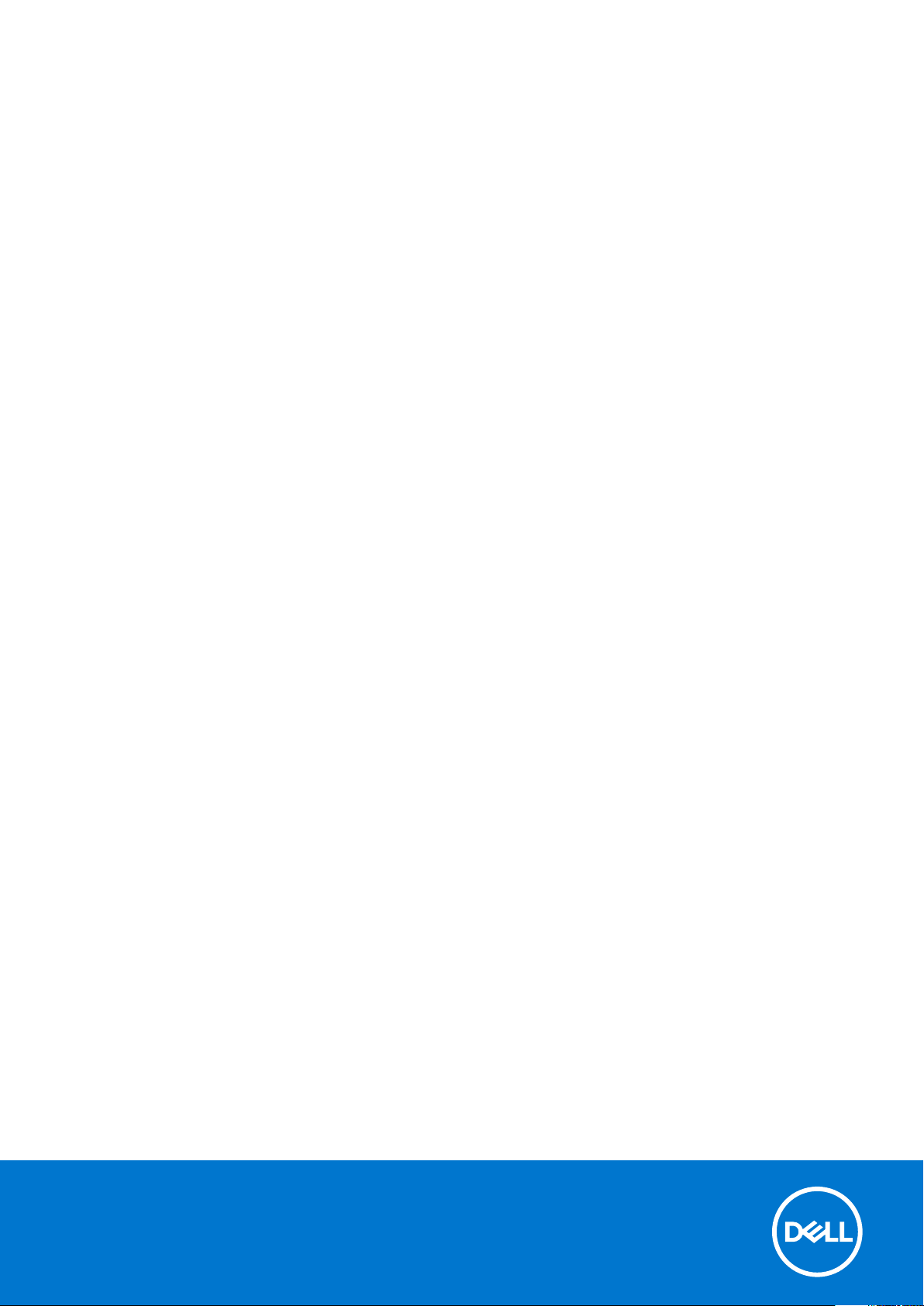
Dell Precision 7920 Rack
Omistajan opas
Säädösten mukainen malli: E38S
Säädösten mukainen tyyppi: E38S001
November 2020
Tark. A02
Page 2
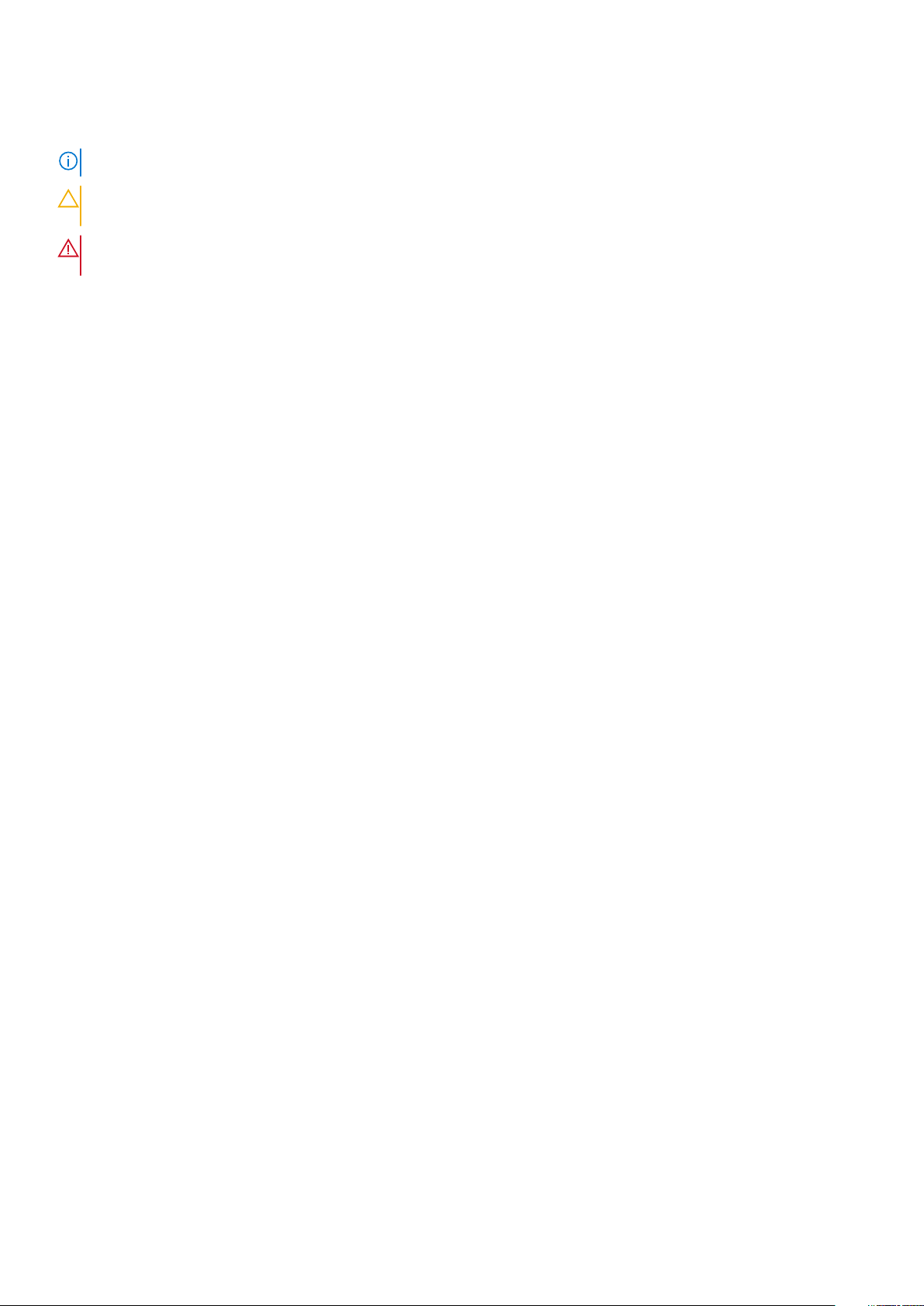
Huomautukset, varoitukset ja vaarat
HUOMAUTUS: HUOMAUTUKSET ovat tärkeitä tietoja, joiden avulla voit käyttää tuotetta entistäkin paremmin.
VAROITUS: VAROITUKSET ovat varoituksia tilanteista, joissa laitteisto voi vahingoittua tai joissa tietoja voidaan
menettää. Niissä kerrotaan myös, miten nämä tilanteet voidaan välttää.
VAARA: VAARAILMOITUKSET kertovat tilanteista, joihin saattaa liittyä omaisuusvahinkojen, loukkaantumisen tai
kuoleman vaara.
© 2018 2020 Dell Inc. tai sen tytäryhtiöt. Kaikki oikeudet pidätetään. Dell, EMC ja muut tavaramerkit ovat Dell Inc:in tai sen tytäryritysten tavaramerkkejä.
Muut tavaramerkit voivat olla omistajiensa tavaramerkkejä.
Page 3
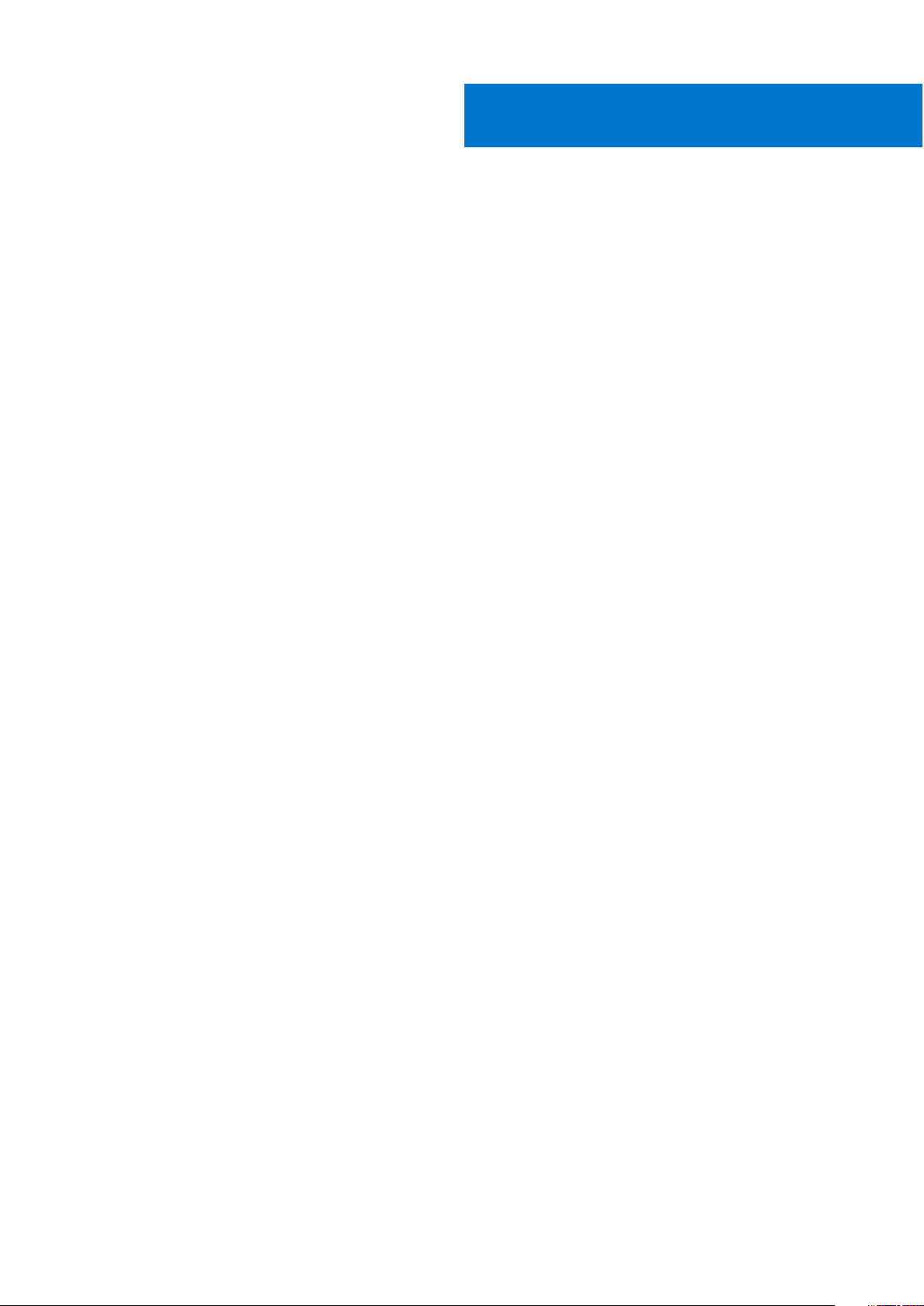
Sisällysluettelo
Luku 1: Tietokoneen käsittely........................................................................................................... 6
Turvallisuusohjeet.................................................................................................................................................................. 6
Ennen kuin avaat tietokoneen kannen................................................................................................................................ 6
Tietokoneen käsittelemisen jälkeen......................................................................................................................................7
Luku 2: Kotelon kuva....................................................................................................................... 8
Kotelo edestä......................................................................................................................................................................... 8
Kotelo takaa............................................................................................................................................................................9
Järjestelmän sisus..................................................................................................................................................................9
LCD-paneeli...........................................................................................................................................................................10
Aloitus-näyttö.................................................................................................................................................................. 11
Määritysvalikko................................................................................................................................................................ 11
View (Näytä) -valikko.................................................................................................................................................... 12
Luku 3: Tuotteen yleiset tiedot....................................................................................................... 13
Järjestelmätietotarra............................................................................................................................................................13
Luku 4: Purkaminen ja kokoaminen..................................................................................................15
Tuotteen asemointi.............................................................................................................................................................. 15
Suositellut työkalut...............................................................................................................................................................16
Ennen kuin aloitat.................................................................................................................................................................16
Yleiset virheilmoitukset.................................................................................................................................................. 16
Käynnistäminen ja sammuttaminen..............................................................................................................................18
Diagnostiikka ja ilmaisimet................................................................................................................................................... 18
Kotelon merkkivalot............................................................................................................................................................. 18
Merkkivalot......................................................................................................................................................................18
Kiintolevyn merkkivalokoodit.........................................................................................................................................19
NIC-merkkivalojen koodit...............................................................................................................................................21
Virtalähteen merkkivalon koodit................................................................................................................................... 21
iDRAC Direct -merkkivalon koodit............................................................................................................................... 22
iDRAC Quick Sync 2 -merkkivalon koodit...................................................................................................................23
Enhanced Preboot System Assessment.....................................................................................................................24
Hyppykytkimet ja liitännät.................................................................................................................................................. 26
Emolevyn hyppykytkimet ja liitännät........................................................................................................................... 27
Emolevyn hyppykytkimen asetukset........................................................................................................................... 28
Unohtuneen salasanan poistaminen käytöstä............................................................................................................29
Purkaminen ja kokoaminen.................................................................................................................................................29
Etukehys......................................................................................................................................................................... 29
Järjestelmän kansi..........................................................................................................................................................30
Optinen asema................................................................................................................................................................31
Jäähdytysvaippa............................................................................................................................................................ 32
Tuuletinkokoonpano...................................................................................................................................................... 33
Tuulettimet..................................................................................................................................................................... 34
Tunkeutumiskytkin.........................................................................................................................................................35
Sisällysluettelo 3
Page 4
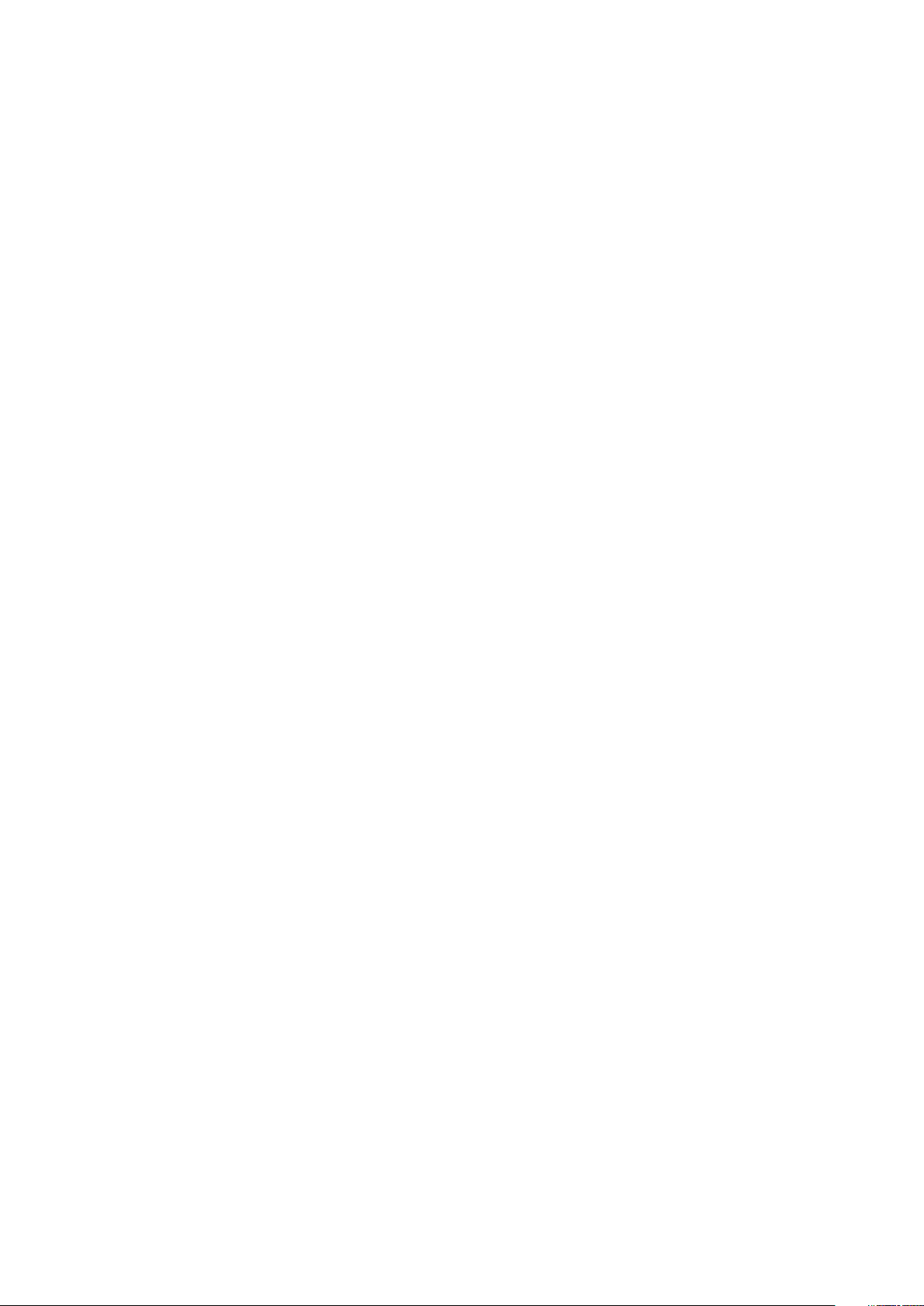
Kiintolevy.........................................................................................................................................................................36
Muistimoduulit................................................................................................................................................................44
Suorittimet ja jäähdytyselementit................................................................................................................................ 46
Laajennuskortti...............................................................................................................................................................50
vFlash-kortti – valinnainen........................................................................................................................................... 57
Verkkotytärkortti........................................................................................................................................................... 58
Kiintolevyjen taustaväylä...............................................................................................................................................58
Etupaneelin USB-portit.................................................................................................................................................59
Sisäinen USB-muistiavain (valinnainen)......................................................................................................................60
Virtalähde.........................................................................................................................................................................61
Emolevy...........................................................................................................................................................................62
Trusted Platform Module (TPM)................................................................................................................................ 64
Ohjauspaneeli................................................................................................................................................................. 65
Näytönohjaimen isäntäkortin asentaminen.......................................................................................................................67
Vaihtoehtoisen nostimen asentaminen....................................................................................................................... 67
Teradici Tera2220 -isäntäkorttien asentaminen........................................................................................................69
NVIDIA Quadro K4200 -näytönohjaimien asentaminen............................................................................................ 74
Teradici-isäntäkorttien kytkeminen näytönohjaimiin................................................................................................. 79
BIOS:in päivittäminen...........................................................................................................................................................81
Huoltomerkin palauttaminen Easy Restorella...................................................................................................................82
Huoltomerkin manuaalinen päivittäminen................................................................................................................... 82
Asennus................................................................................................................................................................................ 82
Kehikon kiskot................................................................................................................................................................ 82
Käyttöönotto...................................................................................................................................................................91
Perusmääritys................................................................................................................................................................. 91
Järjestelmätietojen käyttö QRL:n avulla........................................................................................................................... 92
Quick Resource Locator 7920R:lle..............................................................................................................................93
Luku 5: Tekniikka ja komponentit....................................................................................................94
iDRAC9................................................................................................................................................................................. 94
iDRAC 9:n uudet ominaisuudet.................................................................................................................................... 94
Dell Lifecycle Controller......................................................................................................................................................95
Suorittimet............................................................................................................................................................................96
Tuetut suorittimet..........................................................................................................................................................97
Piirisarja............................................................................................................................................................................... 100
Järjestelmämuisti................................................................................................................................................................ 101
Muistimoduulien yleiset asennusohjeet...................................................................................................................... 101
Muisti............................................................................................................................................................................. 102
LCD-paneeli........................................................................................................................................................................ 103
Aloitus-näyttö............................................................................................................................................................... 104
Määritysvalikko.............................................................................................................................................................104
View (Näytä) -valikko..................................................................................................................................................105
Laajennuskortit ja niiden nostimet....................................................................................................................................105
Laajennuskortin asennusohjeet.................................................................................................................................. 105
Säilytyksessä.......................................................................................................................................................................107
Virtalähteet......................................................................................................................................................................... 107
Käytön aikana vaihdettavat varaosat........................................................................................................................ 108
Trusted platform module (TPM)..................................................................................................................................... 108
4
Sisällysluettelo
Page 5
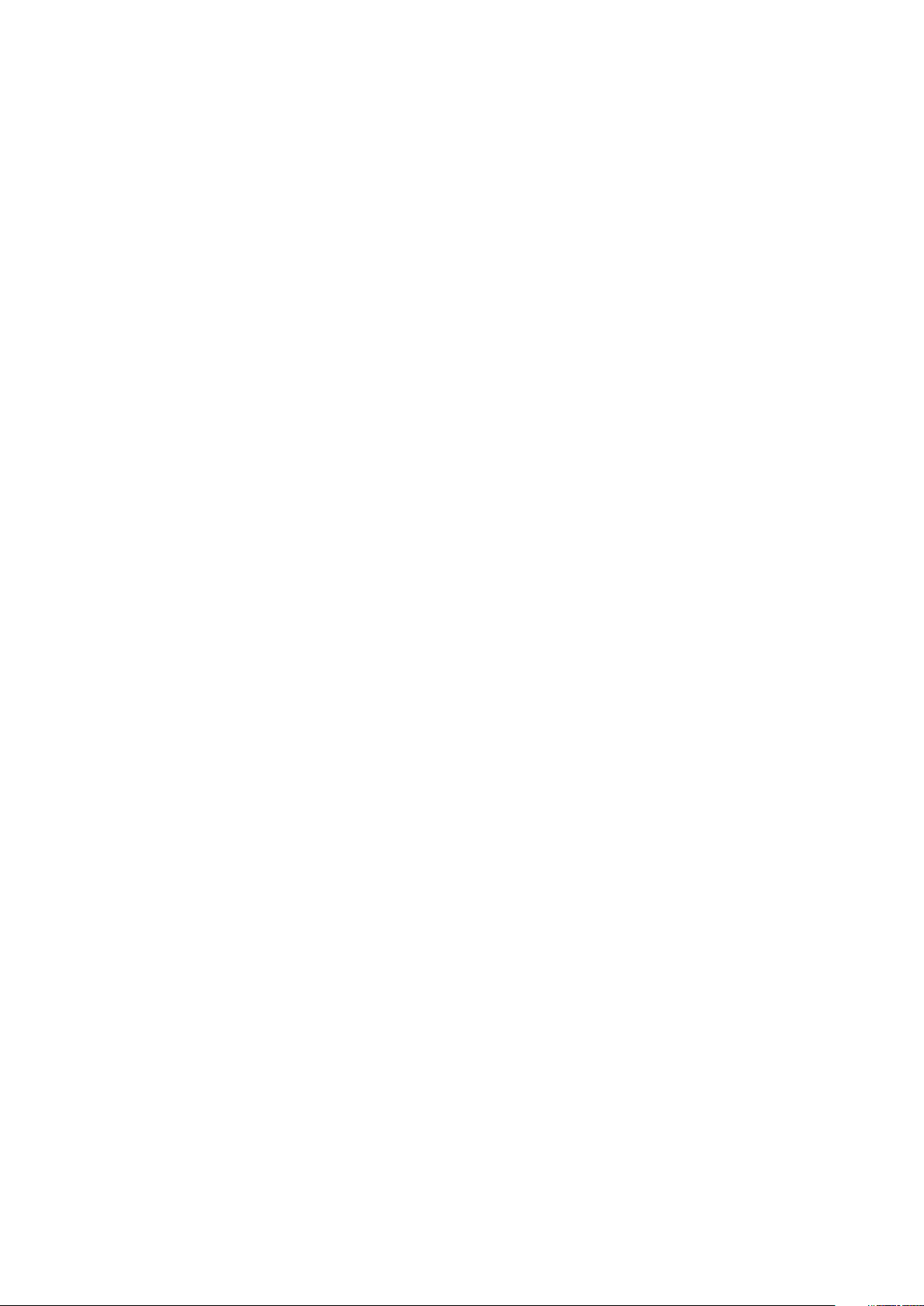
Luku 6: BIOS ja UEFI.....................................................................................................................110
Ennen käyttöjärjestelmää käynnistyvien sovellusten hallintavaihtoehdot....................................................................110
Järjestelmän asennusohjelma............................................................................................................................................110
Järjestelmän asennusohjelman tarkasteleminen....................................................................................................... 110
Järjestelmän asennusohjelman päävalikko..................................................................................................................111
Järjestelmän BIOS -näyttö........................................................................................................................................... 111
Järjestelmätietonäytön tiedot......................................................................................................................................112
Muistiasetusnäytön tiedot........................................................................................................................................... 112
Suorittimen astusnäytön tiedot...................................................................................................................................113
SATA-asetusnäytön tiedot.......................................................................................................................................... 114
Käynnistysasetusnäytön tiedot................................................................................................................................... 116
Verkkoasetusnäytön tiedot..........................................................................................................................................117
Integroitujen laitteiden näytön tiedot..........................................................................................................................118
Sarjatiedonsiirtonäytön tiedot.....................................................................................................................................120
Järjestelmäprofiiliasetusnäytön tiedot....................................................................................................................... 120
Järjestelmän suojausasetusnäytön tiedot................................................................................................................. 122
Muut asetukset -näytön tiedot...................................................................................................................................123
Tekniset tiedot....................................................................................................................................................................124
Järjestelmän mitat........................................................................................................................................................124
Kotelon paino................................................................................................................................................................ 124
Suorittimen tekniset tiedot......................................................................................................................................... 125
Virtalähteen tekniset tiedot........................................................................................................................................ 125
Järjestelmän pariston tekniset tiedot.........................................................................................................................125
Laajennusväylän tekniset tiedot................................................................................................................................. 125
Muistitiedot...................................................................................................................................................................126
Porttien ja liittimien tekniset tiedot............................................................................................................................ 126
Kuvatiedot..................................................................................................................................................................... 127
Ympäristötiedot............................................................................................................................................................ 127
Luku 7: Järjestelmän vianmääritys.................................................................................................130
Järjestelmän diagnostiikka................................................................................................................................................ 130
Dell Embedded System Diagnostics.......................................................................................................................... 130
Luku 8: Avun saaminen................................................................................................................. 132
Dellin yhteystiedot..............................................................................................................................................................132
Sisällysluettelo
5
Page 6
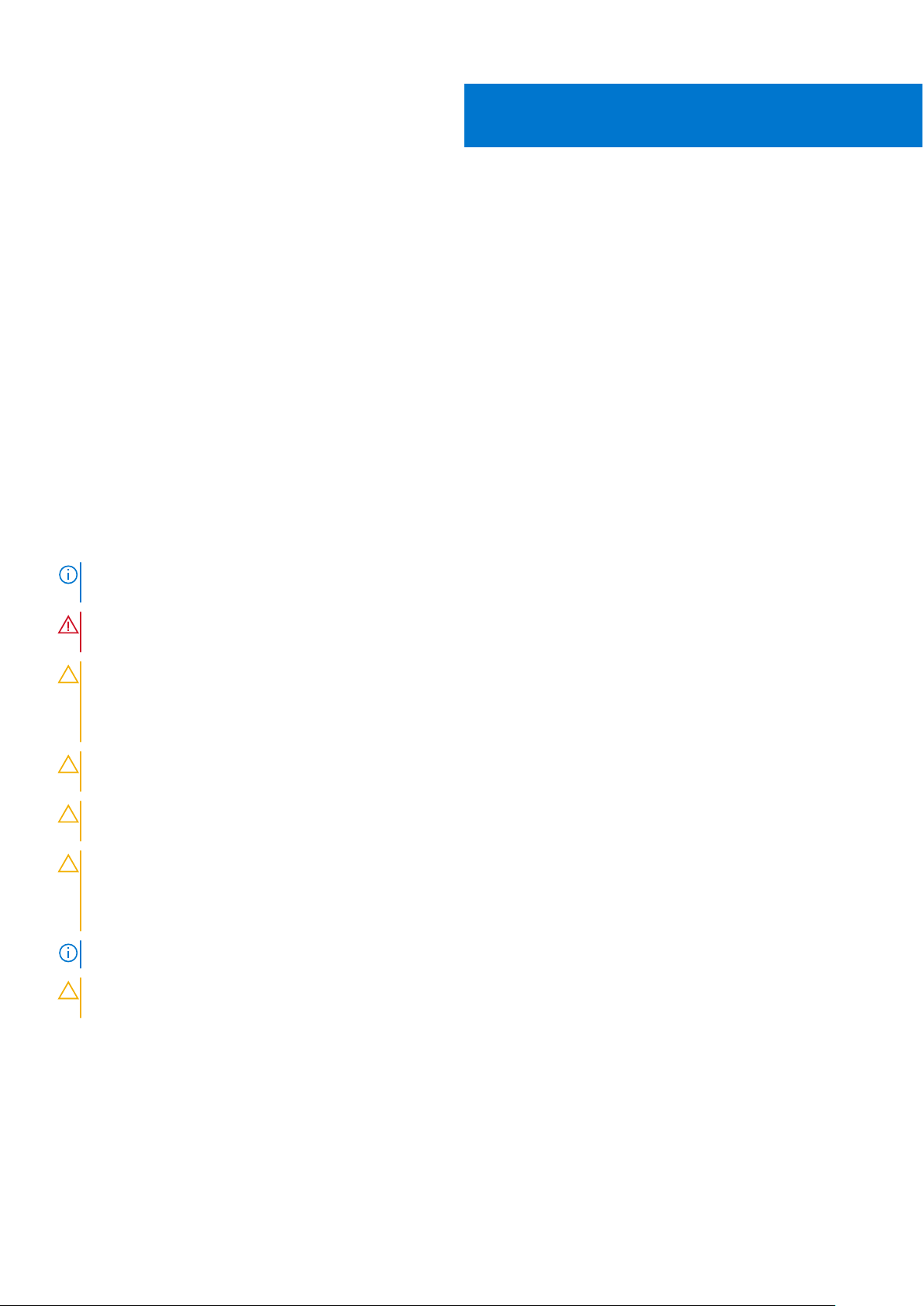
Tietokoneen käsittely
Aiheet:
• Turvallisuusohjeet
Ennen kuin avaat tietokoneen kannen
•
• Tietokoneen käsittelemisen jälkeen
Turvallisuusohjeet
Edellytykset
Noudata seuraavia turvaohjeita suojataksesi tietokoneen mahdollisilta vaurioilta ja taataksesi turvallisuutesi. Ellei toisin ilmoiteta, kussakin
tämän asiakirjan menetelmässä oletetaan seuraavien pitävän paikkansa:
● Lue lisätiedot tietokoneen mukana toimitetuista turvaohjeista.
Osa voidaan vaihtaa tai – jos se on ostettu erikseen – asentaa suorittamalla poistotoimet käänteisessä järjestyksessä.
●
Tietoja tehtävästä
HUOMAUTUS:
sisäosien käsittelemisen, asenna kaikki suojukset, paneelit ja ruuvit paikoilleen ennen tietokoneen kytkemistä pistorasiaan.
Irrota kaikki virtalähteet ennen tietokoneen suojusten tai paneelien avaamista. Kun olet lopettanut tietokoneen
1
VAARA: Ennen kuin teet mitään toimia tietokoneen sisällä, lue tietokoneen mukana toimitetut turvallisuusohjeet. Lisää
turvallisuusohjeita on Regulatory Compliance -sivulla.
VAROITUS: Monet korjaustoimista saa tehdä vain sertifioitu huoltohenkilö. Voit tehdä vain vianmääritystä ja sellaisia
yksinkertaisia korjaustoimia, joihin sinulla tuoteoppaiden mukaan on lupa tai joihin saat opastusta verkon tai puhelimen
välityksellä huollosta tai tekniseltä tuelta. Takuu ei kata huoltotöitä, joita on tehnyt joku muu kuin Dellin valtuuttama
huoltoliike. Lue tuotteen mukana toimitetut turvallisuusohjeet ja noudata niitä.
VAROITUS: Maadoita itsesi käyttämällä maadoitusrannehihnaa tai koskettamalla ajoittain tietokoneen takaosassa olevaa
maalaamatonta metallipintaa ja tietokoneen takaosassa sijaitsevaa liitintä.
VAROITUS: Käsittele osia ja kortteja varoen. Älä kosketa kortin osia tai kontakteja. Pitele korttia sen reunoista tai
metallisista kiinnikkeistä. Pitele osaa, kuten suoritinta, sen reunoista, ei sen nastoista.
VAROITUS: Kun irrotat johdon, vedä liittimestä tai vetokielekkeestä, ei johdosta itsestään. Joidenkin johtojen liittimissä
on lukituskieleke; jos irrotat tällaista johtoa, paina lukituskielekettä ennen johdon irrottamista. Kun vedät liittimet
erilleen, pidä ne oikeassa asennossa, jotta tapit eivät vioitu. Lisäksi, ennen kuin kiinnität johdon, tarkista että molemmat
liitännät ovat oikeassa asennossa suhteessa toisiinsa.
HUOMAUTUS: Tietokoneen ja joidenkin komponenttien väri saattaa poiketa tässä asiakirjassa esitetyistä.
VAROITUS: Järjestelmä sammuu, jos sivukannet irrotetaan järjestelmän ollessa päällä. Järjestelmä ei käynnisty, jos
sivukansi on pois paikaltaan.
Ennen kuin avaat tietokoneen kannen
Tietoja tehtävästä
Voit välttää tietokoneen vahingoittumisen, kun suoritat seuraavat toimet ennen kuin avaat tietokoneen kannen.
6 Tietokoneen käsittely
Page 7
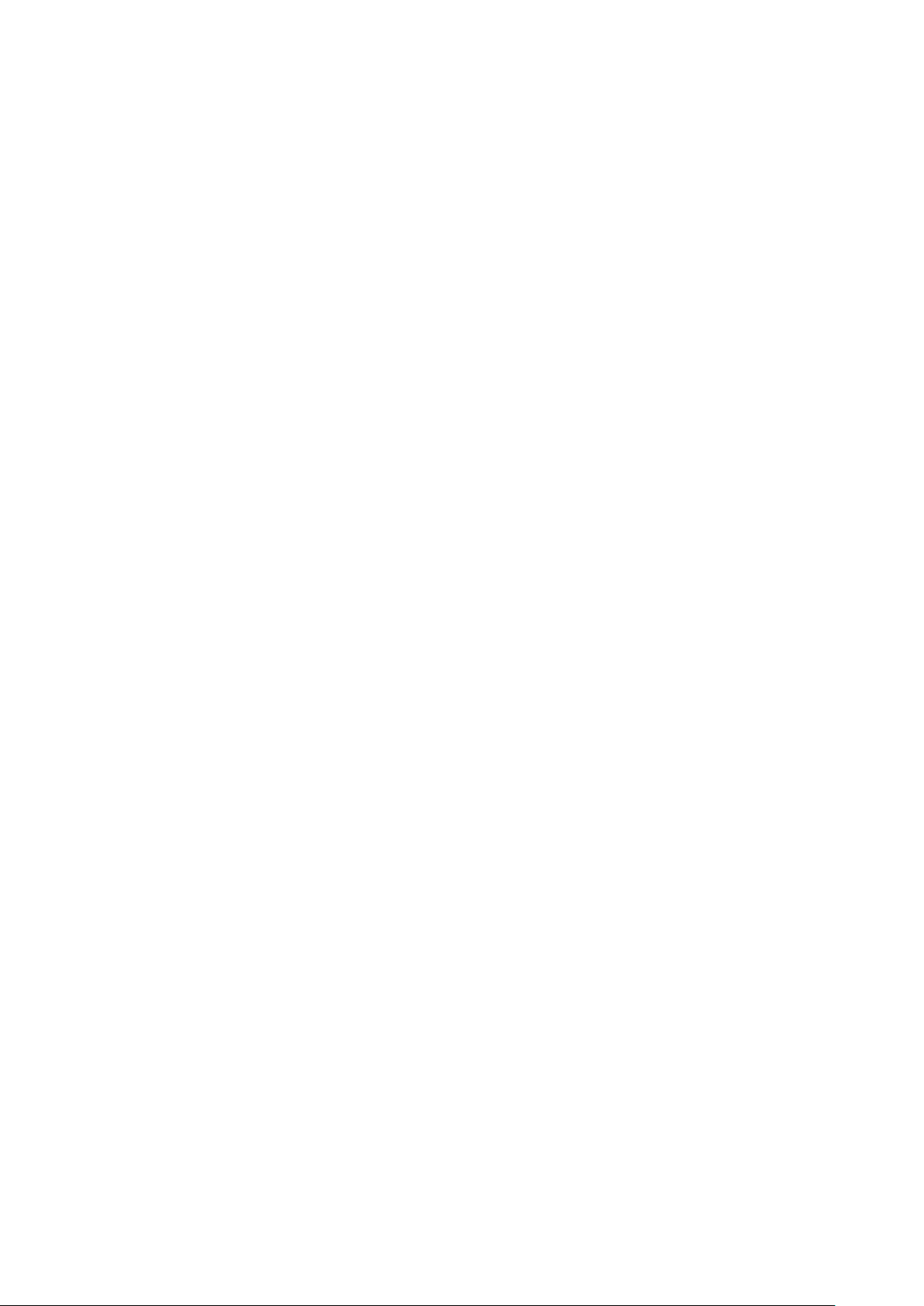
Vaiheet
1. Muista noudattaa turvallisuusohjeita.
2. Sammuta järjestelmä sekä siihen kytketyt oheislaitteet.
3. Irrota järjestelmä pistorasiasta ja irrota oheislaitteet.
4. Poista järjestelmä kehikosta tarvittaessa.
5. Irrota järjestelmän kansi.
Tietokoneen käsittelemisen jälkeen
Tietoja tehtävästä
Kun olet asentanut osat paikoilleen, muista kiinnittää ulkoiset laitteet, kortit ja kaapelit, ennen kuin kytket tietokoneeseen virran.
Vaiheet
1. Kiinnitä kansi.
2. Asenna järjestelmä tarvittaessa kehikkoon.
3. Liitä oheislaitteet järjestelmään ja kytke järjestelmä verkkovirtaan.
4. Käynnistä järjestelmä sekä siihen kytketyt oheislaitteet.
Tietokoneen käsittely 7
Page 8

Aiheet:
• Kotelo edestä
Kotelo takaa
•
• Järjestelmän sisus
• LCD-paneeli
Kotelo edestä
2
Kotelon kuva
1. Järjestelmän tilan merkkivalo 2. Järjestelmän kunto ja tunnus
3. Langattoman iDRAC Quick Sync 2:n ilmaisin 4. Kiintolevy (x8)
5. USB 3.0 -liitäntä 6. Optinen asema (valinnainen)
7. USB 2.0 -liitäntä 8. Virtapainike/virran merkkivalo
9. VGA-liitin 10. USB-hallintaportti/iDRAC Direct
11. USB 2.0 -liitäntä
8 Kotelon kuva
Page 9
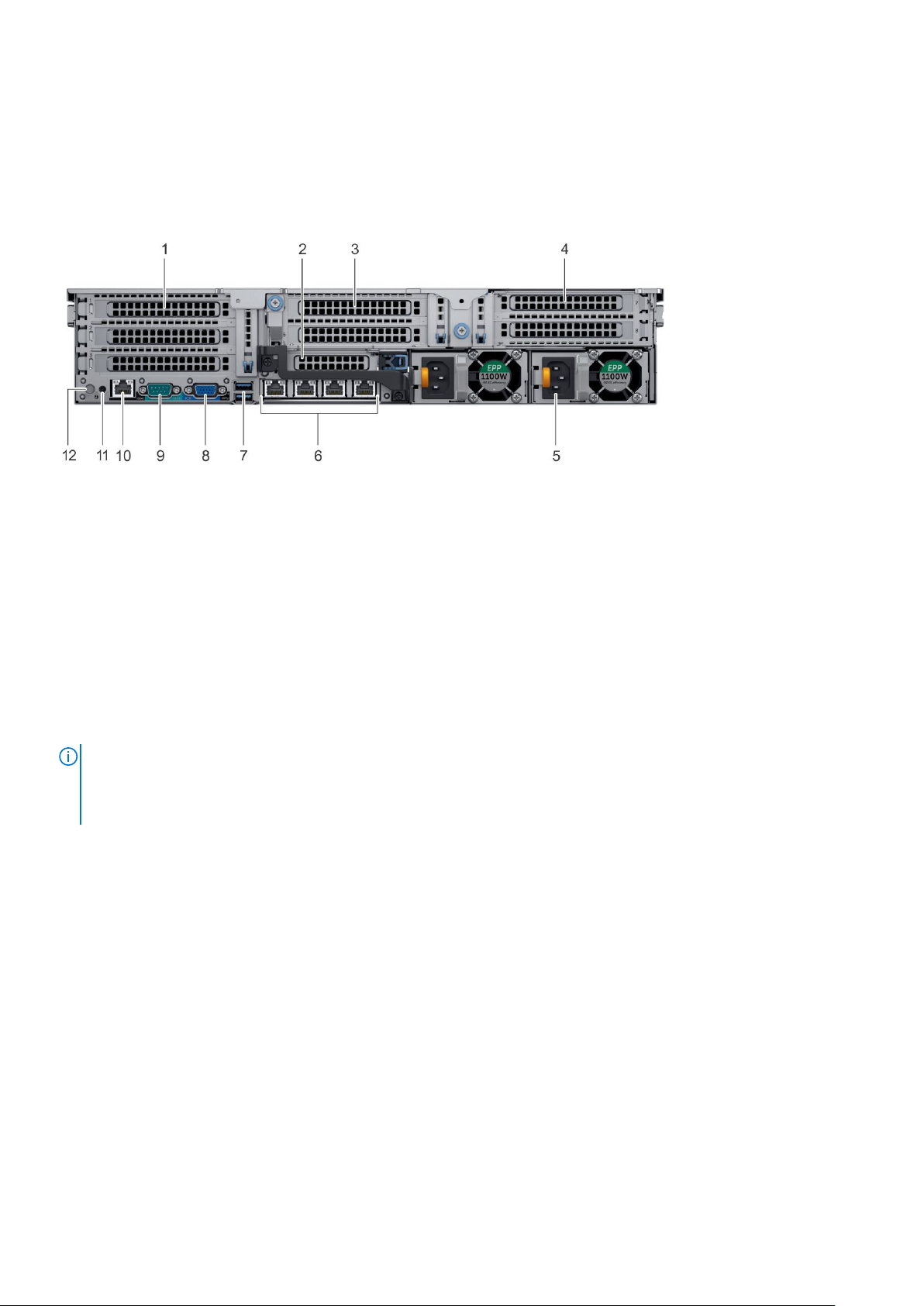
Kotelo takaa
1. PCIe-laajennuskorttipaikat 2. PCIe-laajennuskorttipaikat
3. PCIe-laajennuskorttipaikat 4. PCIe-laajennuskorttipaikat
5. Virtalähde (x2) 6. Verkkoliitännät (x4)
7. USB 3.0 -liitännät (x2) 8. VGA-liitin
9. Sarjaliitäntä 10. iDRAC9-yritysverkkoliitin
11. Järjestelmän tunnistusliitäntä 12. Järjestelmän tunnistuspainike
Järjestelmän sisus
HUOMAUTUS:
vianmäärityksen ja yksinkertaiset korjaustoimenpiteet, jotka on kuvailtu tuotedokumentaatiossa tai joihin saat ohjeet tukitiimiltä
puhelimitse tai verkon kautta. Takuu ei kata huoltotöitä, joita on tehnyt joku muu kuin Dellin valtuuttama huoltoliike. Lue tuotteen
mukana toimitetut turvallisuusohjeet ja noudata niitä.
Monet korjaustyöt on annettava valtuutetun huoltoteknikon tehtäväksi. Voit itse suorittaa ainoastaan
Kotelon kuva 9
Page 10

Kuva 1. Kotelo sisältä
1. kiintolevyjen taustaväyläliitäntä
2. tuuletin (6) tuuletinkokoonpanossa
3. DIMM-liitännät
4. suoritin- ja muistiaihio
5. CPU 2
6. laajennuskortin nostin 3A
7. laajennuskortin nostin 2A
8. vFlash-liitäntä
9. emolevy
10. laajennuskortin nostin 1C
11. CPU 1
LCD-paneeli
LCD-paneelilla näytettävät järjestelmän tiedot, tila ja virheilmoitukset ilmaisevat, toimiiko järjestelmä oikein vai edellyttääkö se toimia. LCDpaneeli voidaan määrittää myös näyttämään järjestelmän iDRAC-IP-osoite. Lisätietoja järjestelmän laiteohjelmiston ja järjestelmän osia
valvovien ratkaisujen luomista tapahtumista ja virheilmoituksista saat tutustumalla Error Code Lookup (virhekoodien tarkistus) -sivuun
osoitteessa qrl.dell.com.
LCD-paneeli on saatavilla vain valinnaiseen etukehykseen. Valinnainen etukehys voidaan vaihtaa käytön aikana.
LCD-paneelin tilojen kuvaus:
● Näytön taustavalo on tavallisen toiminnan aikana valkoinen.
10
Kotelon kuva
Page 11
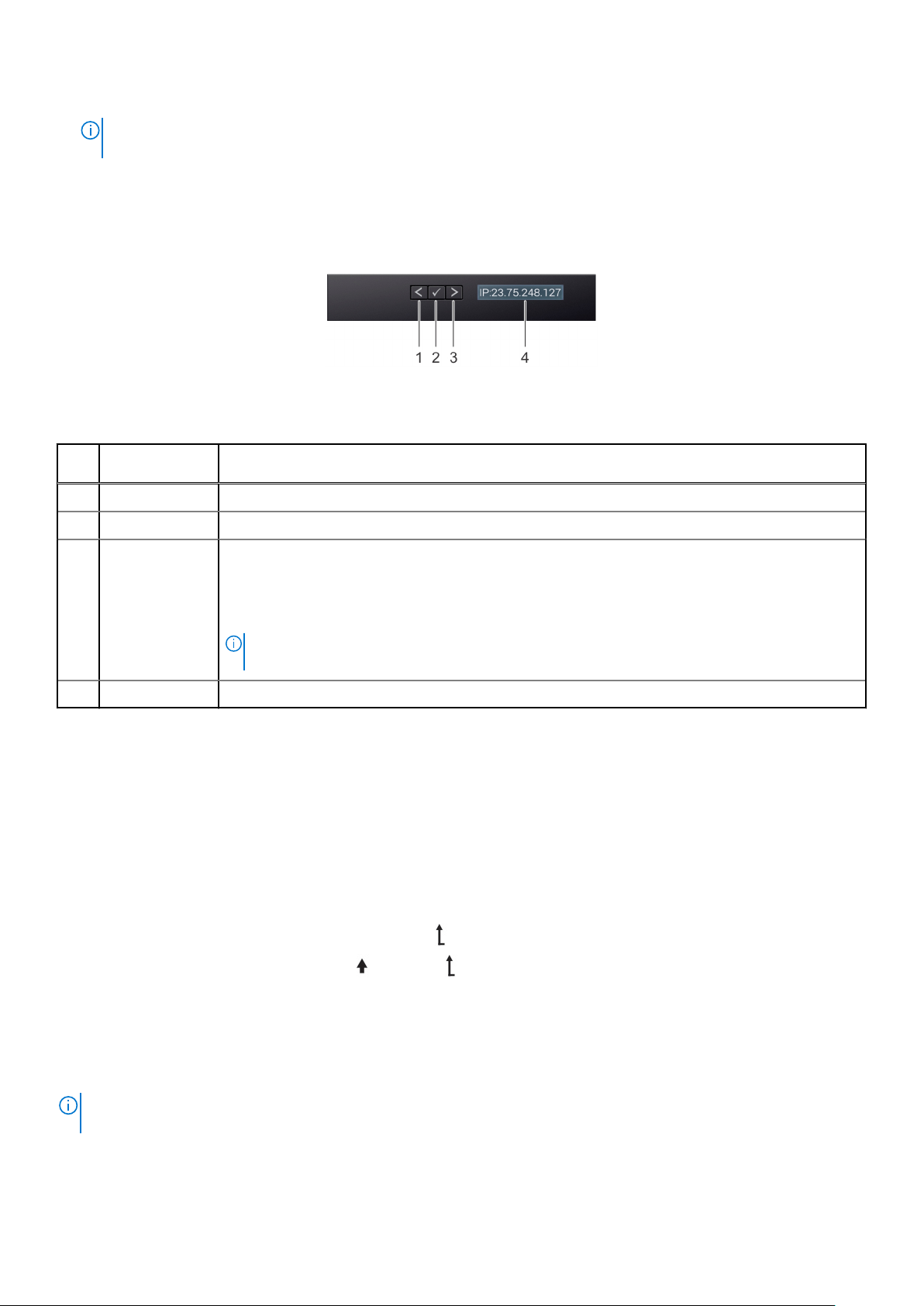
● Kun järjestelmä edellyttää toimia, taustavalo vaihtuu keltaiseksi ja näytölle ilmestyy virhekoodi sekä virhettä kuvaileva teksti.
HUOMAUTUS: Jos järjestelmä on liitetty verkkovirtaan virheen havaitsemishetkellä, näytön väri vaihtuu keltaiseksi, vaikka
järjestelmä olisi sammutettu.
● Kun järjestelmä sammutetaan eikä virheitä havaita, näyttö siirtyy valmiustilaan oltuaan käyttämättä viiden minuutin ajan. Voit laittaa
näytön päälle painamalla mitä tahansa sen painiketta.
● Jos LCD-paneeli ei vastaa, irrota etukehys ja asenna se uudelleen.
Jos ongelma jatkuu, katso Avun saaminen -osio.
● Näytön taustavalo pysyy pois päältä, jos näytön viestin on poistettu käytöstä iDRAC-työkalusta, LCD-paneelista tai muista työkaluista.
Kuva 2. LCD-paneelin ominaisuudet
Taulukko 1. LCD-paneelin ominaisuudet
KohdePainike tai
näyttö
1 Vasen Siirtää osoitinta yhden askeleen taaksepäin.
2 Valitse Valitsee osoittimella korostetun valikkokohteen.
3 Oikea Siirtää osoitinta yhden askeleen eteenpäin.
4 LCD-näyttö Näyttää järjestelmän tiedot, tilan ja virheilmoitukset tai iDRAC-IP-osoitteen.
Kuvaus
Viestiä vieritettäessä:
● Lisää vieritysnopeutta pitämällä oikeaa painiketta painettuna.
● Lopeta vapauttamalla painike.
HUOMAUTUS: Näyttö lopettaa vierittämisen, kun painike vapautetaan. Näyttö aloittaa vierittämisen,
kun sitä ei käytetä 45 sekuntiin.
Aloitus-näyttö
Home (Aloitus) -näyttö sisältää käyttäjän määritettävät järjestelmän tiedot. Tämä näyttö näytetään järjestelmän toimiessa normaalisti, kun
tilaviestejä tai virheitä ei ole. Kun järjestelmä sammutetaan eikä siinä havaita virheitä, LCD-näyttö siirtyy lepotilaan, kun sitä ei käytetä
viiteen minuuttiin. Voit käynnistää LCD-näytön painamalla mitä tahansa sen painiketta.
Vaiheet
1. Voit tarkastella Home (Aloitus) -näyttöä painamalla jotain navigointipainiketta (vasen, oikea tai valinta).
2. Voit palata Home (Aloitus) -näyttöön toisesta valikosta seuraavasti:
a. Paina navigointipainiketta, kunnes näkyviin tulee ylänuoli .
b. Siirry Home (Aloitus) -kuvakkeen kohdalle ylänuolella .
c. Valitse Home (Aloitus) -kuvake.
d. Voit siirtyä Home (Aloitus) -näytöstä päävalikkoon painamalla Select (Valinta) -painiketta.
Määritysvalikko
HUOMAUTUS:
toimintoon siirtymistä.
Kun valitset vaihtoehdon Setup-valikosta (määritysvalikosta), sinun on vahvistettava vainta ennen seuraavaan
Kotelon kuva 11
Page 12
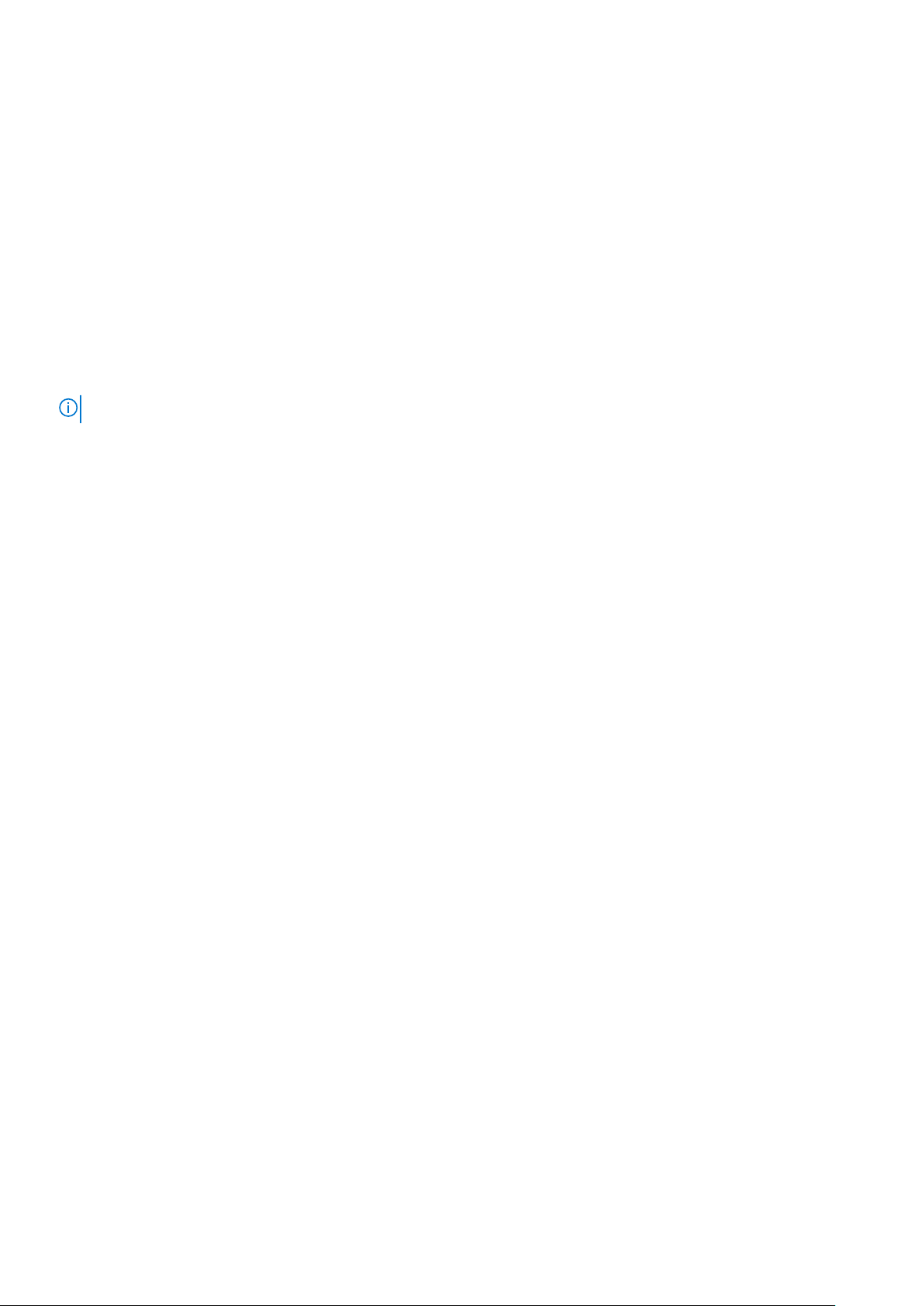
Vaihtoehto Kuvaus
iDRAC Määritä verkkotila valitsemalla DHCP tai Static IP (staattinen IP-osoite). Jos Static IP (staattinen IP-osoite) on
valittuna, käytettävissä ovat IP-, Subnet (Sub) (aliverkko)- ja Gateway (Gtw) (yhdyskäytävä) -kentät. Voit
ottaa DNS:n käyttöön ja katsoa verkkotunnusten osoitteet valitsemalla Setup DNS (määritä DNS). Saatavilla on
kaksi erillistä DNS-kirjausta.
Virheilmoitusten
määrittäminen
Valitsemalla SEL voit katsoa virheilmoitukset näytöllä sellaisessa muodossa, joka vastaa SEL:n IPMI-kuvausta. Näin
löydät näytön virheilmoitusta vastaavan SEL-kirjauksen.
Jos valitset Simple (yksinkertainen), virheilmoituksista näytetään yksinkertaistettu, käyttäjäystävällinen kuvaus.
Etusivun
määrittäminen
Valitse Home (etusivu) -näytöllä näytettävät oletustiedot. Katso Näkymävalikko-kohdasta asetukset ja
asetuskohteet, jotka voidaan valita Home (etusivu) -näytön oletuksiksi.
View (Näytä) -valikko
HUOMAUTUS: Kun valitset View (Näytä) -valikosta vaihtoehdon, se on vahvistettava ennen seuraavaan tehtävään siirtymistä.
Vaihtoehto Kuvaus
iDRAC IP Näyttää iDRAC9:n IPv4- tai IPv6-osoitteen. Osoitteisiin lukeutuvat DNS (Primary (Ensisijainen) ja Secondary
(Toissijainen)), Gateway (Yhdyskäytävä), IP ja Subnet (Aliverkko) (IPv6:lla ei ole aliverkkoa).
MAC Näyttää iDRAC-, iSCSI- tai verkkolaitteiden MAC-osoitteen.
Nimi Näyttää järjestelmän isäntälaitteen, mallin tai käyttäjämerkkijonon nimen.
Numero Näyttää järjestelmän laitetunnuksen tai huoltomerkin.
Virta Näyttää järjestelmän virrankulutuksen BTU/t- tai wattimuodossa. Voit määrittää näytettävän muodon Setup
(Määritys) -valikon Set home (Määritä etusivu) -alavalikosta.
Lämpötila Näyttää järjestelmän lämpötilan Celsius- tai Fahrenheit-asteikolla. Voit määrittää näytettävän muodon Setup
(Määritys) -valikon Set home (Määritä etusivu) -alavalikosta.
12 Kotelon kuva
Page 13
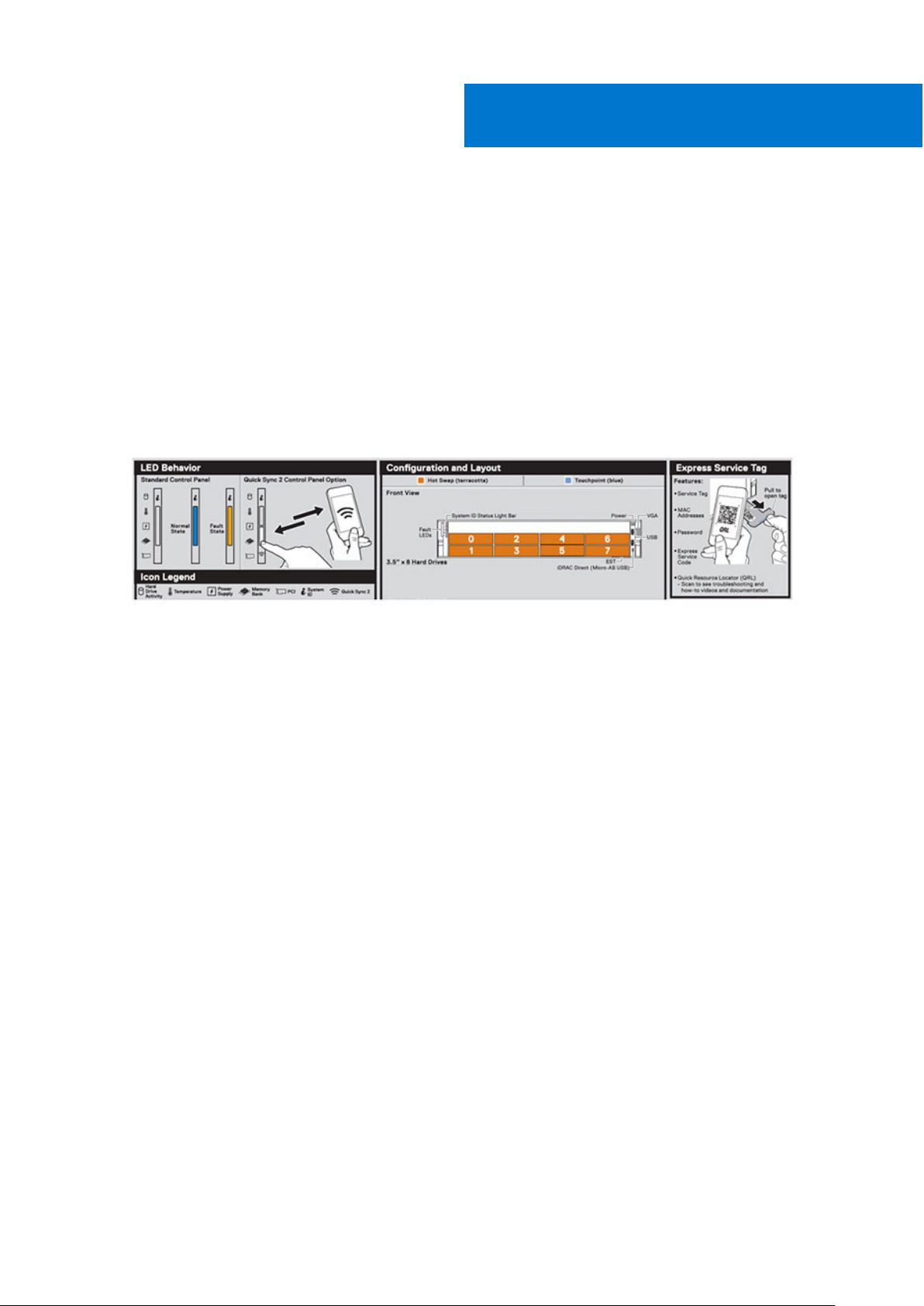
Tuotteen yleiset tiedot
Seuraavat sivut sisältävät yleisiä tietoja Dell Precision 7920 -kehikosta.
Aiheet:
• Järjestelmätietotarra
Järjestelmätietotarra
Precision 7920 -kehikko – Etupaneelin järjestelmätietotarra
3
Kuva 3. LED-käytös, pikahuoltomerkki, kokoonpano ja asettelu
Tuotteen yleiset tiedot 13
Page 14
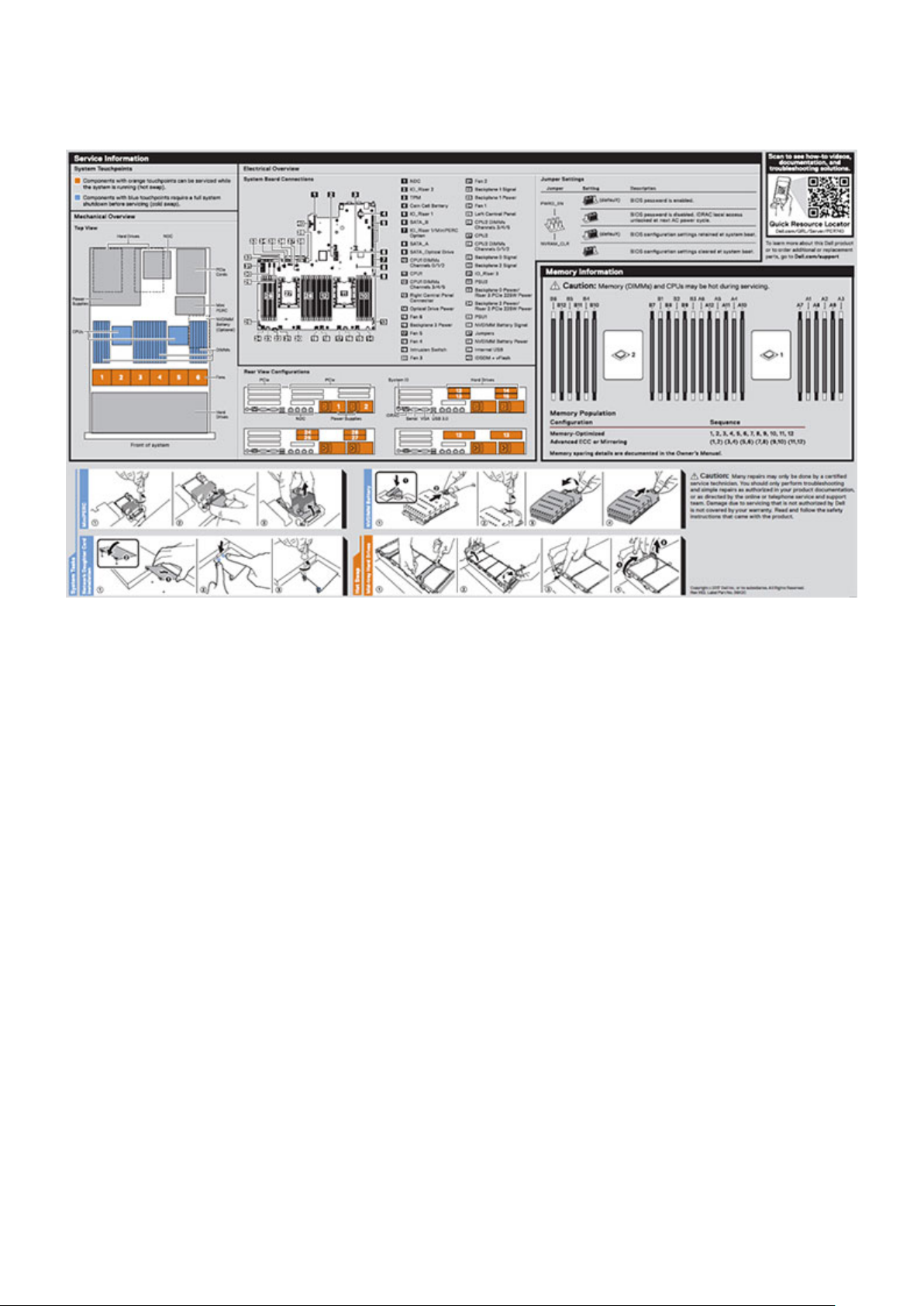
Precision 7920 -kehikko – Huoltotiedot
Kuva 4. Järjestelmän kosketuspisteitä, sähköjärjestelmän yleiskatsausta, hyppykytkinten asetuksia ja muistia koskevat
tiedot
14
Tuotteen yleiset tiedot
Page 15
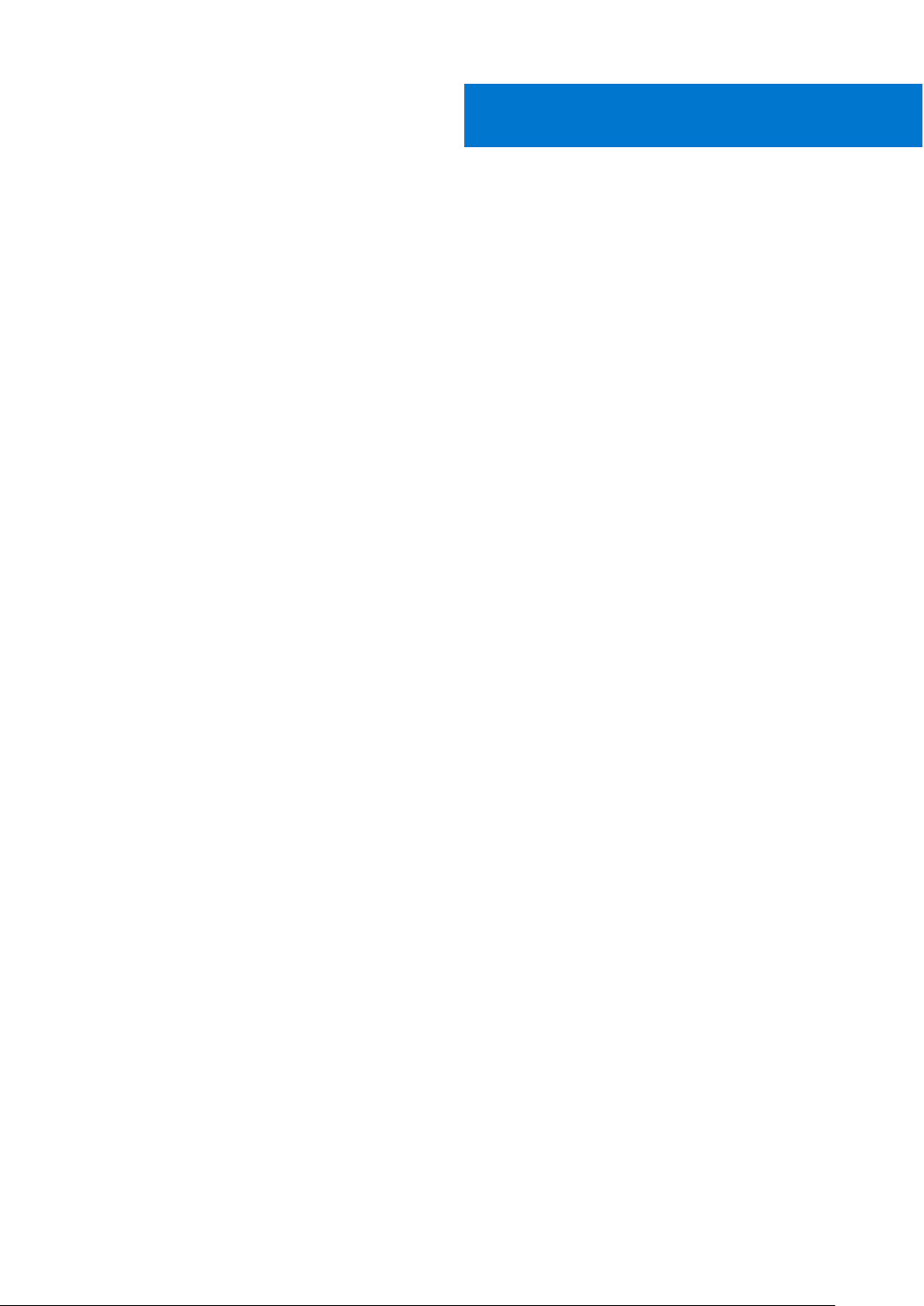
Aiheet:
• Tuotteen asemointi
Suositellut työkalut
•
• Ennen kuin aloitat
• Diagnostiikka ja ilmaisimet
• Kotelon merkkivalot
• Hyppykytkimet ja liitännät
• Purkaminen ja kokoaminen
• Näytönohjaimen isäntäkortin asentaminen
• BIOS:in päivittäminen
• Huoltomerkin palauttaminen Easy Restorella
• Asennus
• Järjestelmätietojen käyttö QRL:n avulla
Tuotteen asemointi
4
Purkaminen ja kokoaminen
Precision 7920 -kehikko on yleiskäyttöön tarkoitettu alusta, jossa on erittäin laajennettava muisti (enintään 1536 Gt), valtava
tallennuskapasiteetti ja näitä vastaavat tehokkaat I/O-ominaisuudet. Precision 7920 -kehikossa on erinomaiset tallennuslaitevaihtoehdot,
joiden ansiosta se soveltuu datan kannalta vaativiin, paljon tallennustilaa tarvitseviin sovelluksiin I/O-suorituskyvystä tinkimättä.
● Suorituskyky
○ Kaksi skaalattavaa Intel Xeon Skylake -perheen suoritinta
○ 24 DIMM-liitäntää enintään 1,5 Tt:n muistin tuella
○ Enintään kahdeksan kiintolevyn tuki.
● Käyttövalmius
○ Vikasietoiset virtalähteet
○ Käytön aikana asennettavat ja vaihdettavat virtalähteet, kiintolevyt ja tuulettimet
○ PERC9-/PERC10-/piirisarja-SATA.
○ Sisäinen vFlash-kortti
○ iDRAC9 Express tai Enterprise, jossa Dell Lifecycle Controller
○ Valinnainen iDRAC Quick Sync II
● Laajennettavuus, I/O-tallennustila
○
8 x 3,5 ”:n SAS- tai SATA-kiintolevyä edessä
○ Enintään kahdeksan valinnaista NVMe Express Flash PCIe -SSD-asemaa kahdella PCIe Zoom4 -kortilla.
○ Järjestelmän verkkoarkkitehtuuri (System Network Architecture, SNA): 4 x 1GbE tai 2 x 10GbE + 2 x 1GbE
○ Suorituskykyä parantava valinnainen RAID-vaihtoehto
Purkaminen ja kokoaminen 15
Page 16
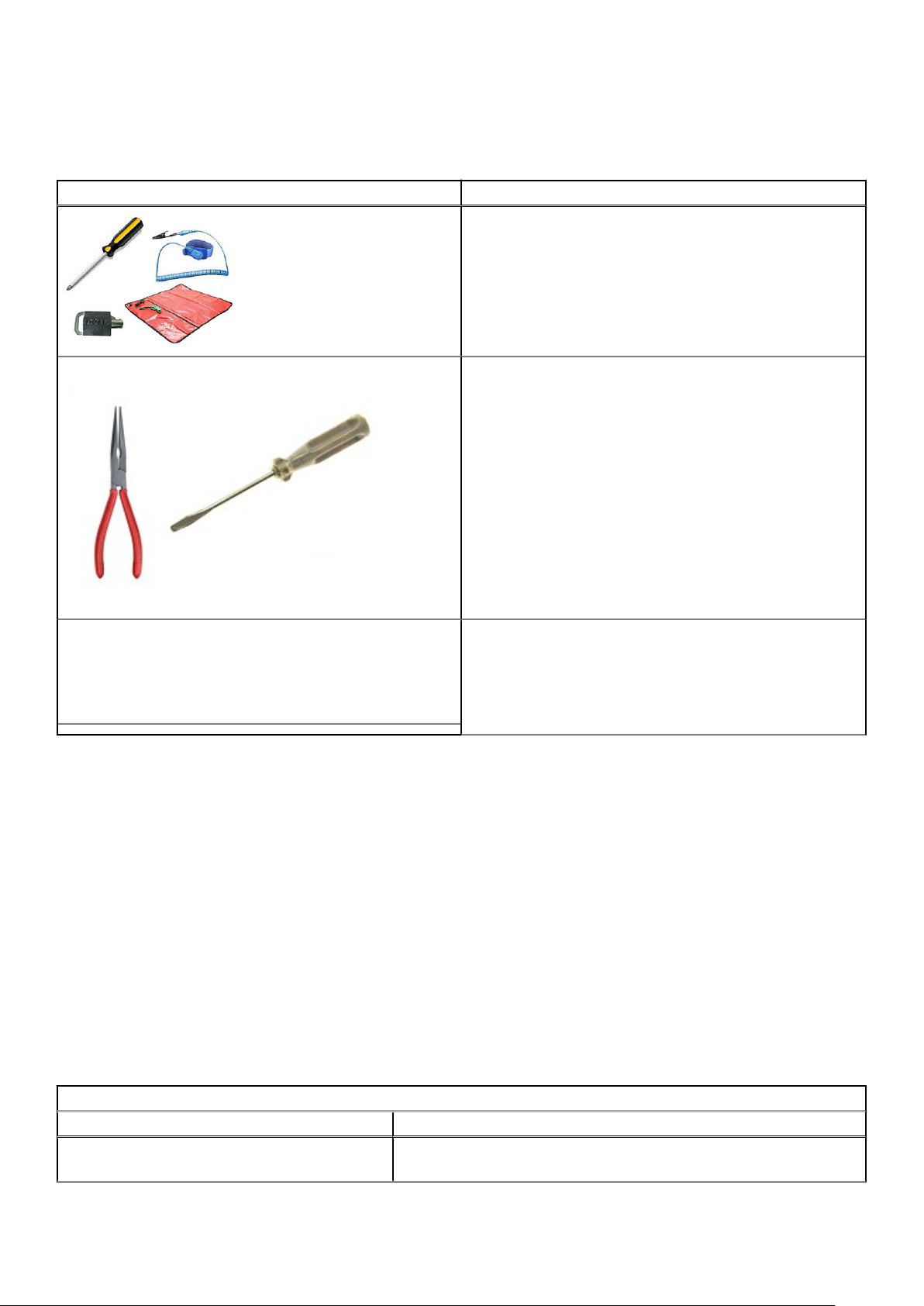
Suositellut työkalut
Taulukko 2. Suositellut ja valinnaiset työkalut
Suositellut työkalut Valinnaiset työkalut
● Järjestelmän lukituksen avain
● Ristipääruuvitaltat #1 ja #2
● Torx-avaimet T30 ja T8
● Maadoitusranneke
● ESD-matto
● Nokkapihdit kaapelien ja liittimien irrottamiseksi ahtaista
paikoista
● Pieni ruuvitaltta pienten kaapelien irrottamiseksi piirilevyiltä
Ennen kuin aloitat
Ennen kuin aloitat järjestelmän huoltamisen, lue seuraavat tiedot:
● Tärkeät ilmoitukset
● Yleiset vikakoodit
● BIOS:in/laiteohjelmiston/ohjelmiston version hallinta
● Käynnistäminen/Sammuttaminen
Yleiset virheilmoitukset
Tapahtumailmoituksen tiedoissa kerrotaan virhe sekä laiteohjelmiston ja muiden järjestelmän osien valvontamekanismien luomat tiedot.
Kyseiset tapahtumat voidaan kirjata ja/tai esittää käyttäjälle järjestelmänhallintakonsolissa.
Tapahtumissa on seuraavat kentät
Taulukko 3. Yleiset virheilmoitukset
Tapahtuman viestikentät
Item (kohde) Kuvaus
Message ID (viestin tunnus) Tapahtuman yksilöivä aakkosnumeerinen tunnistin. Tunnistimen enimmäispituus
on kahdeksan merkkiä, ja se koostuu kahdesta osasta:
16 Purkaminen ja kokoaminen
Page 17
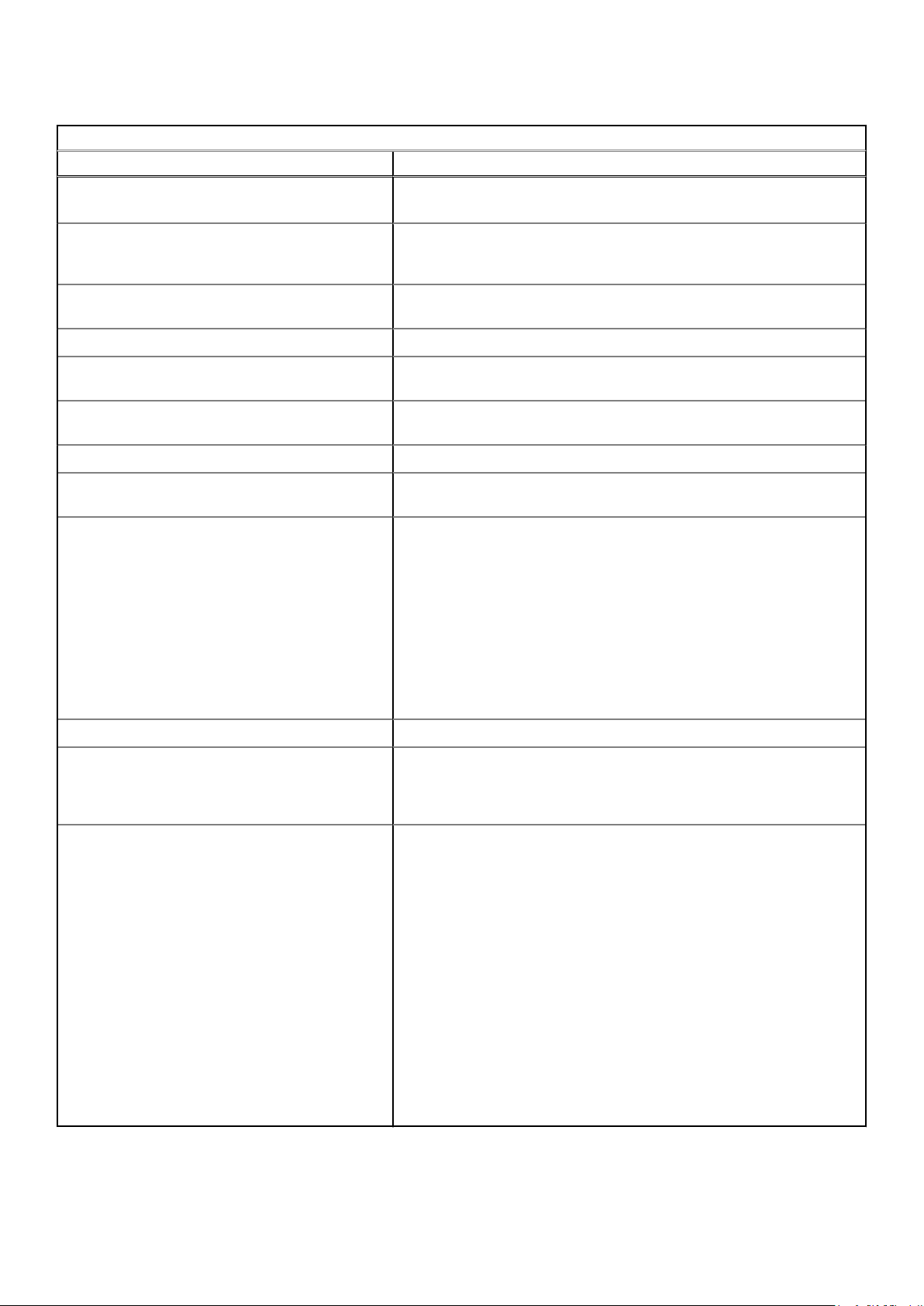
Taulukko 3. Yleiset virheilmoitukset (jatkuu)
Tapahtuman viestikentät
Item (kohde) Kuvaus
● Viestin tunnuksen etuliite: Enintään neljä kirjainta.
● Viestin tunnuksen numero: Enintään neljä numeroa.
Viesti Viestin teksti, joka näytetään käyttäjälle tai kirjataan lokiin tapahtuman
yhteydessä. Jos viestissä on sisältömuuttujia, ne on merkitty kursiivilla.
Sisältömuuttujat on kuvailtu tapahtuman Arguments (argumentit) -kentässä.
Arguments (argumentit) Kuvaa tapahtuman viestitekstissä näytettävät muuttuja-arvot. Jos viestissä ei
ole sisältömuuttujia, tapahtuman kuvauksessa ei ole tätä kenttää.
Detailed Description (tarkka kuvaus) Tapahtuman lisätiedot.
Recommended Response Action (suositellut toimet) Kuvaillun tapahtuman suositellut korjaustoimet. Korjaustoimet voivat vaihdella
alustan mukaan.
Luokka Dell Lifecycle Controllerin lokisuodattimen avulla valitaan eri toimialueilla tai
edustajilla olevien viestien alaluokka.
Subcategory (alaluokka) Lisäsuodatin tapahtuman alaluokitteluun.
Trap/EventID (keskeytyksen/tapahtuman tunnus) Tunnusnumero, jota käytetään SNMP-ilmoituskeskeytysten tunnuksena ja
tapahtumatunnuksena, kun viesti kirjataan käyttöjärjestelmän lokeihin.
Severity (vakavuus) Tapahtuman luokitus sen mukaan, miten vakava vaikutus sillä on alustaan tai
järjestelmään. Vakavuusluokat ovat:
● Severity 1 Critical (vakavuusluokka 1, kriittinen) – Järjestelmät eivät ole
toiminnassa tai niissä on äärimmäinen tuotannon ongelma, joka saattaa
vaikuttaa vakavasti tuotannon järjestelmiin tai osiin.
● Severity 2 Warning (vakavuusluokka 2, varoitus) – Vakava järjestelmän tai
osan toiminnan ongelma, joka häiritsee toimintaa, mutta ei estä sitä
liiketoimintatasolla.
● Severity 3 Information (vakavuusluokka 3, ilmoitus) – Vähäinen tai
keskivaikea ongelma, johon liittyy toimintojen osittainen tai ei-kriittinen
menetys. Vaikuttaa toimintaan, mutta ei estä sitä.
LCD Message (näyttöviesti) Järjestelmän näytöllä esitettävä tapahtuman viestiteksti.
Initial Default (alkuperäinen oletustoiminto) Tapahtumaviestit johtavat esimerkiksi kirjauksiin tai SNMP- tai sähköposti-
ilmoituksiin. Tapahtumatoiminnot voidaan yleensä määrittää Dell iDRAC:n
tapahtumien toimintasuodattimista. Tässä kuvataan viestin alkuperäinen
oletustoiminto ja muut mahdolliset toiminnot.
Event Action Filter (tapahtumien toimintasuodatin) Kuvaa tämän viestin tapahtumalle määritettävät muut toiminnot. Tiedot
esitetään taulukossa, jossa kunkin kirjauksen arvo on TRUE (tosi) tai FALSE
(epätosi) sovellettavuuden mukaan.
● Filter Visibility (näkyvyys) – Tapahtuma näkyy iDRAC:n
tapahtumasuodattimissa.
● IPMI Alert (IPMI-ilmoitus) – Tapahtuma voi luoda IMPI-ilmoituksen.
● SNMP Alert (SNMP-ilmoitus) – Tapahtuma voi luoda SNMP-keskeytyksen.
● Email Alert (sähköposti-ilmoitus) – Tapahtuma voi luoda sähköposti-
ilmoituksen.
● LC Log (LC-loki) – Tapahtuma voi luoda Dell Lifecycle Controller –
lokikirjauksen.
● LCD (näyttö) – Tapahtuma näytetään järjestelmän näytöllä.
● Power Off (virran katkaisu) – Tapahtuma voi sammuttaa järjestelmän.
● Power Cycle (uudelleenkäynnistys) – Tapahtuma voi käynnistää
järjestelmän uudelleen.
● Reset (nollaus) – Tapahtuma voi nollata järjestelmän.
Katso Dellin tapahtumaviestioppaasta lisätietoja virheistä ja tapahtumaviesteistä.
Purkaminen ja kokoaminen
17
Page 18
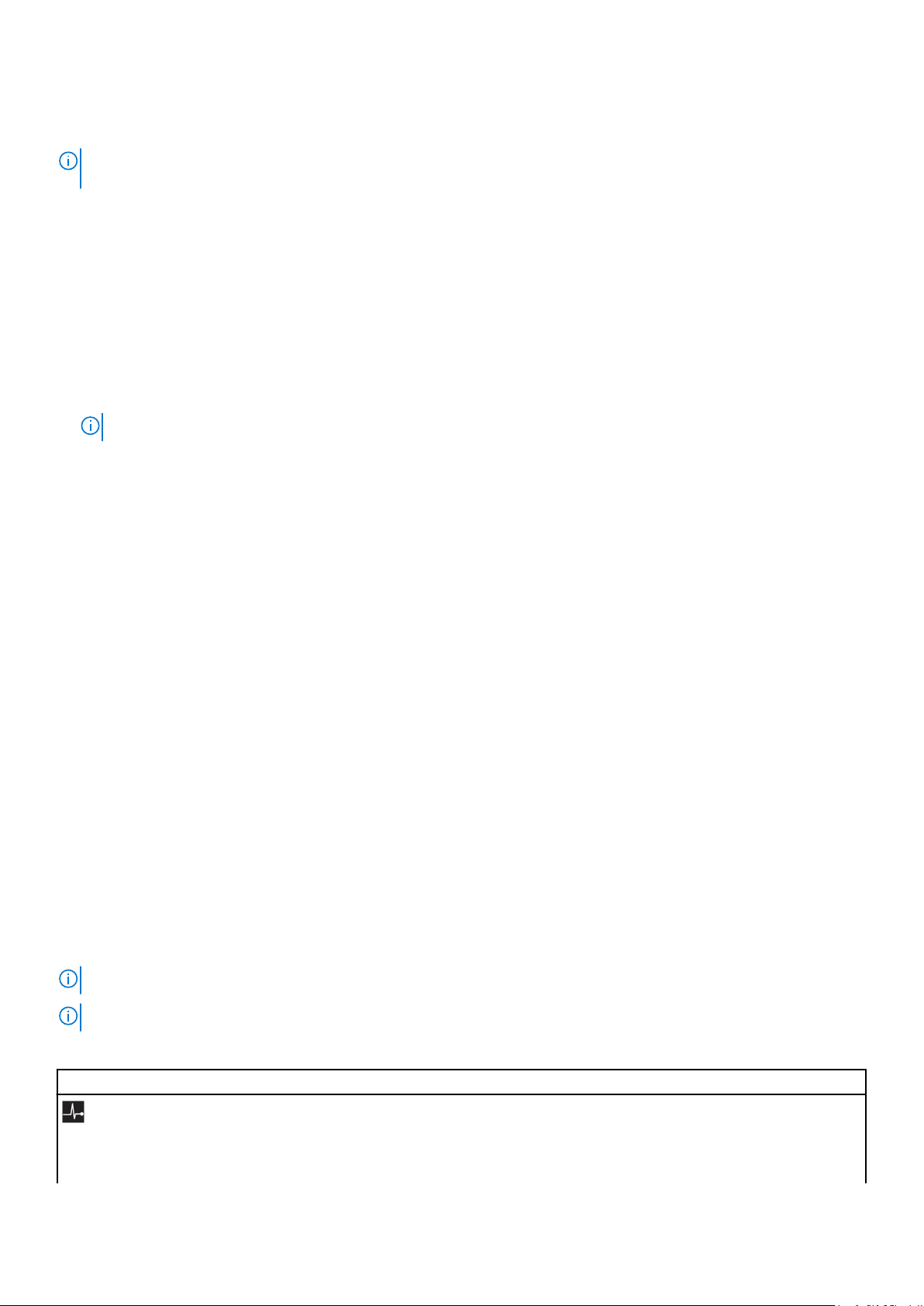
Käynnistäminen ja sammuttaminen
HUOMAUTUS: Precision 7920 -kehikon BIOS on täysin UEFI-pohjainen ja se on yhteensopiva vanhojen järjestelmien kanssa.
Yhteensopivuuden mahdollistavan kerroksen nimi on Compatibility Support Module (yhteensopivuustukimoduuli).
Uusi POST-näyttö
POST-näyttöön on tehty seuraavat parannukset:
● Precision 7920 -kehikon käynnistysprosessin ulkonäköä on muokattu.
● Korkean resoluution Dell-käynnistyskuva näytetään heti virtapainikkeen painamisen jälkeen.
● Näytöllä näytetään sekä edistymisrivi että kuvaileva teksti.
● Pikanäppäinten toiminnot ovat samat kuin ennenkin (<F2> avaa järjestelmän asennusohjelman).
● Käynnistysprosessin ulkonäkö ja tuntuma on yhtenäinen (yhdellä poikkeuksella: järjestelmä siirtyy hetkeksi tekstitilaan suorittaakseen
vanhat ROM-asetukset, kun järjestelmä käynnistetään vanhassa tilassa).
● POST-virheilmoitukset ovat nyt EEMI:n (Error Exception Message Initiative) mukaiset.
HUOMAUTUS: Kaikki POST-virheilmoitukset ja varoitukset kirjataan LC-lokiin.
● UEFI-vaihtoehdon ROM:it näyttävät virheilmoitukset/varoitukset näytöllä DHP:n (Driver Health Protocol) kautta. Automaattisen
korjauksen logiikka sisältyy käynnistyslaitteen valintaan (Boot Device Selection, BDS) ennen käynnistystä. Näyttää korjaustoiminnon
käyttöliittymän ja lataa ohjaimen, jos EfiDriverHealthStatsuConfigurationRequired-tila palautetaan.
Parannettu käynnistystuki
Seuraava luettelo sisältää käynnistystuen parannukset:
● FQDD (Fully Qualified Descriptors) -perusteinen parannettu käynnistysluettelon muuttaminen. Tämän avulla
järjestelmänhallintakonsoleilla ja tehtaalla voidaan määrittää käynnistysluettelo laitteille, jotka eivät ole sillä hetkellä asennettuina,
esimerkiksi käytöstä poistettu verkkotytärkortti tai muu käynnistystila.
● Uusi LC:n ja BIOS:in välinen vaihtomahdollisuus.
● Boot Manager (<F11>) ja BIOS-määritys (<F2>) sisältävät ainoastaan senhetkisen käynnistystilan käynnistysluettelon.
● Täysin uudistettu käynnistyksen kulku.
Diagnostiikka ja ilmaisimet
Seuraavat sivut sisältävät tietoja Precision 7920 -kehikon diagnooseista ja ilmaisimista.
Kotelon merkkivalot
Seuraavilla sivuilla on tietoja kotelon merkkivaloista.
Merkkivalot
HUOMAUTUS: LCD-näytöllä varustetuissa järjestelmissä ei ole merkkivaloja.
HUOMAUTUS: Tavallisesti tilan merkkivalot eivät pala. Ne palavat keltaisena ainoastaan virhetilanteissa.
Taulukko 4. Merkkivalot ja niiden selitykset
Kuvake Kuvaus Olosuhteet Korjaava toimenpide
Kunnon merkkivalo Merkkivalo palaa sinisenä, kun
järjestelmän kunto on hyvä.
Merkkivalo vilkkuu keltaisena:
● Kun järjestelmä on käynnissä.
18 Purkaminen ja kokoaminen
Ei edellytä toimenpiteitä.
Katso vian tarkempi kuvaus järjestelmän
tapahtumalokista tai järjestelmän viesteistä. Saat
Page 19
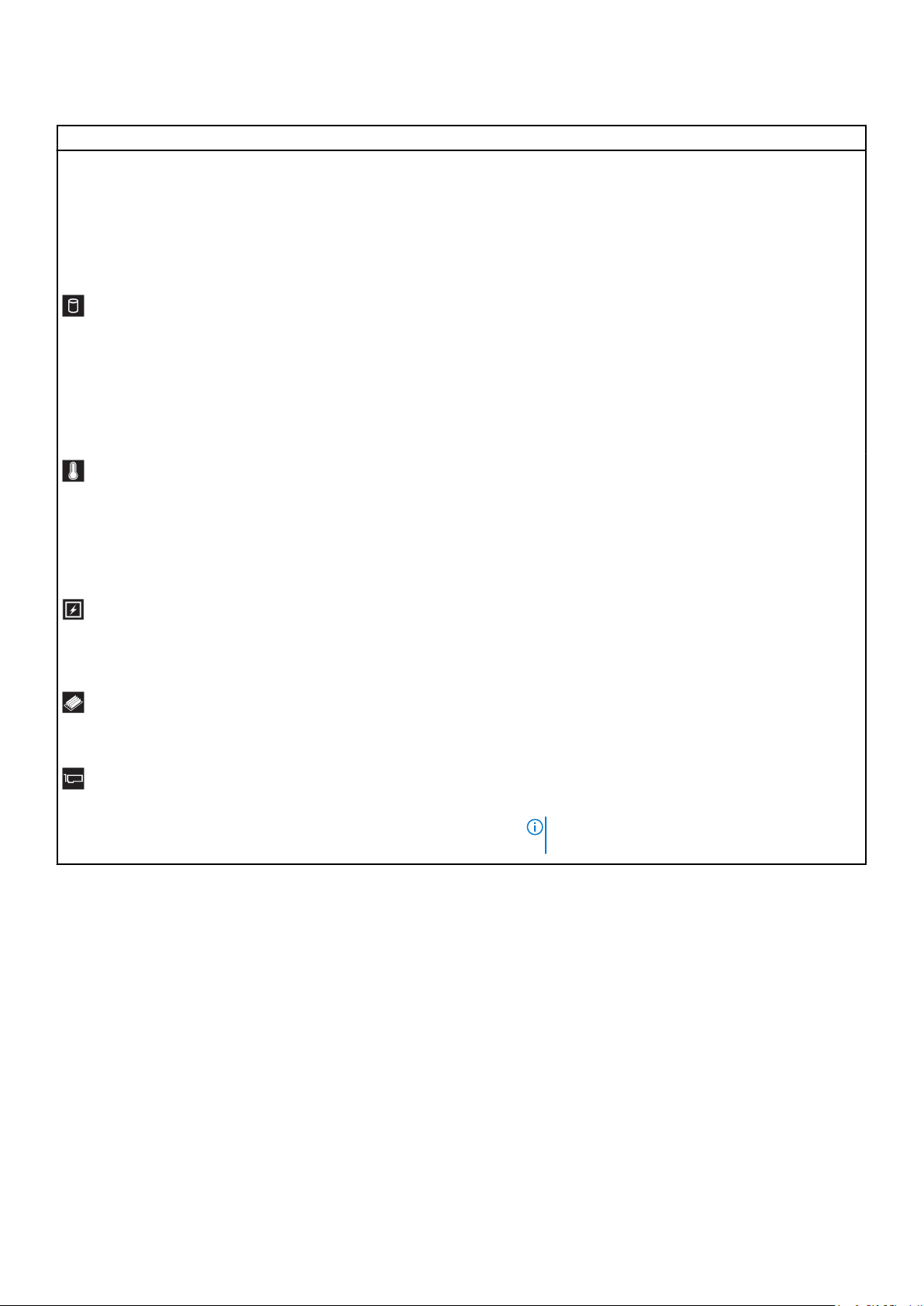
Taulukko 4. Merkkivalot ja niiden selitykset (jatkuu)
Kuvake Kuvaus Olosuhteet Korjaava toimenpide
● Kun järjestelmä on lepotilassa.
● Jos järjestelmässä on vika. Esim.
tuulettimen, virtalähteen tai
kiintolevyn vika.
lisätietoja virheilmoituksista Dell Event and Error
Messages Reference Guide -oppaasta osoitteesta
Dell.com/openmanagemanuals > OpenManage
software.
POST-toiminto keskeytyy ilman kuvan ulostuloa
virheellisen muistikokoonpanon vuoksi. Siirry Avun
saaminen -osioon.
Tallennusaseman
merkkivalo
Lämpötilan
merkkivalo
Sähköjärjestelmän
merkkivalo
Muistin merkkivalo Merkkivalo palaa keltaisena, jos muisti
PCIe-merkkivalo Merkkivalo palaa keltaisena, jos PCIe-
Merkkivalo palaa keltaisena, jos
tallennusasema on vioittunut.
Merkkivalo palaa keltaisena, jos
järjestelmän lämpötilassa havaitaan
vika (esim. käyttölämpötila ei ole
sallitulla välillä tai tuuletin on
vioittunut).
Merkkivalo palaa keltaisena, jos
sähköjärjestelmässä havaitaan vika
(esim. tulojännite ei ole sallitulla välillä
tai virtalähde tai jännitteensäädin on
vioittunut).
on vioittunut.
kortissa havaitaan vika.
● Tarkista järjestelmän tapahtumalokista, onko
tallennusasema vioittunut.
● Suorita asianmukainen verkkodiagnoositesti.
Käynnistä järjestelmä uudelleen ja suorita
sisäänrakennettu diagnoosi (ePSA).
● Jos tallennusasemat ovat RAIDlevyjärjestelmäkokoonpanossa, käynnistä järjestelmä
uudelleen ja käynnistä isännän sovittimen
määritystyökalu.
Varmista, että seuraavat pitävät paikkaansa:
● Tuulettimia ei ole irrotettu eikä niissä ole vikaa.
● Järjestelmän kansi, ilmanohjain, muistimoduulin aihiot
ja takaosan kiinnikeaihio ovat paikallaan.
● Ympäristön lämpötila ei ole liian korkea.
● Ulkopuolinen ilmavirta ei ole estynyt.
Jos ongelma jatkuu, siirry Avun saaminen -osioon.
Katso vian tarkempi kuvaus järjestelmän
tapahtumalokista tai järjestelmän viesteistä. Jos vika
johtuu virtalähteestä, tarkista virtalähteessä oleva
merkkivalo. Kytke virtalähteen liitännät uudelleen. Jos
ongelma jatkuu, siirry Avun saaminen -osioon.
Katso vioittuneen muistin sijainti järjestelmän
tapahtumalokista tai järjestelmän viesteistä. Asenna
muistimoduuli uudelleen. Jos ongelma jatkuu, siirry Avun
saaminen -osioon.
Käynnistä järjestelmä uudelleen. Päivitä PCIe-korttia
koskevat ajurit. Asenna kortti uudelleen. Jos ongelma
jatkuu, siirry Avun saaminen -osioon.
HUOMAUTUS: Lisätietoja tuetuista PCIe-korteista
on laajennuskortin asennusohjeet -osiossa.
Kiintolevyn merkkivalokoodit
Jokaisessa kiintolevykelkassa on toiminnan merkkivalo ja tilan merkkivalo. Merkkivalot antavat tietoa kiintolevyn senhetkisestä tilasta.
Toiminnan merkkivalo ilmaisee, onko kiintolevy käytössä. Tilan merkkivalo ilmaisee, saako kiintolevy virtaa.
Purkaminen ja kokoaminen
19
Page 20
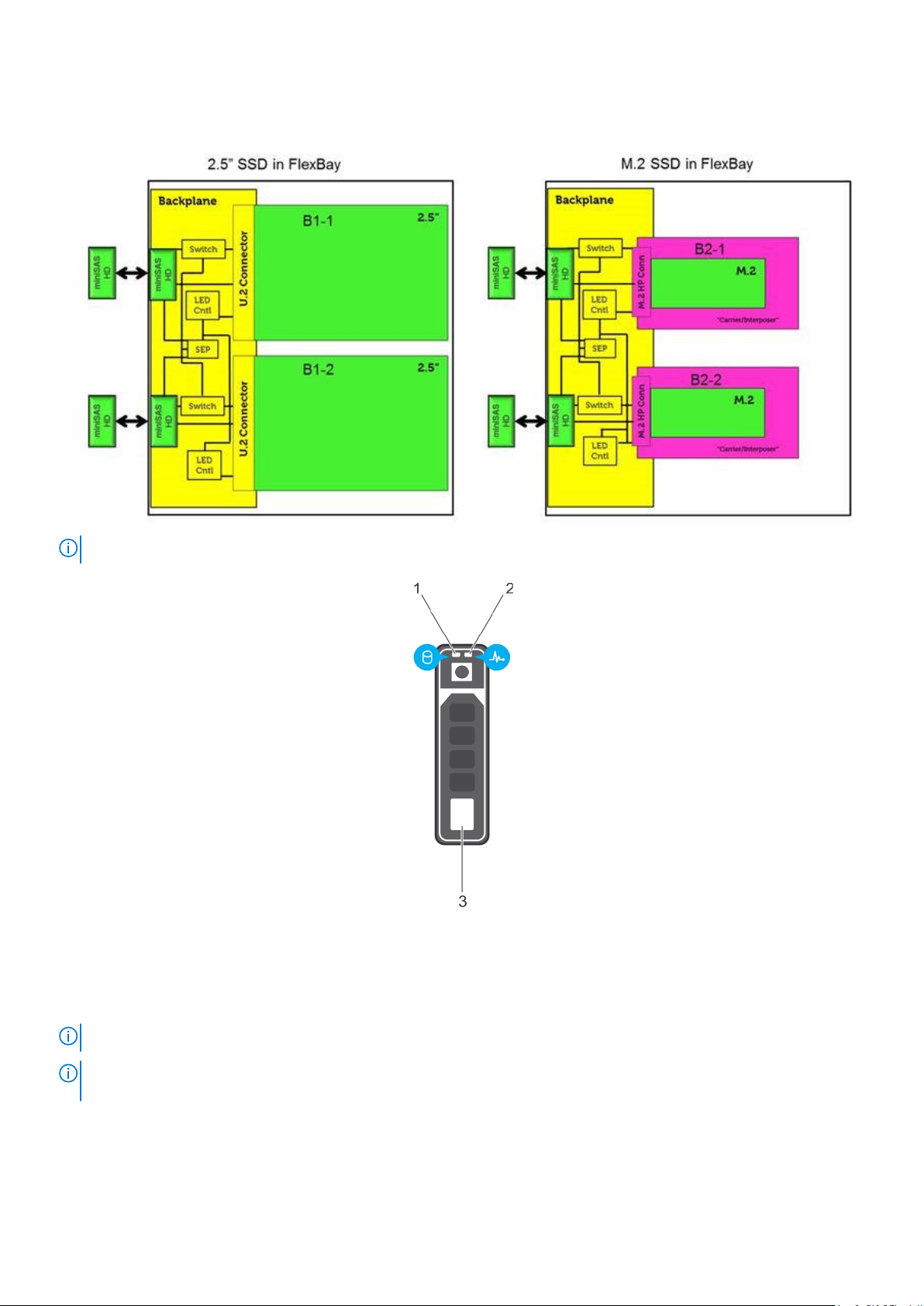
Kiintolevyn merkkivalot
HUOMAUTUS: Tila- tai toimintamerkkivalot toimivat vain yhdessä alla näkyvien kelkkojen kanssa.
Kuva 5. Kiintolevyn merkkivalot
1. kiintolevyn toiminnan merkkivalo
2. kiintolevyn tilan merkkivalo
3. kiintolevy
HUOMAUTUS: Jos kiintolevy on AHCI-tilassa (Advanced Host Controller Interface), tilan merkkivalo ei syty.
HUOMAUTUS: Storage Spaces Direct hallitsee kiintolevyn tilan merkkivalon toimintaa. Kaikkia tilan merkkivalokoodeja ei välttämättä
käytetä.
20 Purkaminen ja kokoaminen
Page 21
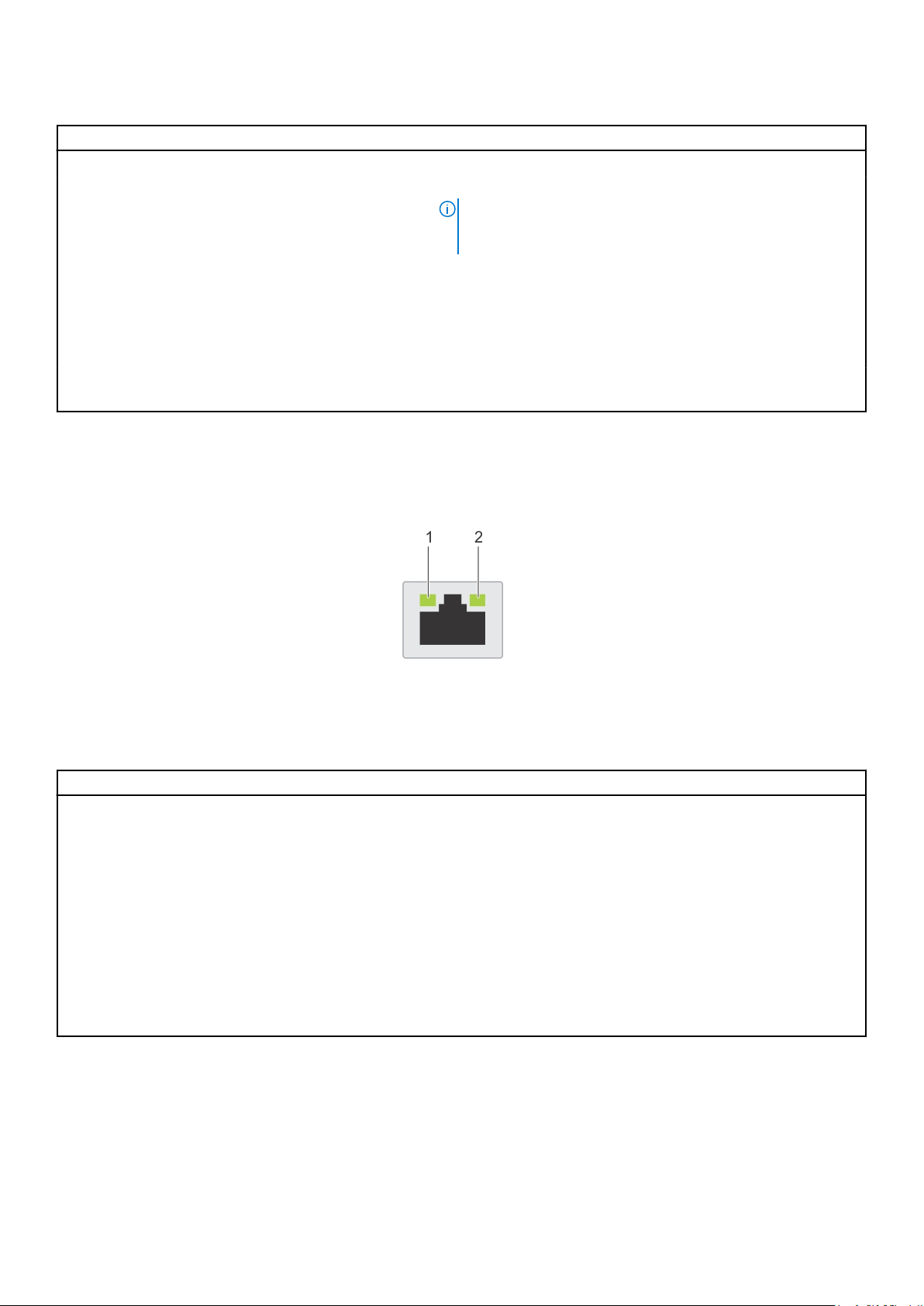
Taulukko 5. Kiintolevyn merkkivalokoodit
Kiintolevyn tilan merkkivalokoodi Olosuhteet
Välähtää vihreänä kahdesti sekunnissa Asemaa tunnistetaan tai valmistellaan irrottamista varten.
Off (Pois) Kiintolevyn voi poistaa.
HUOMAUTUS: Kiintolevyn tilan merkkivalo pysyy sammuneena,
kunnes kaikki kiintolevyt ovat käynnissä järjestelmän käynnistämisen
jälkeen. Kiintolevyjä ei voi vaihtaa tämän aikana.
Välähtää vihreänä ja keltaisena ja sammuu sitten Ennakoitu asemavika.
Välähtää keltaisena neljä kertaa sekunnissa Asema on vioittunut.
Välähtelee vihreänä hitaasti Asemaa rakennetaan uudelleen.
Tasainen vihreä Asema on käytössä.
Välähtää vihreänä kolme sekuntia, keltaisena kolme sekuntia ja
sammuu kuudeksi sekunniksi
Uudelleenrakennus lopetettiin.
NIC-merkkivalojen koodit
Järjestelmän takaosan NIC-korteissa on merkkivalot, joista ilmenee NIC:n toiminnan ja yhteyden tila. Toiminnan merkkivalo kertoo, siirtääkö
NIC tietoja, ja yhteyden merkkivalo ilmaisee verkkoyhteyden nopeuden.
Kuva 6. NIC-merkkivalojen koodit
1. Linkin merkkivalo
2. Toiminnan merkkivalo
Taulukko 6. NIC-merkkivalojen koodit
Status Olosuhteet
Yhteyden ja toiminnan merkkivalot ovat poissa päältä. NIC ei ole yhteydessä verkkoon.
Yhteyden merkkivalo palaa vihreänä ja toiminnan merkkivalo
vilkkuu vihreänä.
Yhteyden merkkivalo palaa keltaisena ja toiminnan
merkkivalo vilkkuu vihreänä.
Yhteyden merkkivalo palaa vihreänä ja toiminnan merkkivalo
on poissa päältä.
Yhteyden merkkivalo palaa keltaisena ja toiminnan
merkkivalo on poissa päältä.
Yhteyden merkkivalo vilkkuu vihreänä ja toiminnan
merkkivalo on poissa päältä.
NIC on yhteydessä kelvolliseen verkkoon portin mukaisella
enimmäisnopeudella. Dataa lähetetään tai vastaanotetaan.
NIC on yhteydessä kelvolliseen verkkoon alemmalla kuin portin mukaisella
enimmäisnopeudella. Dataa lähetetään tai vastaanotetaan.
NIC:llä on vahvin portin mahdollistama yhteys kelvolliseen verkkoon. Dataa
ei lähetetä eikä vastaanoteta.
NIC on yhteydessä kelvolliseen verkkoon alemmalla kuin portin mukaisella
enimmäisnopeudella. Dataa ei lähetetä eikä vastaanoteta.
NIC:n tunnistus on otettu käyttöön NIC:n määritystyökalun kautta.
Virtalähteen merkkivalon koodit
Virtalähteessä on valaistu, läpinäkyvä kahva. Se ilmaisee, tuleeko laitteeseen virtaa vai onko virransaannissa ongelmia.
Purkaminen ja kokoaminen
21
Page 22
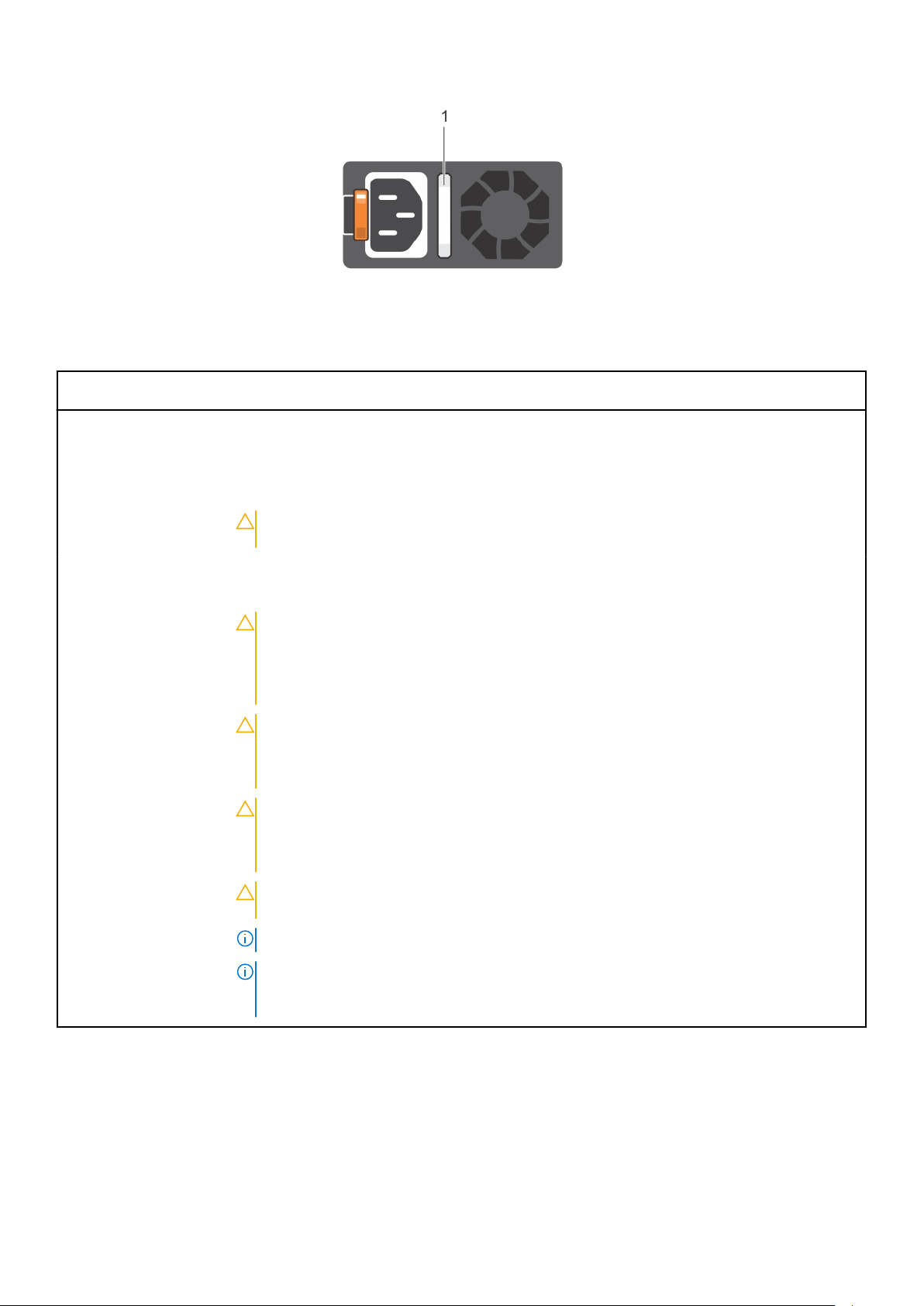
Kuva 7. Virtalähteen tilan ilmaisin
1. Virtalähteen tilan ilmaisin/kahva
Taulukko 7. Virtalähteen tilan ilmaisimen koodit
Virran merkkivalon
koodit
Vihreä Virtalähde on liitetty sopivaan pistorasiaan ja laite saa virtaa.
Vilkkuva keltainen Ilmoittaa virtalähteeseen liittyvästä viasta.
Sammunut Virtalähde ei saa virtaa.
Vilkkuva vihreä Virtalähteen kahva vilkkuu vihreänä, kun virtalähteen laiteohjelmistoa päivitetään.
Vilkkuu vihreänä ja sammuu Kun asennat virtalähteen käytön aikana, virtalähteen kahva saattaa vilkkua viisi kertaa 4 Hz:n taajuudella,
Olosuhteet
VAROITUS: Älä irrota virtajohtoa tai virtalähteen liitäntää laiteohjelmiston päivittämisen
aikana. Virtalähde ei toimi, jos laiteohjelmiston päivittäminen keskeytyy.
minkä jälkeen se sammuu. Tämä ilmaisee, että virtalähteiden energiatehokkuus, ominaisuudet, kunto tai
tuettu jännite poikkeavat toisistaan.
VAROITUS: Jos järjestelmässä on kaksi virtalähdettä, niiden tarrojen on oltava samaa
tyyppiä, esimerkiksi Extended Power Performance (EPP). Edellisten Precisiontehotyöasemasukupolvien virtalähteiden käyttöä uusien kanssa ei tueta, vaikka
virtalähteiden teho olisi sama. Tämä aiheuttaa virtalähteiden yhteensopimattomuustilan,
eikä järjestelmä välttämättä käynnisty.
VAROITUS: Jos virtalähteet eivät ole yhteensopivat, vaihda ainoastaan se virtalähde, jonka
ilmaisin vilkkuu. Virtalähteen vaihtaminen yhteensopivan parin muodostamiseksi saattaa
aiheuttaa virhetilan ja ennakoimattoman järjestelmän sammuttamisen. Järjestelmä on
sammutettava, kun kokoonpano vaihdetaan korkeasta antotehosta matalaan tai päinvastoin.
VAROITUS: Virtalähteet tukevat sekä 240:n että 120 V:n jännitettä. Titanium-virtalähteet
tukevat ainoastaan 240 V:n jännitettä. Jos kaksi samanlaisen virtalähteen tulojännite
poikkeaa toisistaan, niiden antotehossa voi olla eroja, mikä aiheuttaa
yhteensopimattomuustilan.
VAROITUS: Jos käytetään kahta virtalähdettä, niiden on oltava samaa tyyppiä ja niiden
enimmäistehon on oltava sama.
HUOMAUTUS: Varmista, että virtalähteiden kapasiteetti on sama.
HUOMAUTUS: Edellisten Precision-tehotyöasemasukupolvien virtalähteiden käyttöä uusien kanssa ei
tueta, vaikka niiden teho olisi sama. Tämä aiheuttaa virtalähteiden yhteensopimattomuustilan, eikä
järjestelmä välttämättä käynnisty.
iDRAC Direct -merkkivalon koodit
iDRAC Direct -merkkivalot ilmaisevat, että porttiin on liitetty laite ja että sitä käytetään osana iDRAC-alijärjestelmää.
iDRAC Direct LED -merkkivalo sijaitsee oikeassa ohjauspaneelissa iDRAC Direct -portin alla.
Voit määrittää iDRAC Directin käyttämällä kannettavaan tietokoneeseen tai tablettiin liitettävää USB‑micro USB (type AB) -kaapelia.
Seuraava taulukko sisältää iDRAC Directin toimintojen tiedot, kun iDRAC Direct -portti on aktiivinen:
22
Purkaminen ja kokoaminen
Page 23
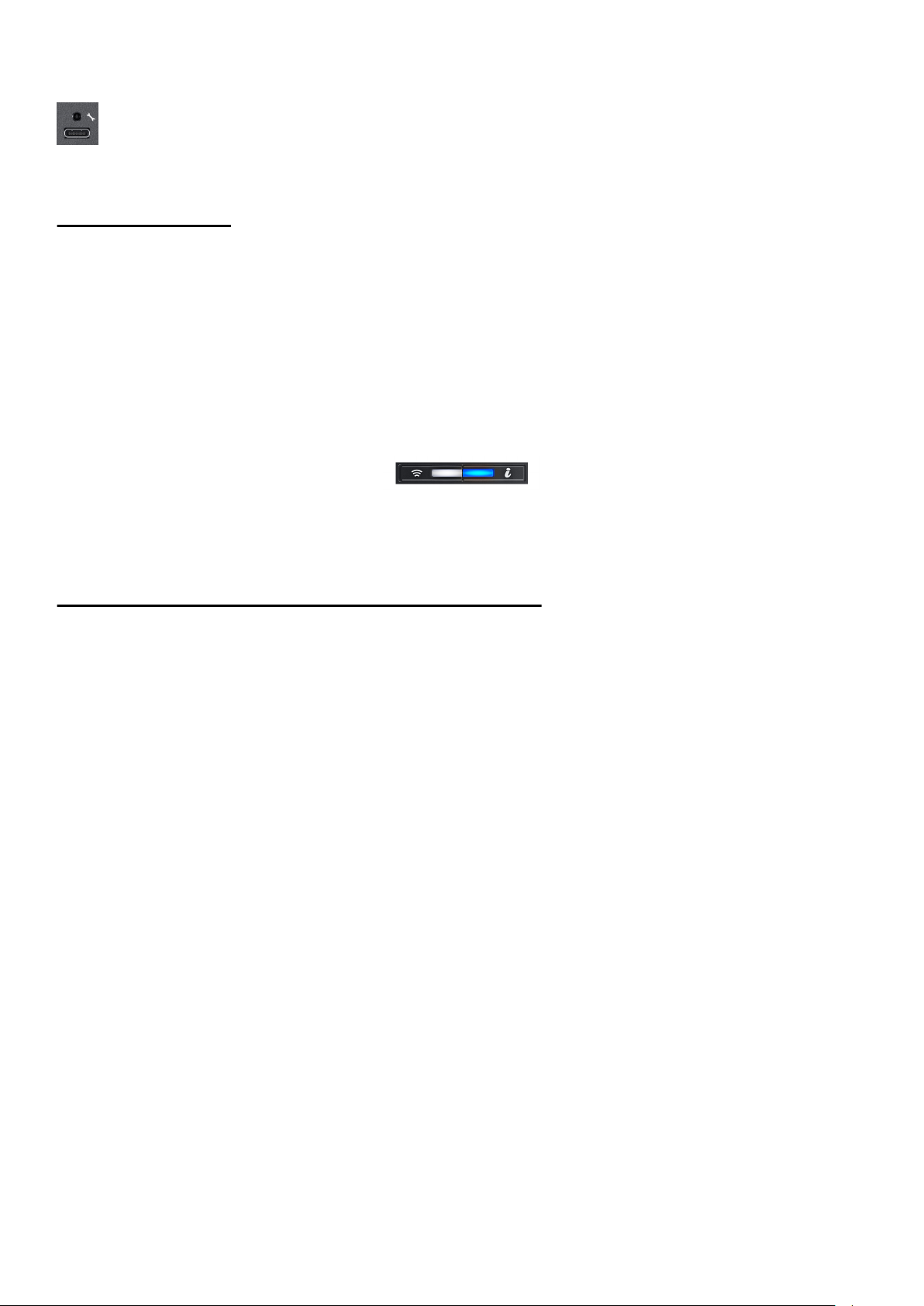
Taulukko 8. iDRAC Direct -merkkivalon koodit
iDRAC Direct merkkivalon koodi
Tasainen vihreä kahden
sekunnin ajan
Vilkkuva vihreä (päällä kaksi
sekuntia ja pois päältä kaksi
sekuntia)
Pois päältä Ilmaisee, että kannettava tietokone tai tabletti on irrotettu.
Olosuhteet
Ilmaisee, että kannettava tietokone tai tabletti on liitetty.
Ilmaisee, että liitettyä kannettavaa tietokonetta tai tablettia tunnistetaan.
iDRAC Quick Sync 2 -merkkivalon koodit
iDRAC Quick Sync 2 -moduuli (valinnainen) sijaitsee järjestelmän etupaneelissa.
Kuva 8. iDRAC Quick Sync 2 -merkkivalo
Taulukko 9. iDRAC Quick Sync 2 -merkkivalot ja niiden kuvaukset
iDRAC Quick Sync 2 merkkivalon koodi
Sammutettu (oletustila) Ilmaisee, että iDRAC Quick Sync 2 -
Tasaisen valkoinen Ilmaisee, että iDRAC Quick Sync 2 on valmis
Vilkkuu valkoisena nopeasti Ilmaisee, että tiedonsiirto on käynnissä. -
Olosuhteet Korjaava toimenpide
Jos merkkivalo ei syty, irrota vasemman
ominaisuus on poissa käytöstä. Ota iDRAC
Quick Sync 2 -ominaisuus käyttöön
painamalla iDRAC Quick Sync 2 -painiketta.
kommunikoimaan. Voit sammuttaa sen
painamalla iDRAC Quick Sync 2 -painiketta.
ohjauspaneelin nauhakaapeli ja asenna se uudelleen.
Jos ongelma jatkuu, tutustu Avun saaminen -osioon.
Jos merkkivalo ei sammu, käynnistä järjestelmä
uudelleen. Jos ongelma jatkuu, tutustu Avun saaminen
-osioon.
Jos ongelma jatkuu, tutustu Avun saaminen -osioon.
Vilkkuu valkoisena hitaasti Ilmaisee, että laiteohjelmiston päivitys on
käynnissä.
Vilkkuu valkoisena viisi kertaa ja
sammuu sitten
Tasaisen keltainen Ilmaisee, että järjestelmä on vikatilassa. Käynnistä järjestelmä uudelleen.
Vilkkuu keltaisena Ilmaisee, että iDRAC Quick Sync 2 -laitteisto
Ilmaisee, että iDRAC Quick Sync 2 ominaisuus on poissa käytöstä.
ei vastaa oikein.
-
Jos merkkivalo vilkkuu jatkuvasti, tutustu Avun
saaminen -osioon.
Tarkista, onko iDRAC Quick Sync 2 -ominaisuus
määritetty niin, että iDRAC voi poistaa sen käytöstä.
Jos ongelma jatkuu, tutustu Avun saaminen -osioon.
Saat lisätietoja Integrated Dell Remote Access
Controller -käyttöoppaasta osoitteessa dell.com/
idracmanuals sekä Dell OpenManage Server
Administrator -käyttöoppaasta osoitteessa dell.com/
openmanagemanuals .
Jos ongelma jatkuu, tutustu Avun saaminen -osioon.
Käynnistä järjestelmä uudelleen.
Jos ongelma jatkuu, tutustu Avun saaminen -osioon.
Purkaminen ja kokoaminen 23
Page 24
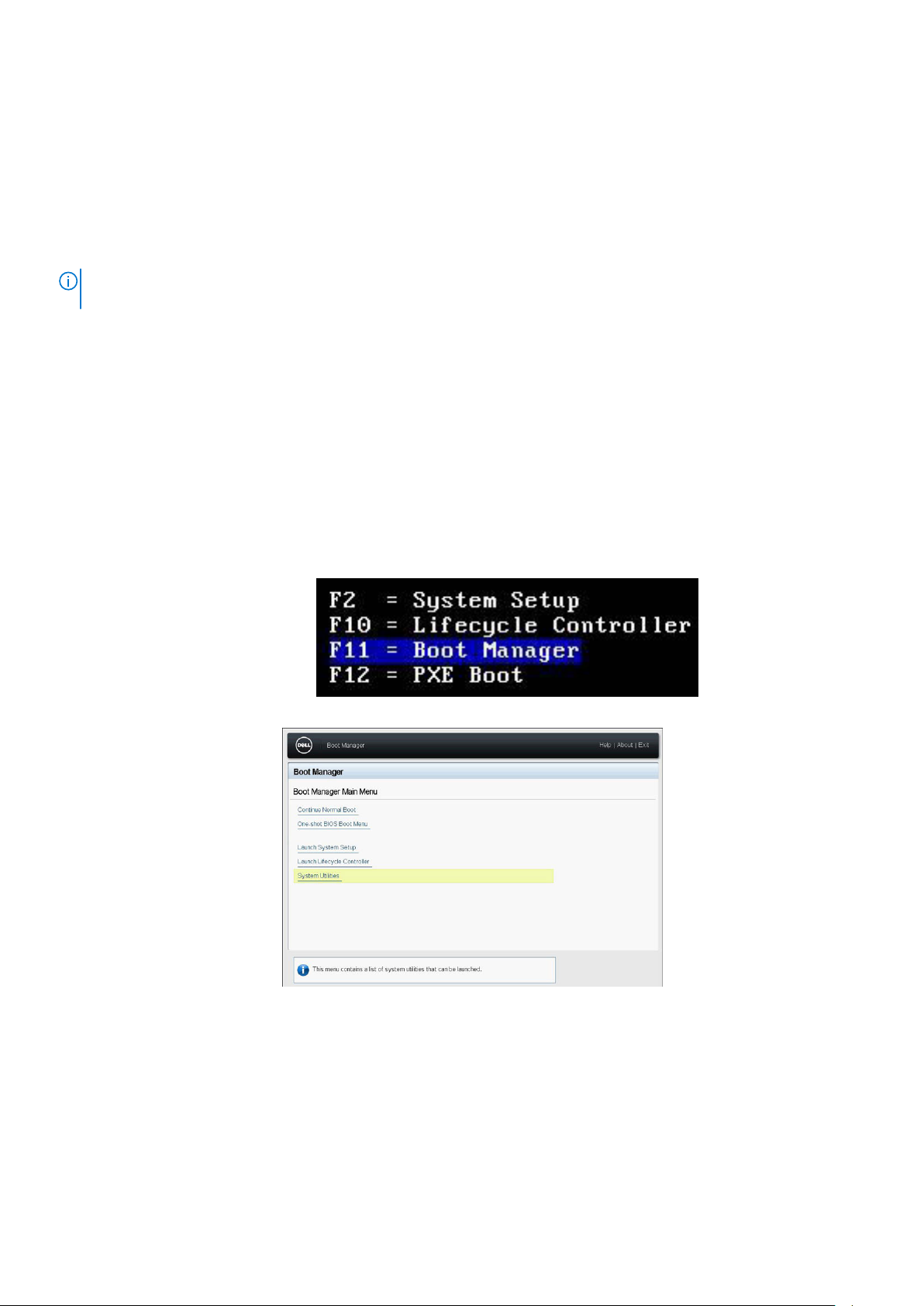
Enhanced Preboot System Assessment
Jos tietokoneessasi on ongelma, suorita järjestelmän diagnostiikka, ennen kuin otat yhteyttä Dellin tekniseen tukeen. Järjestelmän
diagnostiikka testaa järjestelmän laitteiston ilman ulkoisia välineitä tai tietojen menettämisen vaaraa. Jos et voi korjata ongelmaa itse,
palvelu- ja tukihenkilöstö voi käyttää diagnostiikan tuloksia auttaessaan sinua ongelman ratkaisussa.
Dell Embedded System Diagnostics
HUOMAUTUS: Dell Embedded System Diagnostics -diagnostiikka tunnetaan myös nimellä Enhanced Preboot System Assessment
(ePSA).
Embedded System Diagnostics tarjoaa tietyille laitteille tai laiteryhmille vaihtoehtoja, joilla voidaan:
● suorittaa testit automaattisesti tai vuorovaikutteisessa tilassa
● toistaa testit
● avata tai tallentaa testien tulokset
● lisätä vaihtoehtoja, jotka antavat lisätietoa viallisista laitteista, sekä suorittaa läpikotainen testi.
● Katso tilaviesteistä, onnistuiko testien suorittaminen
● Katso virheilmoituksista testauksen aikana ilmenneet virheet
Embedded System Diagnosticsin suorittaminen Boot Managerista (käynnistyksen
hallinnasta)
Embedded System Diagnosticsin suorittaminen Boot Managerista:
1. Paina <F11> järjestelmän käynnistyessä.
2. Valitse nuolinäppäimillä System Utilities (järjestelmätyökalut) → Launch Diagnostics (käynnistä diagnostiikka).
Kuva 9. Boot Manager (käynnistyksen hallinta) -päävalikko
24
Purkaminen ja kokoaminen
Page 25
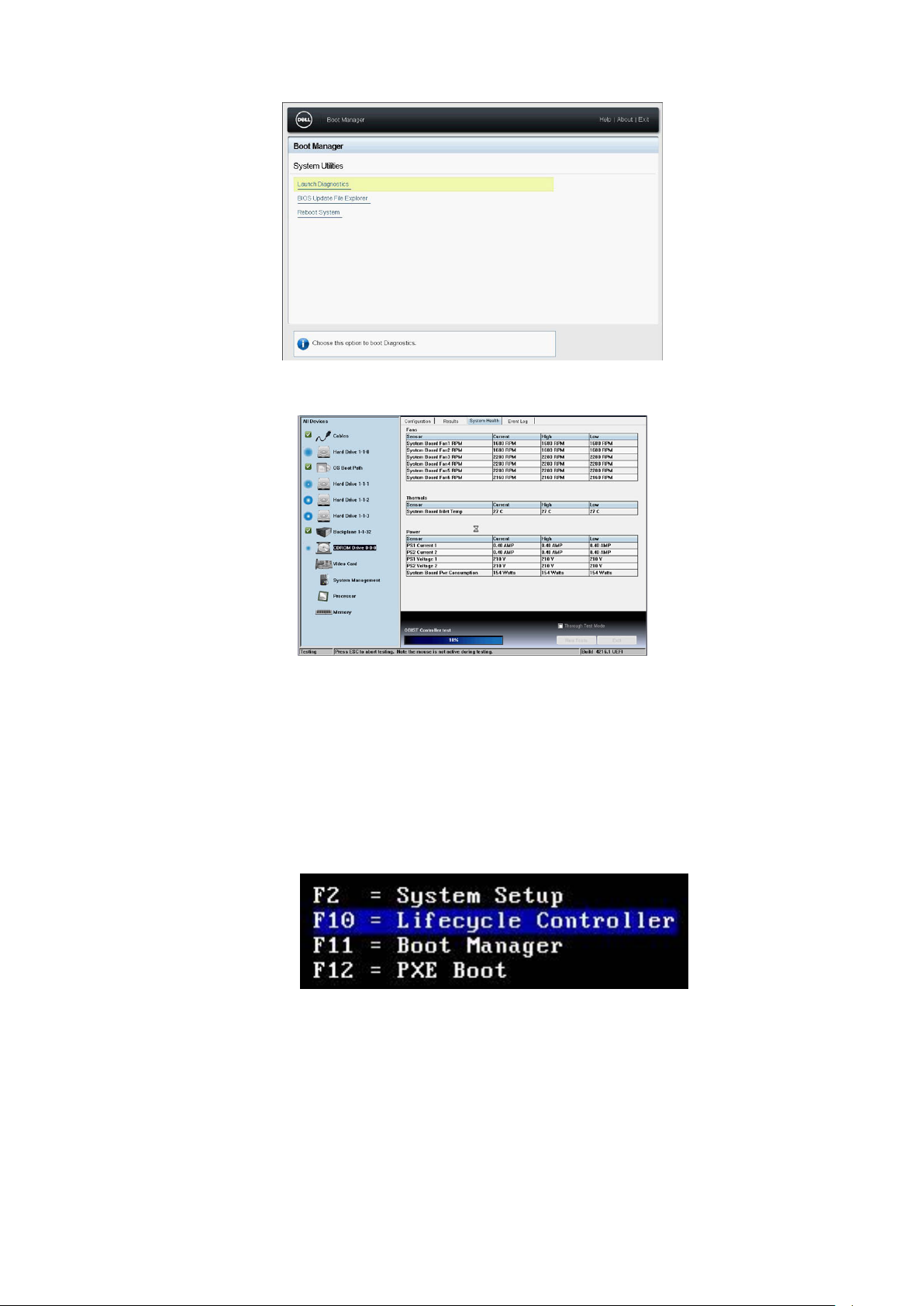
Kuva 10. System Utilities (järjestelmätyökalut)
3. Odota, että pikatestit (Quick Tests) on suoritettu.
Kuva 11. Quick Test (pikatesti)
4. Kun testit on suoritettu, voit katsoa niiden tulokset ja lisätiedot Results (tulokset) -välilehdeltä, System Health (järjestelmän
kunto) -välilehdeltä, Configuration (määritykset) -välilehdeltä ja Event Log (tapahtumaloki) -välilehdeltä.
5. Sulje Embedded System Diagnostics -työkalu.
6. Poistu diagnostiikasta klikkaamalla Exit (poistu).
7. Klikkaa OK pyydettäessä, niin järjestelmä käynnistyy uudelleen.
Järjestelmän sulautetun diagnostiikan suorittaminen Dell Lifecycle Controllerin kautta
Embedded System Diagnosticsin suorittaminen Dell Lifecycle Controllerin kautta:
Paina F10 järjestelmän käynnistyessä.
1.
Purkaminen ja kokoaminen
25
Page 26
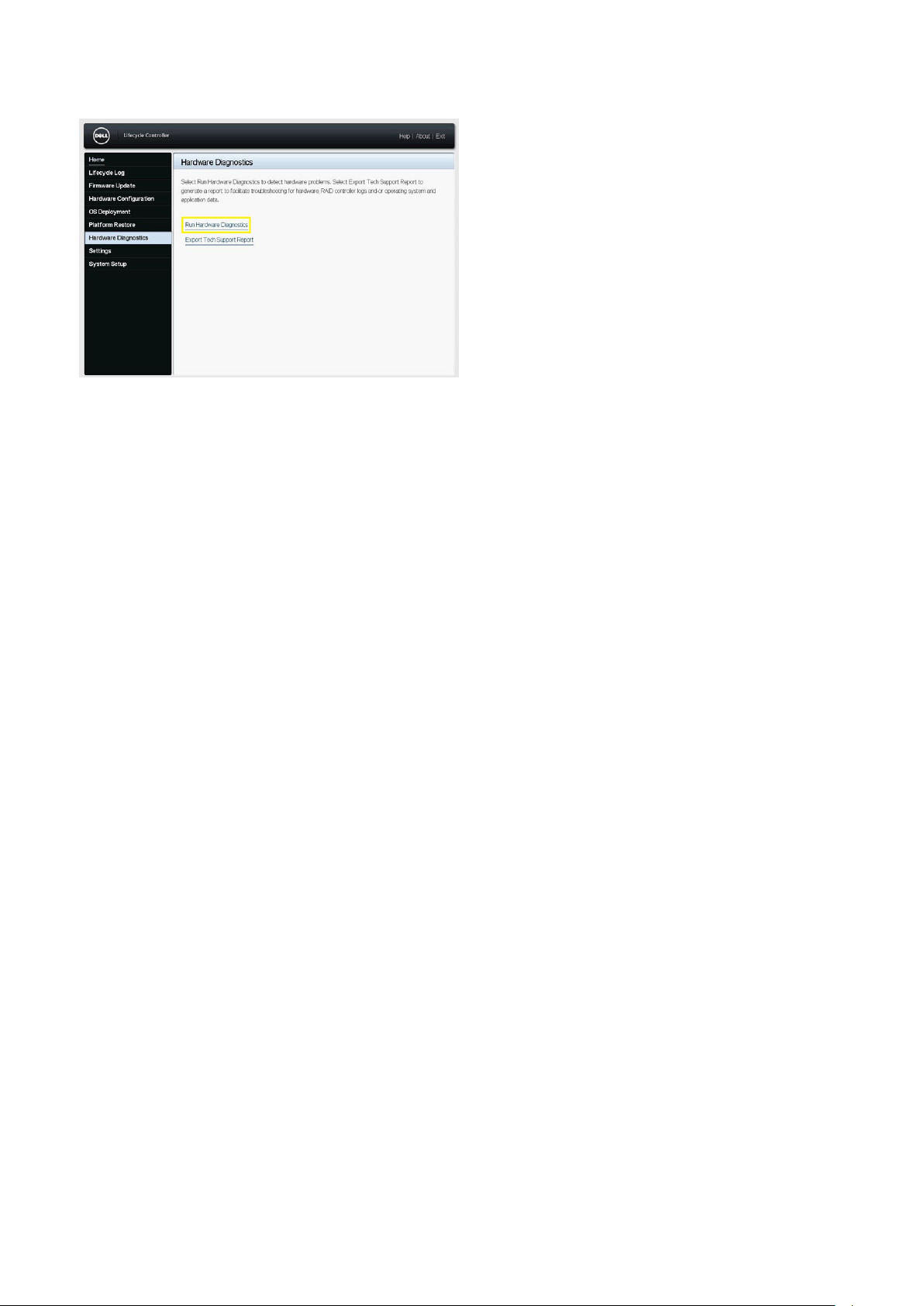
2. Valitse Hardware Diagnostics (laitteiston diagnostiikka) → Run Hardware Diagnostics (suorita laitteiston diagnostiikka).
Hyppykytkimet ja liitännät
Tämä osio sisältää hyppykytkinten tarkat tiedot. Lisäksi se sisältää järjestelmän eri korttien liittimien kuvauksen sekä perustietoa kytkimistä
ja hyppykytkimistä. Emolevyn hyppykytkimet auttavat poistamaan järjestelmän ja asennusohjelman salasanan käytöstä. Osien ja
kaapeleiden asentaminen edellyttää emolevyn liitäntöjen tuntemusta.
26 Purkaminen ja kokoaminen
Page 27
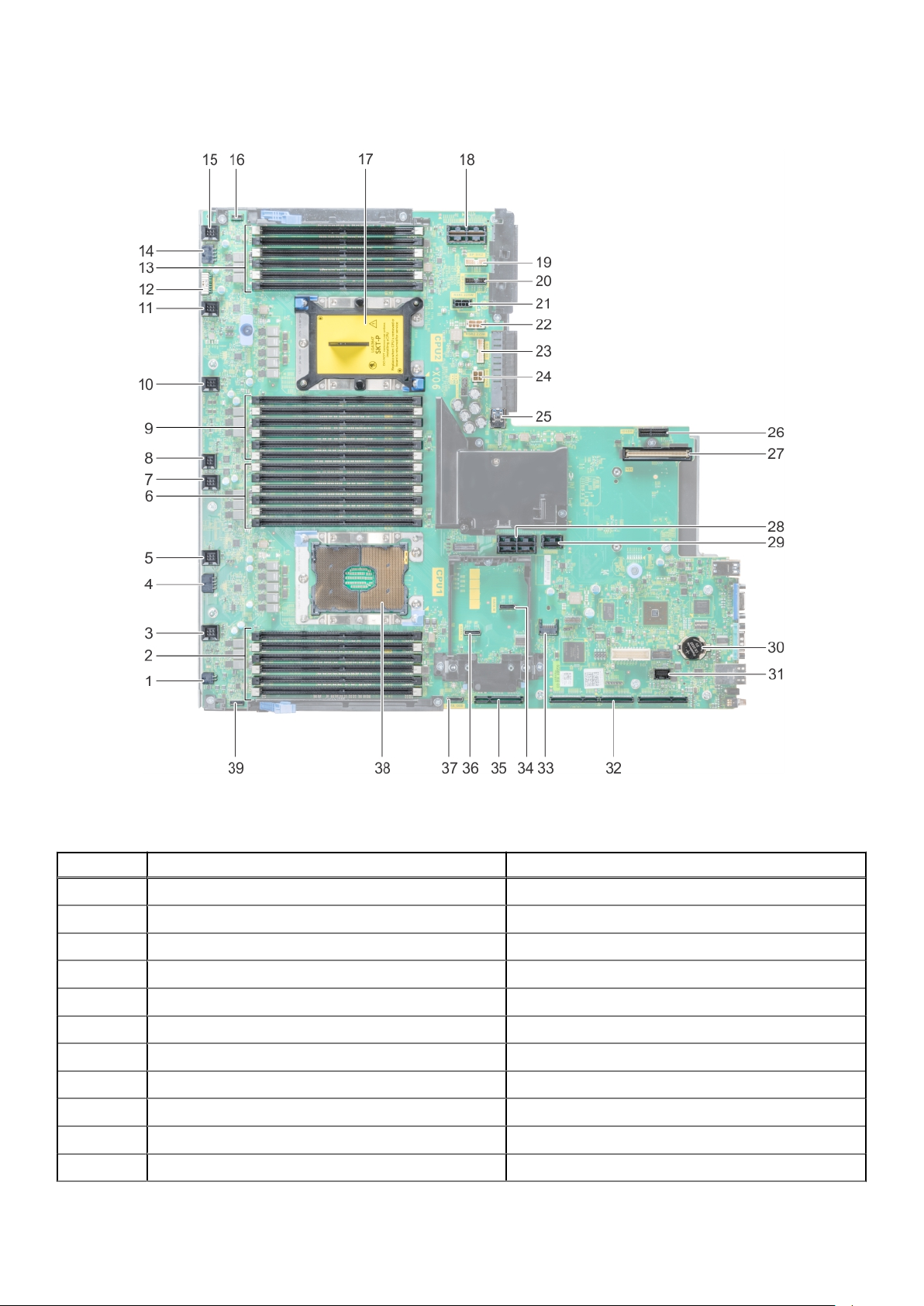
Emolevyn hyppykytkimet ja liitännät
Kuva 12. Emolevyn hyppykytkimet ja liitännät
Taulukko 10. Emolevyn hyppykytkimet ja liitännät
Numero Liitin Kuvaus
1 J_ODD Optisen aseman liitäntä
2 A7, A1, A8, A2, A9, A3 Muistimoduulin kannat
3 J_FAN2U_6 Tuulettimen 6 liitäntä
4 J_BP3 Backplane 3 -virtaliitäntä
5 J_FAN2U_5 Tuulettimen 5 liitäntä
6 A6, A12, A5, A11, A4, A10 Muistimoduulin kannat
7 J_FAN2U_4 Tuulettimen 4 liitäntä
8 INTRUSION_DET Tunkeutumiskytkimen liitäntä
9 B7, B1, B8, B2, B9, B3 Muistimoduulin kannat
10 J_FAN2U_3 Tuulettimen 3 liitäntä
11 J_FAN2U_2 Tuulettimen 2 liitäntä
Purkaminen ja kokoaminen 27
Page 28
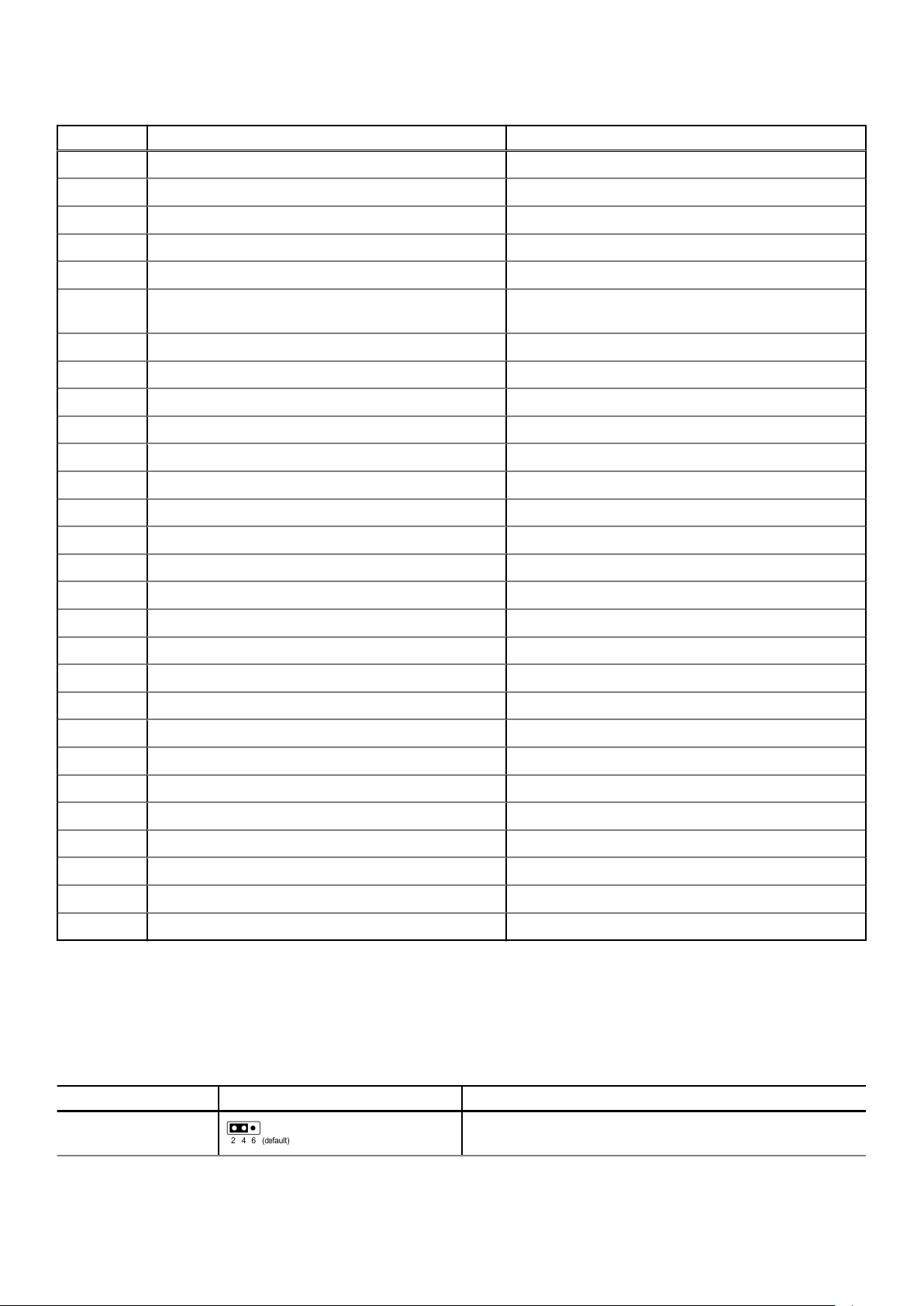
Taulukko 10. Emolevyn hyppykytkimet ja liitännät (jatkuu)
Numero Liitin Kuvaus
12 J_BP_SIG1 Backplane 1 -signaaliliitin
13 B6, B12, B5, B11, B4, B10 Muistimoduulin kannat
14 J_BP1 Backplane 1 -virtaliitäntä
15 J_FAN2U_1 Tuulettimen 1 liitäntä
16 P_LFT_CP Vasemman ohjauspaneelin liitäntä
17 CPU2 CPU2-suoritin- ja jäähdytyselementtimoduulin kanta
(pölysuojalla)
18 J_R3_X24 Nostimen 3 liitäntä
19 J_BP_SIG2 Backplane 2 -signaaliliitin
20 J_BP_SIG0 Backplane 0 -signaaliliitin
21 J_BP0 (RSR3_225W) Backplane 0 -virtaliitäntä (nostin 3:n PCIe, 225 W:n teho)
22 J_BP2 (RSR2_225W) Backplane 2 -virtaliitäntä (nostin 2:n PCIe, 225 W:n teho)
23 J_BATT_SIG NVDIMM-N-pariston signaaliliitäntä
24 J_BATT_PWR NVDIMM-N-pariston virtaliitäntä
25 J_USB_INT Sisäinen USB-liitäntä
26 J_IDSDM IDSDM-/vFlash-liitäntä
27 J_NDC NDC-liitäntä
28 J_R2_X24_IT9 Nostimen 2 liitäntä
29 J_R2_3R_X8_IT9 Nostimen 2 liitäntä
30 BATTERY Paristoliitäntä
31 J_FRONT_VIDEO Näyttöliitäntä
32 J_R1_SS82_3 ja J_R1_SS60_1 Nostimen 1 liitäntä
33 J_TPM_MODULE TPM-liitäntä
34 J_SATA_B SATA B -liitäntä
35 J_R1_SS82_1 Nostimen 1 liitäntä (Mini PERC -vaihtoehto)
36 J_SATA_A SATA A -liitäntä
37 J_SATA_C SATA C -liitäntä (optisen aseman SATA-liitäntä)
38 CPU1 CPU1-suoritin- ja jäähdytyselementtimoduuli
39 P_RGT_CP Oikean ohjauspaneelin liitäntä
Emolevyn hyppykytkimen asetukset
Saat Unohtuneen salasanan poistaminen käytöstä -kohdasta tietoa siitä, miten voit poistaa salasanan käytöstä nollaamalla salasanan
hyppykytkimen.
Taulukko 11. Emolevyn hyppykytkimen asetukset
Hyppykytkin Asetus Kuvaus
PWRD_EN BIOS:in paikallinen käyttö on suojattu ohjelmiston
suojausominaisuuksilla.
28 Purkaminen ja kokoaminen
Page 29
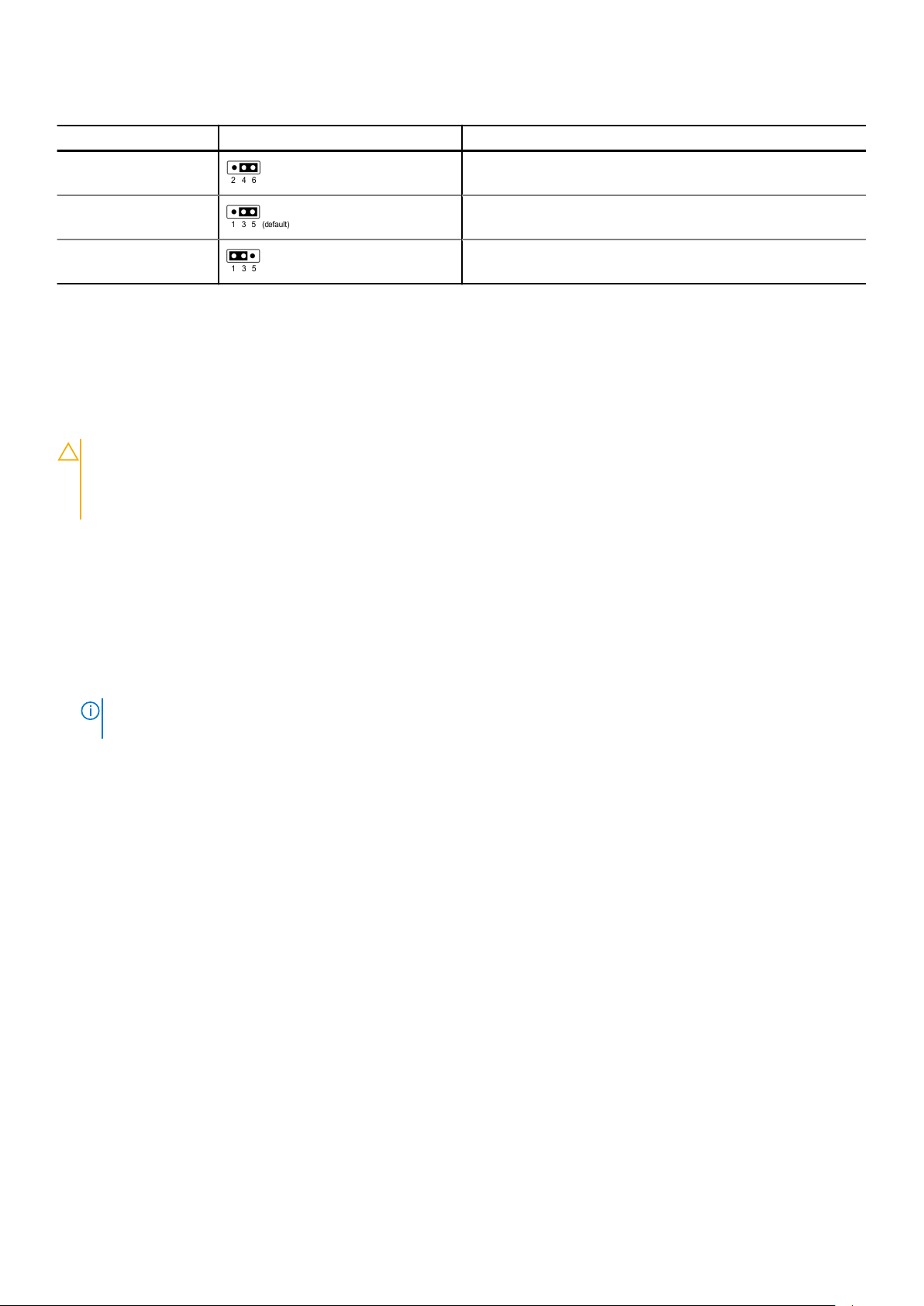
Taulukko 11. Emolevyn hyppykytkimen asetukset (jatkuu)
Hyppykytkin Asetus Kuvaus
BIOS:in paikallisen käytön suojausominaisuuksien lukitus avataan,
kun virta kytketään päälle seuraavan kerran.
NVRAM_CLR BIOS-kokoonpanoasetukset säilytetään järjestelmän käynnistyessä.
BIOS-kokoonpanoasetukset tyhjennetään järjestelmän
käynnistyessä.
Unohtuneen salasanan poistaminen käytöstä
Järjestelmä- ja asennussalasana sisältyvät järjestelmän suojausominaisuuksiin. Salasanan hyppykytkimellä salasanaominaisuuksia voidaan
ottaa käyttöön tai poistaa käytöstä, ja lisäksi sillä voidaan nollata käytössä oleva sanasana tai salasanat.
Edellytykset
VAROITUS: Monet korjaustyöt on annettava valtuutetun huoltoteknikon tehtäväksi. Voit itse suorittaa ainoastaan
vianmäärityksen ja yksinkertaiset korjaustoimenpiteet, jotka on kuvailtu tuotedokumentaatiossa tai joihin saat ohjeet
tukitiimiltä puhelimitse tai verkon kautta. Takuu ei kata huoltotöitä, joita on tehnyt joku muu kuin Dellin valtuuttama
huoltoliike. Lue tuotteen mukana toimitetut turvallisuusohjeet ja noudata niitä.
Vaiheet
1. Sammuta järjestelmä ja kaikki kytketyt oheislaitteet ja irrota järjestelmä pistorasiasta.
2. Irrota järjestelmän kansi.
3. Siirrä emolevyn hyppykytkin nastoista 2 ja 4 (oletus) nastoihin 4 ja 6.
4. Asenna järjestelmän kansi.
Vanhoja salasanoja ei poisteta käytöstä (poisteta), ennen kuin järjestelmä käynnistetään hyppykytkimen ollessa nastoissa 4 ja 6.
Hyppykytkin on siirrettävä takaisin nastoihin 2 ja 4 ennen uuden järjestelmä- ja/tai asennussalasanan määrittämistä.
HUOMAUTUS:
uudet salasanat käytöstä käynnistyessään.
5. Liitä järjestelmä pistorasiaan ja käynnistä järjestelmä sekä kaikki liitetyt oheislaitteet.
6. Sammuta järjestelmä ja kaikki kytketyt oheislaitteet ja irrota järjestelmä pistorasiasta.
7. Irrota järjestelmän kansi.
8. Siirrä emolevyn hyppykytkin nastoista 4 ja 6 nastoihin 2 ja 4 (oletus).
9. Asenna järjestelmän kansi.
10. Liitä järjestelmä pistorasiaan ja käynnistä järjestelmä sekä kaikki liitetyt oheislaitteet.
11. Määritä uusi järjestelmä- ja/tai asennussalasana.
Jos annoit uuden järjestelmän ja/tai asennusohjelman salasanan hyppykytkin nastoissa 4 ja 6, järjestelmän poistaa
Purkaminen ja kokoaminen
Seuraavissa osiossa kerrotaan, miten järjestelmän osat irrotetaan ja asennetaan.
Etukehys
Valinnaisen etukehyksen irrottaminen
Vaiheet
1. Paikanna ja poista etukehyksen avain.
Purkaminen ja kokoaminen
29
Page 30

HUOMAUTUS: Etukehyksen avain on LCD-etukehyksen pakkauksessa.
2. Avaa etukehyksen lukitus etukehyksen avaimella.
3. Vapauta etukehys painamalla vapautuspainiketta ja vedä sitten etukehyksen vasemmasta reunasta.
4. Vapauta oikea reuna ja irrota etukehys.
Valinnaisen etukehyksen asentaminen
Vaiheet
1. Paikanna ja poista etukehyksen avain.
HUOMAUTUS: Etukehyksen avain on LCD-etukehyksen pakkauksessa.
2. Kohdista ja työnnä etukehyksen oikea reuna järjestelmään.
3. Paina vapautuspainiketta ja sovita etukehyksen vasen reuna järjestelmään.
4. Lukitse etukehys avaimellaan.
Järjestelmän kansi
Järjestelmän kannen irrottaminen
Edellytykset
1. Sammuta järjestelmä sekä siihen kytketyt oheislaitteet.
2. Irrota järjestelmä pistorasiasta ja irrota oheislaitteet.
Vaiheet
1. Käännä salvan vapautuslukko auki vastapäivään ruuvitaltalla.
30
Purkaminen ja kokoaminen
Page 31

2. Nosta salpaa, kunnes järjestelmän kansi liukuu taakse ja kannen kielekkeet irtautuvat järjestelmän lovista.
3. Tartu kannen reunoihin ja nosta kansi irti järjestelmästä.
Järjestelmän kannen asentaminen
Edellytykset
1. Varmista, että kaikki sisäkaapelit on reititetty oikein ja liitetty paikoilleen ja että järjestelmän sisällä ei ole työkaluja tai ylimääräisiä osia.
Vaiheet
1. Kohdista järjestelmän kannen kielekkeet kotelon loviin.
2. Paina järjestelmän kannen salpa alas.
3. Käännä salvan vapautuslukko kiinni myötäpäivään ruuvitaltalla.
Seuraavat vaiheet
1. Liitä oheislaitteet järjestelmään ja kytke järjestelmä verkkovirtaan.
2. Käynnistä järjestelmä sekä siihen kytketyt oheislaitteet.
Optinen asema
Optisen aseman irrottaminen
Edellytykset
1. Irrota etukehys, jos se on asennettu.
2. Irrota järjestelmän kansi.
Vaiheet
1. Irrota optisen aseman kaapeli optisesta asemasta.
2. Paina sinistä salpaa ja vedä optinen asema ulos järjestelmästä.
Purkaminen ja kokoaminen
31
Page 32

Seuraavat vaiheet
Asenna optinen asema.
Optisen aseman asentaminen
Vaiheet
1. Työnnä optinen asema järjestelmään niin, että se lukittuu paikalleen.
2. Kytke optisen aseman kaapeli emolevyyn.
3. Asenna järjestelmän kansi ja etukehys tarvittaessa.
Jäähdytysvaippa
Jäähdytysvaipan irrottaminen
Edellytykset
VAROITUS:
Älä käytä järjestelmää, kun jäähdytysvaippa on irti. Järjestelmä saattaa ylikuumentua nopeasti, mikä voi johtaa
järjestelmän sammumiseen ja datan menettämiseen.
1. Jos järjestelmässä on täyspitkiä PCIe-kortteja, irrota ne.
2. Poista näytönohjaimet tarvittaessa.
Vaiheet
Pidä kiinni jäähdytysvaipan molemmista päistä ja nosta se ulos järjestelmästä.
32
Purkaminen ja kokoaminen
Page 33

Seuraavat vaiheet
Asenna jäähdytysvaippa.
Jäähdytysvaipan asentaminen
Edellytykset
1. Reititä kaapelit tarvittaessa kotelon sisälle seiniä pitkin ja kiinnitä kaapelit kaapelikiinnikkeen avulla.
Vaiheet
1. Kohdista jäähdytysvaipan kielekkeet kotelon loviin.
2. Asenna jäähdytysvaippa järjestelmään siten, että se pysyy tukevasti paikallaan.
Kun jäähdytysvaippa on paikallaan, siihen merkityt muistikantojen numerot ovat niitä vastaavien muistikantojen kohdalla.
Seuraavat vaiheet
1. Asenna täysipitkät PCIe-kortit, jos ne on poistettu.
2. Asenna näytönohjaimet tarvittaessa.
Tuuletinkokoonpano
Tuuletinkokoonpanon irrottaminen
Vaiheet
1. Nosta vapautussalvat, jotta tuuletinkokoonpanon voi irrottaa järjestelmästä.
2. Pidä kiinni vapautussalvoista ja nosta tuuletinkokoonpano ulos järjestelmästä.
Purkaminen ja kokoaminen
33
Page 34

Tuuletinkokoonpanon asentaminen
Vaiheet
1. Kohdista tuuletinkokoonpanon ohjurikiskot järjestelmän asennuspaikkoihin.
2. Laske tuuletinkokoonpano järjestelmään niin, että tuulettimien liittimet osuvat emolevyn liittimiin.
3. Kiinnitä tuuletinkokoonpano järjestelmään painamalla vapautussalvat alas.
Tuulettimet
Tuulettimen irrottaminen
Edellytykset
HUOMAUTUS:
huolellinen, kun poistat tai asennat tuulettimia.
HUOMAUTUS: Järjestelmä sammuu, jos järjestelmän kansi poistetaan ennen järjestelmän sammuttamista.
VAROITUS: Tuulettimet voidaan vaihtaa käytön aikana. Jotta jäähdytys olisi asianmukaista järjestelmän ollessa
toiminnassa, vaihda vain yksi tuuletin kerrallaan.
Vaiheet
Paina vapautuskielekettä ja nosta tuuletin ulos jäähdytystuuletinkokoonpanosta.
Järjestelmän kannen avaaminen tai irrottaminen järjestelmän ollessa käynnissä voi aiheuttaa sähköiskun vaaran. Ole
34
Purkaminen ja kokoaminen
Page 35

Tuulettimen asentaminen
Vaiheet
1. Vedä vapautuskielekettä ja kohdista tuulettimen alustassa oleva liitin emolevyn liitännän kanssa.
2. Työnnä tuuletin tuuletinkokoonpanoon niin, että vapautuskieleke lukittuu paikoilleen.
Tunkeutumiskytkin
Tunkeutumiskytkimen irrottaminen
Edellytykset
1. Irrota tuuletinkokoonpano.
Vaiheet
Paina tunkeutumiskytkintä ja vedä se pois lovestaan.
Purkaminen ja kokoaminen
35
Page 36

Tunkeutumiskytkimen asentaminen
Vaiheet
1. Kohdista tunkeutumiskytkimen kielekkeet tuuletinkokoonpanon loviin.
2. Vedä tunkeutumiskytkin ylös ja paina sitä, kunnes kytkin lukittuu paikalleen.
Seuraavat vaiheet
1. Asenna tuuletinkokoonpano.
Kiintolevy
Kiintolevyaihion irrottaminen
Edellytykset
1. Irrota etukehys, jos se on asennettu.
VAROITUS:
jäähdytyksen takaamiseksi.
Vaiheet
Paina vapautuspainiketta ja vedä kiintolevyaihio ulos kiintolevypaikasta.
Kaikkiin tyhjiin kiintolevypaikkoihin on asennettava kiintolevyaihio järjestelmän asianmukaisen
36
Purkaminen ja kokoaminen
Page 37

Kiintolevyaihion asentaminen
Vaiheet
Aseta kiintolevyaihio kiintolevypaikkaan ja paina siten, että vapautuspainike napsahtaa paikoilleen.
Seuraavat vaiheet
1. Asenna etukehys, jos se ei ole paikallaan.
Kiintolevyn irrottaminen
Edellytykset
1. Irrota etukehys tarvittaessa.
2. Valmistele kiintolevy poistamista varten hallintaohjelmiston avulla. Jos kiintolevy on käytössä, vihreä toiminto-/virhemerkkivalo vilkkuu,
kun kiintolevyä sammutetaan. Kun kiintolevyn merkkivalot sammuvat, kiintolevy on valmis irrotettavaksi. Lisätietoja on tallennuslaitteen
ohjaimen dokumentaatiossa.
VAROITUS:
Katso lisätiedot käyttöjärjestelmän dokumentaatiosta.
VAROITUS: Ennen kuin yrität irrottaa tai asentaa kiintolevyn järjestelmän ollessa käynnissä, viittaa tallennuslaitteen
ohjainkortin asiakirjoihin varmistaaksesi, että isäntälaitesovitin on määritetty tukemaan kiintolevyn irrottamista ja
asentamista.
VAROITUS: Vanhojen Precision-tehotyöasemasukupolvien kiintolevyjen käyttöä ei tueta.
Jotta vältyt datahäviöiltä, varmista, että käyttöjärjestelmä tukee käytön aikana vaihdettavia kiintolevyjä.
Vaiheet
1. Paina vapautuspainiketta avataksesi kiintolevyn vapautuskahvan.
2. Vedä kiintolevy ulos paikastaan kahvan avulla.
Purkaminen ja kokoaminen
37
Page 38

Seuraavat vaiheet
Asenna kiintolevy.
HUOMAUTUS: Jos et asenna uutta kiintolevyä heti, aseta tyhjään kiintolevypaikkaan kiintolevyaihio.
Kiintolevyn asentaminen
Edellytykset
VAROITUS:
kiintolevykelkan ja lukita sen kahvan osittain asennetun kelkan viereen, osittain asennetun kelkan suojan jousi saattaa
vahingoittua käyttökelvottomaksi.
HUOMAUTUS: Jotta vältyt datahäviöiltä, varmista, että käyttöjärjestelmä tukee käytön aikana vaihdettavia kiintolevyjä. Katso
lisätiedot käyttöjärjestelmän dokumentaatiosta.
HUOMAUTUS: Kun uusi käytön aikana vaihdettava kiintolevy on asennettu, kiintolevyn jälleenrakennus alkaa automaattisesti
järjestelmän käynnistyksen yhteydessä. Varmista, että uusi kiintolevy on tyhjä tai että sen sisältämä data voidaan ylikirjoittaa. Jos uusi
kiintolevy sisältää dataa, data menetetään heti, kun kiintolevy on asennettu.
Vaiheet
1. Avaa vapautuskahva painamalla kiintolevyn etureunassa olevaa vapautuspainiketta.
2. Työnnä kiintolevy kiintolevypaikkaan niin, että kiintolevy liittyy taustaväylään.
3. Sulje kiintolevyn kahva lukitaksesi kiintolevyn paikoilleen.
Kun asennat kiintolevyä, varmista, että viereiset asemat ovat täysin asennettuja. Jos yrität asentaa
38
Purkaminen ja kokoaminen
Page 39

Kuva 13. Kiintolevyn asentaminen
Seuraavat vaiheet
Asenna etukehys tarvittaessa.
3,5 tuuman kiintolevyn irrottaminen kiintolevykelkasta
Vaiheet
1. Irrota kiintolevykelkan kiskojen ruuvit koon 1 ristipääruuviavaimella.
2. Nosta kiintolevy ulos kiintolevykelkasta.
Seuraavat vaiheet
Asenna kiintolevy kiintolevykelkkaan.
Purkaminen ja kokoaminen
39
Page 40

3,5 tuuman kiintolevyn asentaminen kiintolevykelkkaan
Vaiheet
1. Aseta kiintolevy kiintolevykehikkoon siten, että kiintolevyn liitäntäpääty tulee kelkan takaosaa kohden.
2. Kohdista kiintolevyssä olevat ruuvinreiät kiintolevykelkan ruuvinreikiin.
Oikein kohdistettuna kiintolevyn takaosa on samalla tasolla kiintolevykelkan takaosan kanssa.
3. Kiinnitä kiintolevyn kiintolevykelkkaan kiinnittävät ruuvit koon 1 ristipääruuviavaimella.
Kiintolevyn irrottaminen
Edellytykset
1. Irrota etukehys tarvittaessa.
2. Valmistele kiintolevy poistamista varten hallintaohjelmiston avulla. Jos kiintolevy on käytössä, vihreä toiminto-/virhemerkkivalo vilkkuu,
kun kiintolevyä sammutetaan. Kun kiintolevyn merkkivalot sammuvat, kiintolevy on valmis irrotettavaksi. Lisätietoja on tallennuslaitteen
ohjaimen dokumentaatiossa.
VAROITUS:
Katso lisätiedot käyttöjärjestelmän dokumentaatiosta.
VAROITUS: Ennen kuin yrität irrottaa tai asentaa kiintolevyn järjestelmän ollessa käynnissä, viittaa tallennuslaitteen
ohjainkortin asiakirjoihin varmistaaksesi, että isäntälaitesovitin on määritetty tukemaan kiintolevyn irrottamista ja
asentamista.
VAROITUS: Vanhojen Precision-tehotyöasemasukupolvien kiintolevyjen käyttöä ei tueta.
Vaiheet
1. Paina vapautuspainiketta avataksesi kiintolevyn vapautuskahvan.
2. Vedä kiintolevy ulos paikastaan kahvan avulla.
Jotta vältyt datahäviöiltä, varmista, että käyttöjärjestelmä tukee käytön aikana vaihdettavia kiintolevyjä.
40
Purkaminen ja kokoaminen
Page 41

Seuraavat vaiheet
Asenna kiintolevy.
HUOMAUTUS: Jos et asenna uutta kiintolevyä heti, aseta tyhjään kiintolevypaikkaan kiintolevyaihio.
2,5 tuuman kiintolevyn asentaminen
Edellytykset
VAROITUS:
kiintolevykelkan ja lukita sen kahvan osittain asennetun kelkan viereen, osittain asennetun kelkan suojan jousi saattaa
vahingoittua käyttökelvottomaksi.
HUOMAUTUS: Jotta vältyt datahäviöiltä, varmista, että käyttöjärjestelmä tukee käytön aikana vaihdettavia kiintolevyjä. Katso
lisätiedot käyttöjärjestelmän dokumentaatiosta.
HUOMAUTUS: Kun uusi käytön aikana vaihdettava kiintolevy on asennettu, kiintolevyn jälleenrakennus alkaa automaattisesti
järjestelmän käynnistyksen yhteydessä. Varmista, että uusi kiintolevy on tyhjä tai että sen sisältämä data voidaan ylikirjoittaa. Jos uusi
kiintolevy sisältää dataa, data menetetään heti, kun kiintolevy on asennettu.
Vaiheet
1. Avaa vapautuskahva painamalla kiintolevyn etureunassa olevaa vapautuspainiketta.
2. Työnnä kiintolevy kiintolevypaikkaan niin, että kiintolevy liittyy taustaväylään.
3. Sulje kiintolevyn kahva lukitaksesi kiintolevyn paikoilleen.
Kun asennat kiintolevyä, varmista, että viereiset asemat ovat täysin asennettuja. Jos yrität asentaa
Purkaminen ja kokoaminen
41
Page 42

Kuva 14. Kiintolevyn asentaminen
Seuraavat vaiheet
Asenna etukehys tarvittaessa.
2,5 tuuman kiintolevyn irrottaminen 3,5 tuuman kiintolevykelkasta
Vaiheet
1. Irrota 3,5 tuuman kiintolevykelkan kiskojen ruuvit koon 1 ristipääruuviavaimella ja irrota kiintolevy.
42
Purkaminen ja kokoaminen
Page 43

2. Irrota ruuvit, joilla 2,5 tuuman kiintolevy on kiinnitetty kiintolevykokoonpanoon, ja irrota kiintolevy.
Seuraavat vaiheet
Asenna kiintolevy kiintolevykelkkaan.
2,5 tuuman kiintolevyn asentaminen 3,5 tuuman kiintolevykelkkaan
Vaiheet
1. Aseta 2,5 tuuman kiintolevy kiintolevykelkkaan ja kiristä ruuvit.
Purkaminen ja kokoaminen
43
Page 44

2. Aseta 2,5 tuuman kiintolevy 3,5 tuuman kiintolevykelkkaan.
3. Kohdista kiintolevyssä olevat ruuvinreiät kiintolevykelkan ruuvinreikiin.
Muistimoduulit
Muistimoduulien irrottaminen
Edellytykset
1. Irrota jäähdytysvaippa tarvittaessa.
VAARA:
sen reunoista. Älä koske sen komponentteihin tai metallisiin liittimiin.
44 Purkaminen ja kokoaminen
Anna muistimoduulien jäähtyä järjestelmän sammuttamisen jälkeen. Kun käsittelet muistimoduulia, pidä kiinni
Page 45

VAROITUS: Tyhjiin muistimoduulikantoihin on asennettava muistiaihiot asianmukaisen jäähdytyksen varmistamiseksi.
Muistiaihion saa poistaa vain silloin, kun sen muistimoduulikantaan asennetaan muistimoduuli.
Vaiheet
1. Paikanna asianmukainen muistimoduulin kanta.
2. Vapauta muistimoduuli kannastaan työntämällä muistimoduulin kannan molemmissa päissä olevat poistimet ulospäin.
3. Nosta muistimoduuli ulos järjestelmästä.
Muistimoduulien asentaminen
Vaiheet
1. Paikanna asianmukainen muistimoduulin kanta.
2. Avaa muistimoduulipaikan poistimet ulospäin, jotta voit asettaa muistimoduulin kantaan.
3. Kohdista muistimoduulin reunaliitäntä muistimoduulin kannan kohdistuskiilan kanssa ja asenna muistimoduuli kantaan.
VAROITUS: Älä paina muistimoduulin keskikohtaa; paina sen päätyjä tasaisesti.
HUOMAUTUS: Muistimoduulipaikassa on kohdistuspaikka, jonka ansiosta muistimoduulin voi asentaa vain yhdellä tavalla.
4. Paina muistimoduulia peukaloilla siten, että kannan vivut napsahtavat tukevasti paikoilleen.
5. Asenna muut muistimoduulit toistamalla vaiheet 1–4.
Seuraavat vaiheet
1. Asenna jäähdytysvaippa tarvittaessa.
2. Voit tarkistaa, onko muistimoduuli asennettu oikein, painamalla F2 ja siirtymällä kohtaan Järjestelmän asennusohjelman päävalikko
> Järjestelmän BIOS > Muistiasetukset. Muistiasetukset-ruudulla olevan Järjestelmämuistin määrä -arvon on vastattava asennetun
muistin päivitettyä kapasiteettia.
3. Jos arvo on väärä, jokin muistimoduuleista on ehkä asennettu väärin. Varmista, että muistimoduuli on asennettu kantaansa kunnolla.
4. Suorita järjestelmämuistin testi järjestelmän vianmäärityksestä.
Purkaminen ja kokoaminen
45
Page 46

Suorittimet ja jäähdytyselementit
Suoritin- ja jäähdytyselementtimoduulin irrottaminen
Vaiheet
1. Löysää ruuvit T30-kokoisella Torx-avaimella.
HUOMAUTUS: Varmista, että ruuvi on täysin löysätty, ennen kuin siirryt seuraavaan ruuviin.
2. Paina molempia kiinnitysklipsejä samanaikaisesti ja nosta suorittimen jäähdytyselementtimoduuli järjestelmästä.
3. Aseta moduuli syrjään suoritinpuoli ylöspäin.
Kuva 15. Jäähdytyselementin irrottaminen (2U)
Suorittimen irrottaminen jäähdytyselementtimoduulista
Vaiheet
1. Aseta jäähdytyselementti suoritinpuoli ylöspäin.
2. Työnnä ruuvitaltta keltaisella merkittyyn vapautusloveen. Murra piitahnatiiviste kääntämällä ruuvitalttaa (älä kankea).
3. Avaa suorittimen kiinnikkeen ja jäähdytyselementin välinen lukitus painamalla suorittimen kiinnikkeen kiinnitysklipsejä.
46
Purkaminen ja kokoaminen
Page 47

4. Nosta kiinnike ja suoritin irti jäähdytyselementistä ja aseta suoritin liitinpuoli alaspäin suorittimen alustaan.
5. Vapauta suoritin kiinnikkeestä taivuttamalla kiinnikkeen ulkoreunoja.
HUOMAUTUS: Muista asettaa suoritin ja kiinnike suorittimen alustaan jäähdytyselementin irrottamisen jälkeen.
Suorittimen asentaminen jäähdytyselementtimoduuliin
Vaiheet
1. Aseta suoritin suorittimen alustaan.
HUOMAUTUS: Varmista, että suorittimen alustassa ja suorittimessa olevat nastan 1 osoittimet ovat kohdikkain.
2. Taivuta suorittimen kiinnikkeen ulkoreunoja ja varmista, että suoritin on lukittu kiinnikkeen klipseillä.
HUOMAUTUS:
kiinnikkeen suorittimeen.
Varmista, että suorittimen alustassa ja suorittimessa olevat nastan 1 osoittimet ovat kohdikkain, ennen kuin asetat
Purkaminen ja kokoaminen 47
Page 48

Kuva 16. Suorittimen kiinnikkeen asentaminen
3. Jos käytät olemassa olevaa jäähdytyselementtiä, poista siinä oleva piitahna puhtaalla nukkaamattomalla liinalla.
4. Levitä suorittimen asennussarjan mukana toimitettua piitahnaa ruiskusta suorittimen pinnalle nelikulmaiseksi spiraaliksi.
VAROITUS:
saastuttaa sen.
HUOMAUTUS: Piitahnaruisku on kertakäyttöinen. Hävitä ruisku käytön jälkeen.
Liiallinen piitahnan käyttö voi aiheuttaa sen, että suorittimen kantaan pääsee liikaa piitahnaa ja
Kuva 17. Piitahnan levittäminen suorittimen päälle
5. Aseta jäähdytyselementti suorittimen päälle ja paina, kunnes kiinnike lukittuu jäähdytyselementtiin.
48
Purkaminen ja kokoaminen
Page 49

HUOMAUTUS:
● Varmista, että kiinnikkeen kaksi ohjurinastojen reikää osuvat kohdikkain jäähdytyselementin ohjurireikien kanssa.
Seuraavat vaiheet
1. Asenna suoritin- ja jäähdytyselementtimoduuli.
2. Asenna jäähdytysvaippa.
Suoritin- ja jäähdytyselementtimoduulin asentaminen
Vaiheet
1. Kohdista jäähdytyselementin nasta 1 -osoitin emolevyyn ja aseta sitten suoritin- ja jäähdytyselementtimoduuli suoritinkantaan.
VAROITUS: Älä paina jäähdytyselementin levyistä, jotta ne eivät vahingoitu.
HUOMAUTUS: Varmista, että suoritin ja jäähdytyselementti asettuvat emolevyn suuntaisesti, jotta komponentit eivät vahingoitu.
2. Työnnä siniset pidikesalvat sisään, jotta jäähdytyselementin voi laskea paikalleen.
3. Kiristä ruuvit yksi kerrallaan T30-koon Torx-avaimella.
HUOMAUTUS: Varmista, että ruuvi on täysin kiristetty, ennen kuin siirryt seuraavaan ruuviin.
Purkaminen ja kokoaminen 49
Page 50

Kuva 18. Suoritin- ja jäähdytyselementtimoduulin (2U) asentaminen
Laajennuskortti
Laajennuskortin irrottaminen laajennuskortin nostimesta
Edellytykset
1. Irrota kaapelit tarvittaessa laajennuskortista.
Vaiheet
1. Nosta laajennuskortin salpa ulos lovesta.
2. Vedä laajennuskorttia reunoistaan, kunnes kortin reuna irtautuu nostimen laajennuskorttiliittimestä.
Kuva 19. Laajennuskortin irrottaminen laajennuskortin nostimesta 1
50
Purkaminen ja kokoaminen
Page 51

Kuva 20. Laajennuskortin irrottaminen laajennuskortin nostimesta 2
Kuva 21. Laajennuskortin irrottaminen laajennuskortin nostimesta 3
3. Jos poistat kortin pysyvästi, kiinnitä tyhjään laajennuskorttipaikkaan korttipaikan suojus ja sulje laajennuskortin salpa.
HUOMAUTUS:
Commission) -sertifiointi säilyy. Lisäksi suojukset estävät pölyä ja likaa pääsemästä järjestelmään ja parantavat jäähdytystä ja
ilmavirtausta järjestelmän sisällä.
4. Varmista kiinnikkeen liitos työntämällä laajennuskortin salpa loveensa.
Tyhjään laajennuskorttipaikkaan on asennettava suojus, jotta järjestelmän FCC (Federal Communications
Purkaminen ja kokoaminen
51
Page 52

Laajennuskortin asentaminen laajennuskortin nostimeen
Edellytykset
1. Poista laajennuskortti pakkauksesta ja valmistele se asennusta varten.
HUOMAUTUS: Ohjeet ovat kortin mukana toimitetuissa oppaissa.
Vaiheet
1. Nosta laajennuskortin salpaa ja irrota korttipaikan suojus.
2. Vedä korttia reunoistaan ja kohdista se nostimen laajennuskorttiliittimeen.
3. Työnnä kortin reunaliitin laajennuskortin liitäntään siten, että kortti on tukevasti paikallaan.
4. Sulje laajennuskortin salpa.
Seuraavat vaiheet
1. Kytke kaapelit tarvittaessa laajennuskorttiin.
2. Asenna kortin ohjeissa kuvatut kortin tarvitsemat laiteohjaimet.
Täysikokoisen PCIe-kortin kiinnikkeen salvan avaaminen ja sulkeminen
Tietoja tehtävästä
HUOMAUTUS: PCIe-kortin kiinnikkeen salvan on oltava auki, ennen kuin täysikokoisen PCIe-kortin voi asentaa.
Vaiheet
1. Avaa PCIe-kortin kiinnikkeen salpa painamalla vapautuskielekettä.
2. Sulje PCIe-kortin kiinnikkeen salpa kääntämällä salpaa, kunnes se lukittuu.
Laajennuskorttinostimen 1 irrottaminen
Edellytykset
1. Jos nostimeen on asennettu laajennuskortteja, irrota ne.
2. Irrota kaikki kaapelit nostinkortista.
52
Purkaminen ja kokoaminen
Page 53

Tietoja tehtävästä
HUOMAUTUS: Jos vaihdat laajennuskorttinostinta 1, varmista, että VROC-avain siirretään vanhasta kortista uuteen.
Purkaminen ja kokoaminen 53
Page 54

Vaiheet
1. Vedä laajennuskortin salpa ulos lovesta.
2. Vedä laajennuskorttia reunoistaan, kunnes kortin reuna irtautuu nostimen laajennuskorttiliittimestä.
Kuva 22. Laajennuskorttinostimen 1 irrottaminen
Laajennuskorttinostimen 1 asentaminen
Tietoja tehtävästä
HUOMAUTUS: Jos vaihdat laajennuskorttinostinta 1, varmista, että VROC-avain siirretään vanhasta kortista uuteen.
54 Purkaminen ja kokoaminen
Page 55

Vaiheet
1. Kohdista nostimen ohjurikiskot järjestelmän reunojen asennuspaikkoihin.
2. Laske nostin järjestelmään niin, että nostinkortin liitin osuu emolevyn liittimeen.
Seuraavat vaiheet
1. Jos nostimesta on poistettu laajennuskortti, asenna se.
2. Liitä laajennuskortista irrotettu kaapeli.
3. Asenna kortin ohjeissa kuvatut kortin tarvitsemat laiteohjaimet.
Laajennuskorttinostimen 2 irrottaminen
Edellytykset
1. Irrota jäähdytysvaippa tarvittaessa.
HUOMAUTUS: Sulje tarvittaessa jäähdytysvaipan PCIe-kortin kiinnike täysikokoisen kortin vapauttamiseksi.
2. Jos nostimeen on asennettu laajennuskortteja, irrota ne.
3. Irrota kaikki kaapelit nostinkortista.
Vaiheet
1. Laajennuskorttinostimen 2A irrottaminen:
a. Löysää nostimen kiinnitysruuvit koon 2 ristipääruuviavaimella.
b. Paina vapautussalpaa, nosta nostinkorttia reunoistaan ja irrota se emolevyn liittimestä.
Kuva 23. Laajennuskorttinostimen 2A irrottaminen
2. Irrota laajennuskorttinostin.
Laajennuskorttinostimen 2 asentaminen
Vaiheet
Asenna laajennuskortin nostin 2A seuraavasti:
a. Kohdista nostimen ruuvinreiät järjestelmän ruuvinreikään ja loveen.
b. Laske nostin järjestelmään niin, että nostimen liitin asettuu järjestelmän emolevyn liitäntään.
c. Kiristä nostimen kiinnitysruuvit koon 2 ristipääruuviavaimella.
Purkaminen ja kokoaminen
55
Page 56

Seuraavat vaiheet
1. Asenna tarvittaessa asianmukaiset laajennuskortit nostimeen ja liitä irrotetut kaapelit.
2. Asenna jäähdytysvaippa tarvittaessa.
HUOMAUTUS: Avaa tarvittaessa jäähdytysvaipan PCIe-kortin kiinnike täysikokoisen kortin asentamiseksi.
3. Asenna kortin ohjeissa kuvatut kortin tarvitsemat laiteohjaimet.
Laajennuskorttinostimen 3 irrottaminen
Edellytykset
1. Irrota jäähdytysvaippa tarvittaessa.
HUOMAUTUS: Sulje tarvittaessa jäähdytysvaipan PCIe-kortin kiinnike täysikokoisen kortin vapauttamiseksi.
2. Jos nostimeen on asennettu laajennuskortteja, irrota ne.
3. Irrota kaikki kaapelit nostinkortista.
Vaiheet
1. Löysää nostimen kiinnitysruuvit koon 2 ristipääruuviavaimella.
2. Paina vapautussalpaa, nosta nostinkorttia reunoistaan ja irrota se emolevyn liittimestä.
Kuva 24. Laajennuskorttinostimen 3 irrottaminen
Laajennuskorttinostimen 3 asentaminen
Vaiheet
1. Kohdista seuraavat:
a. Nostimen kieleke järjestelmän loveen ja nostimen kiskot järjestelmän seinässä oleviin paikkoihin.
b. Laske nostin järjestelmään niin, että nostimen reunaliitin osuu emolevyn liittimeen.
Nostinkortin reuna osuu järjestelmän nostinohjuriin.
2. Kiristä nostimen kiinnitysruuvi koon 2 ristipääruuviavaimella.
56
Purkaminen ja kokoaminen
Page 57

Seuraavat vaiheet
1. Asenna tarvittaessa asianmukaiset laajennuskortit nostimeen ja liitä irrotetut kaapelit.
2. Asenna jäähdytysvaippa tarvittaessa.
HUOMAUTUS: Avaa tarvittaessa jäähdytysvaipan PCIe-kortin kiinnike täysikokoisen kortin asentamiseksi.
3. Asenna kortin ohjeissa kuvatut kortin tarvitsemat laiteohjaimet.
vFlash-kortti – valinnainen
vFlash-kortin irrottaminen
Edellytykset
1. Irrota tarvittaessa täysikorkea PCIe-kortti laajennuskorttinostimesta 2.
Vaiheet
1. Paikanna vFlash-liitäntä emolevyltä. Katso vFlash-liitännän paikka Emolevyn kytkimet ja liitännät -osiosta.
2. Irrota vFlash-kortti paikastaan [1].
3. Nosta vFlash-laajennuskortti pois järjestelmästä vetokielekkeen avulla [2].
vFlash-kortin asentaminen
Vaiheet
1. Paikanna vFlash-liitäntä emolevyltä. Katso vFlash-liitännän paikka Emolevyn kytkimet ja liitännät -osiosta.
2. Kohdista vFlash-laajennuskortti emolevyn liitäntään ja paina kortti sitten paikkaansa.
3. Asenna vFlash-kortti vFlash-laajennuskorttipaikkaan.
Seuraavat vaiheet
1. Asenna tarvittaessa täysikorkea PCIe-kortti laajennuskorttinostimeen 2.
Purkaminen ja kokoaminen
57
Page 58

Verkkotytärkortti
Verkkotytärkortin irrottaminen
Edellytykset
1. Irrota laajennuskortin nostin 2.
Vaiheet
1. Löysennä verkkotytärkortin emolevyyn kiinnittäviä kiinnitysruuveja koon 2 ristipääruuviavaimella.
2. Pitele verkkotytärkorttia reunoistaan kosketuskohtien molemmilta puolilta ja nosta se irti emolevyn liitännästä.
3. Työnnä verkkotytärkortti ulos järjestelmän takaosasta siten, että Ethernet-liitännät vapautuvat takapaneelin aukosta.
Verkkotytärkortin asentaminen
Vaiheet
1. Käännä verkkotytärkortti siten, että Ethernet-liitännät sopivat takapaneelin aukon läpi.
2. Kohdista kortin takaosan kiinnitysruuvit emolevyn ruuvinreikiin.
3. Paina kortin kosketuskohtia siten, että kortin liitäntä istuu tukevasti emolevyn liitännässä.
4. Kiristä kiinnitysruuvit koon 2 ristipääruuviavaimella kiinnittääksesi verkkotytärkortin emolevyyn.
Seuraavat vaiheet
1. Asenna laajennuskorttinostin 2.
Kiintolevyjen taustaväylä
Kiintolevyjen taustaväylän irrottaminen
Edellytykset
VAROITUS: Jotta asemat ja taustaväylä eivät vioittuisi, irrota kiintolevyt järjestelmästä ennen taustaväylän irrottamista.
58 Purkaminen ja kokoaminen
Page 59

VAROITUS: Merkitse muistiin kunkin kiintolevyn numero ennen niiden irrottamista, jotta voit asentaa ne takaisin samaan
paikkaan.
1. Irrota jäähdytysvaippa.
2. Irrota tuuletinkokoonpano.
3. Irrota taustaväylän kansi.
4. Irrota kaikki kiintolevyt.
5. Irrota kaikki taustaväylän kaapelit.
Vaiheet
Paina vapautuskielekkeitä ja nosta taustaväylää irrottaaksesi sen järjestelmän koukuista.
Kuva 25. Kiintolevyjen taustaväylän irrottaminen
Kiintolevyn taustaväylän asentaminen
Vaiheet
1. Käytä järjestelmän koukkuja ohjeena kohdistaessasi kiintolevyn taustaväylää.
2. Laske kiintolevyn taustaväylä alas siten, että vapautuskielekkeet napsahtavat paikoilleen. Kiristä taustaväylän kiinnitysruuvit
tarvittaessa.
Seuraavat vaiheet
1. Kytke kaikki kaapelit taustaväylään.
2. Asenna kaikki kiintolevyt.
3. Asenna taustaväylän kansi.
4. Asenna tuuletinkokoonpano.
5. Asenna jäähdytysvaippa.
Etupaneelin USB-portit
Etulevyn USB-moduulin irrottaminen
Edellytykset
1. Irrota etukehys.
Purkaminen ja kokoaminen
59
Page 60

2. Irrota järjestelmän kansi.
Vaiheet
1. Poista kaapeli ja irrota ruuvi, jolla USB-moduuli kiinnittyy järjestelmään.
2. Työnnä kaapelia ja irrota se järjestelmästä.
3. Irrota etulevyn USB-moduulin järjestelmästä.
Etulevyn USB-moduulin asentaminen
Vaiheet
1. Aseta etulevyn USB-moduuli paikalleen koteloon.
2. Liitä USB-moduulin kaapeli liittimeen, vedä kaapeli paikalleen ja kiristä ruuvi.
3. Reititä kaapeli reitityskanavan kautta.
Seuraavat vaiheet
1. Asenna järjestelmän kansi.
2. Asenna etukehys.
Sisäinen USB-muistiavain (valinnainen)
Valinnaisen sisäisen USB-avaimen asentaminen
Vaiheet
1. Paikanna emolevyltä USB-liitäntä tai USB-avain.
2. Irrota USB-avain, jos se on asennettu.
3. Aseta uusi USB-avain USB-liitäntään.
Seuraavat vaiheet
1. Paina <F2> käynnistyksen aikana siirtyäksesi järjestelmän asennusohjelmaan aja tarkista, että järjestelmä tunnistaa USB-avaimen.
60
Purkaminen ja kokoaminen
Page 61

Virtalähde
Virtalähdeaihion irrottaminen
Asenna virtalähteen (PSU) aihio vain toisen virtalähteen paikalle.
Vaiheet
Jos asennat toisen virtalähteen, irrota virtalähdeaihio vetämällä se ulos.
VAROITUS: Jos järjestelmässä on vain yksi virtalähde, toiseen virtalähdepaikkaan on asennettava virtalähdeaihio
asianmukaisen jäähdytyksen varmistamiseksi. Virtalähdeaihion saa poistaa vain silloin, kun järjestelmään asennetaan
toinen virtalähde.
Virtalähdeaihion asentaminen
Asenna virtalähteen (PSU) aihio vain toisen virtalähteen paikalle.
Vaiheet
Kohdista virtalähdeaihio virtalähteen paikkaan ja työnnä aihiota niin, että se napsahtaa paikalleen.
Virtalähteen irrottaminen
Edellytykset
VAROITUS:
oleva virtalähde, voit vaihtaa jomman kumman järjestelmän virtalähteistä järjestelmän ollessa päällä.
1. Irrota virtajohto pistorasiasta ja irrotettavasta virtalähteestä ja irrota sitten kaapeli virtalähteen kahvassa olevasta hihnasta.
Vaiheet
Paina vapautussalpaa ja poista virtalähde järjestelmästä vetämällä kahvasta.
Järjestelmän normaaliin toimintaan vaaditaan yksi virtalähde (PSU). Jos järjestelmään on asennettu varalla
Purkaminen ja kokoaminen
61
Page 62

Virtalähteen asentaminen
Vaiheet
Työnnä virtalähde järjestelmään niin, että se asettuu tukevasti paikalleen ja vapautussalpa napsahtaa paikalleen.
Seuraavat vaiheet
1. Kytke virtajohto virtalähteeseen ja kytke johto pistorasiaan.
VAROITUS: Kun kytket virtajohdon virtalähteeseen, kiinnitä se virtalähteeseen hihnalla.
Emolevy
Järjestelmän emolevyn irrottaminen
Edellytykset
VAROITUS:
palautusavain ohjelman tai järjestelmän määrityksen aikana. Luo palautusavain ja säilytä se turvallisessa paikassa. Jos
vaihdat emolevyn, sinun on syötettävä palautusavain käynnistäessäsi järjestelmän tai ohjelman uudelleen. Muussa
tapauksessa et voi käyttää kiintolevyjen suojattua dataa.
VAROITUS: Älä yritä poistaa TPM-laajennusmoduulia emolevyltä. Kun TPM-laajennusmoduuli on asennettu, se
yhdistetään kryptografisesti kyseiseen emolevyyn. Asennetun TPM-laajennusmoduulin poistaminen purkaa
kryptografisen yhteyden, jolloin TPM:ää ei voi asentaa samaan eikä toiseen emolevyyn.
Jos käytät TPM:ää (Trusted Platform Module) suojausavaimen kanssa, sinua saatetaan kehottaa luomaan
1. Irrota seuraavat:
a. Jäähdytysvaippa
b. Tuuletinkokoonpano
c. Optinen asema
d. Virtalähde/virtalähteet
e. Kaikki laajennuskorttien nostimet
f. vFlash-kortti
g. USB 3.0 -moduuli
h. Sisäinen USB-avain (jos asennettu)
62
Purkaminen ja kokoaminen
Page 63

i. Suoritin- ja jäähdytyselementtimoduuli
j. Suorittimien ja muistin aihiot
VAROITUS: Jotta suorittimen nastat eivät vioittuisi viallista emolevyä vaihdettaessa, suojaa suoritin suorittimen
suojakannella.
k. Muistimoduulit
l. Verkkotytärkortti
Vaiheet
1. Irrota kaikki kaapelit emolevystä.
VAROITUS: Varo, että et vioita järjestelmän tunnistuspainiketta irrottaessasi emolevyä kotelosta.
VAROITUS: Älä nosta emolevyä muistimoduulista, suorittimesta tai muusta komponentista.
2. Pidä kiinni emolevyn kiinnikkeestä, vedä sinistä vapautusnastaa, nosta emolevy ylös ja vedä sitä sitten kotelon etuosaa kohti.
Kun emolevyä vedetään kotelon etuosaa kohden, liitännät irtoavat kotelon takana olevista aukoista.
3. Nosta emolevy ulos kotelosta.
Emolevyn asentaminen
Vaiheet
1. Pura uusi emolevy pakkauksesta.
VAROITUS: Älä nosta emolevyä muistimoduulista, suorittimesta tai muusta komponentista.
VAROITUS: Varo, että et vioita järjestelmän tunnistuspainiketta asettaessasi emolevyä koteloon.
2. Pidä kiinni emolevyn pidikkeestä ja paina emolevyä kohti järjestelmän takaosaa, kunnes vapautusnasta napsahtaa paikalleen.
Seuraavat vaiheet
1. Asenna TPM (Trusted Platform Module).
HUOMAUTUS:
TPM-laajennusmoduuli, myös korvaavassa emolevyssä on sellainen.
2. Vaihda seuraavat:
a. Verkkotytärkortti
b. Sisäinen USB-avain (jos asennettu)
c. USB 3.0 -moduuli
d. vFlash-kortti
TPM-laajennusmoduuli on kiinteä osa emolevyä eikä sitä voi poistaa. Jos hajonneessa emolevyyn on asennettu
Purkaminen ja kokoaminen
63
Page 64

e. Optinen asema
f. Kaikki laajennuskorttien nostimet
g. Suoritin- ja jäähdytyselementtimoduuli
h. Suorittimen ja muistin aihiot
i. Muistimoduulit
j. Tuuletinkokoonpano
k. Jäähdytysvaippa
l. Virtalähde/virtalähteet
3. Liitä kaikki kaapelit takaisin emolevyyn.
HUOMAUTUS: Varmista, että järjestelmän sisällä olevat kaapelit reititetään kotelon reunaa pitkin ja kiinnitetään
kaapelikiinnikkeeseen.
4. Easy Restore -ominaisuus palauttaa useat kokoonpanoasetukset, kuten huoltomerkin, iDRAC-lisenssit ja OEM ID -moduulit (kaksi
viimeistä tarvittaessa). Lisätietoja on sivulla Huoltomerkin palauttaminen Easy Restorella Kun emolevy käynnistetään ensimmäisen
kerran, näet asetukset, jotka voidaan palauttaa.
HUOMAUTUS: Jos Easy Restore ei käynnisty jostain syystä, sinun on syötettävä huoltomerkki käsin. Lisätietoja on sivulla
Huoltomerkin päivittäminen. Jotkut muut määritysongelmat on myös ratkaistava käsin, esimerkiksi iDRAC-lisenssin tuominen
iDRAC-käyttöliittymän kautta.
5. Tuo uusi tai olemassa oleva iDRAC Enterprise -lisenssi. Lisätietoja on Integrated Dell Remote Access Controller User's Guide -oppaassa
osoitteessa Dell.com/esmmanuals.
6. Pidä huoli seuraavista:
a. Palauta huoltomerkki Easy Restore -ominaisuudella. Lisätietoja on Easy Restore -osiossa.
b. Jos huoltomerkkiä ei ole varmuuskopioitu varmuuskopiointilaitteeseen, syötä järjestelmän huoltomerkki manuaalisesti. Lisätietoja on
Huoltomerkin syöttäminen -osiossa.
c. Päivitä BIOS- ja iDRAC-versiot.
d. Ota TPM (Trusted Platform Module) uudelleen käyttöön. Lisätietoja on TPM:n (Trusted Platform Module) ottaminen uudelleen
käyttöön -osiossa.
Trusted Platform Module (TPM)
TPM:n (Trusted Platform Module) asentaminen
Edellytykset
VAROITUS:
kryptografisesti kyseiseen emolevyyn. Asennetun TPM:n poistaminen purkaa kryptografisen yhteyden, jolloin TPM:ää ei
voi asentaa samaan eikä toiseen emolevyyn.
HUOMAUTUS: TPM on kentällä vaihdettava yksikkö (Field Replaceable Unit, FRU). Ainoastaan Dellin valtuuttama huoltohenkilöstö
saa suorittaa irrotus- ja asennustoimenpiteet.
HUOMAUTUS: Kunkin kelkan emolevyssä on TPM-paikka.
Vaiheet
1. Paikanna TPM-liitäntä emolevyltä.
HUOMAUTUS: TPM-liitännän sijainti kuvataan Emolevyn liitännät -osiossa.
2. Kohdista TPM:n reunaliittimet TPM-kantaan.
3. Aseta TPM TPM-liittimeen niin, että muoviniitti osuu emolevyn loveen.
4. Paina muoviniittiä, kunnes se napsahtaa paikalleen.
Älä yritä irrottaa TPM:ää (Trusted Platform Module) emolevyltä. Kun TPM on asennettu, se yhdistetään
64
Purkaminen ja kokoaminen
Page 65

Kuva 26. TPM:n asentaminen
Seuraavat vaiheet
1. Asenna emolevy.
TPM:n käyttöönotto BitLocker-käyttäjille
Vaiheet
Käynnistä TPM.
Lisätietoja: https://technet.microsoft.com/library/cc753140.aspx.
TPM Status (TPM:n tila) -kohdan uusi tila on Enabled, Activated (käytössä, aktivoitu).
TPM 1.2:n käynnistäminen TXT-käyttäjille
Vaiheet
1. Kun järjestelmä käynnistyy, paina <F2> siirtyäksesi järjestelmän asennusohjelmaan.
2. Napsauta System Setup Main Menu (Järjestelmän asennusohjelman päävalikko) -ruudulla System BIOS (Järjestelmän BIOS) >
System Security Settings (Järjestelmän suojausasetukset).
3. Valitse TPM Security (TPM-suojaus) -asetukseksi On with Pre-boot Measurements (Käytössä käynnistystä edeltävillä
tarkistuksilla).
4. Valitse TPM Command (TPM-komento) -asetukseksi Activate (Aktivoi).
5. Tallenna asetukset.
6. Käynnistä järjestelmä uudelleen.
7. Palaa System Setup -kohtaan.
8. Napsauta System Setup Main Menu (Järjestelmän asennusohjelman päävalikko) -ruudulla System BIOS (Järjestelmän BIOS) >
System Security Settings (Järjestelmän suojausasetukset).
9. Valitse Intel TXT -asetukseksi On (Käytössä).
Ohjauspaneeli
Vasemman ohjauspaneelin irrottaminen
Edellytykset
1. Irrota jäähdytysvaippa.
2. Voit helpottaa vasemman ohjauspaneelin irrottamista poistamalla tuuletinkokoonpanon 1, jolloin pääset helpommin käsiksi
kaapelisalpaan.
Purkaminen ja kokoaminen
65
Page 66

Vaiheet
1. Avaa kaapelin salpa ja irrota ohjauspaneelin kaapeli emolevystä.
2. Irrota koon 1 ristipääruuviavaimella ruuvit (6), joilla ohjauspaneeli ja kaapeliputki kiinnittyvät järjestelmään.
3. Pidä ohjauspaneelia ja kaapeliputkia reunoistaan ja irrota ohjauspaneeli ja kaapeliputki järjestelmästä.
Vasemman ohjauspaneelin asentaminen
Vaiheet
1. Reititä ohjauspaneelin kaapeli järjestelmän sivuseinän kautta.
2. Kohdista ohjauspaneeli järjestelmässä olevan ohjauspaneelin loven kanssa ja kiinnitä ohjauspaneeli järjestelmään.
3. Liitä ohjauspaneelin kaapeli emolevyyn ja kiinnitä se kaapelisalvalla.
4. Asenna koon 1 ristipääruuviavaimella ruuvit (6), joilla ohjauspaneeli ja kaapeliputki kiinnittyvät järjestelmään.
Seuraavat vaiheet
1. Asenna tuuletin 1 tarvittaessa.
2. Asenna jäähdytysvaippa.
Oikean ohjauspaneelin irrottaminen
Edellytykset
1. Irrota jäähdytysvaippa.
2. Irrota tuuletinkokoonpano.
Vaiheet
1. Irrota VGA-kaapeli emolevystä.
2. Avaa kaapelin salpa ja irrota ohjauspaneelin kaapeli emolevystä.
3. Irrota koon 1 ristipääruuviavaimella ruuvit (6), joilla ohjauspaneeli ja kaapeliputki kiinnittyvät järjestelmään.
4. Pidä ohjauspaneelia ja kaapeliputkia reunoistaan ja irrota ohjauspaneeli ja kaapeliputki järjestelmästä.
66
Purkaminen ja kokoaminen
Page 67

Oikean ohjauspaneelin asentaminen
Vaiheet
1. Reititä ohjauspaneelin kaapeli ja VGA-kaapeli järjestelmän sivuseinän kautta.
2. Kohdista ohjauspaneeli järjestelmässä olevan ohjauspaneelin loven kanssa ja kiinnitä ohjauspaneeli järjestelmään.
3. Kytke VGA-kaapeli emolevyyn.
4. Liitä ohjauspaneelin kaapeli emolevyyn ja kiinnitä se kaapelisalvalla.
5. Asenna koon 1 ristipääruuviavaimella ruuvit (6), joilla ohjauspaneeli ja kaapeliputki kiinnittyvät järjestelmään.
Seuraavat vaiheet
1. Asenna tuuletinkokoonpano.
2. Asenna jäähdytysvaippa.
Näytönohjaimen isäntäkortin asentaminen
Tässä osiossa kuvaillaan seuraavien laitteiden asennusvaiheet
Vaihtoehtoisen nostimen asentaminen
Tässä osiossa kuvaillaan vaihtoehtoisen nostimen asentaminen emolevylle. Vaihtoehtoinen nostin 3 on asennettava PCIe x16 -kaistaan, kun
järjestelmään asennetaan NVIDIA Quadro K4200 -näytönohjain. Näin näytönohjaimesta saadaan paras suorituskyky.
Purkaminen ja kokoaminen
67
Page 68

Asenna vaihtoehtoinen nostin seuraavasti:
1. Poista asennetut nostinkortit ja näytönohjaimen virtajohdot kotelon korttipaikasta 3.
2. Asenna vaihtoehtoinen nostin 3 paikalleen emolevylle ja paina sitä, kunnes se asettuu paikkaansa kunnolla.
68
Purkaminen ja kokoaminen
Page 69

Teradici Tera2220 -isäntäkorttien asentaminen
Tässä osiossa kuvaillaan Teradici-isäntäkorttien asentaminen järjestelmään. Varmista, että isäntäkortteihin on asennettu matalaprofiiliset
PCI-korttikiinnikkeet, jotta nostin 1 mahtuu Dell Precision Rack 7910:een.
Asenna isäntäkortti seuraavasti:
1. Irrota kotelosta matalaprofiilinen moduuli, joka sisältää nostimen 1.
2. Avaa moduulin takaosassa oleva PCI-korttien tukikehikko.
Purkaminen ja kokoaminen 69
Page 70

3. Avaa matalaprofiilisten PCI-korttien kiinnitysklipsi.
4. Asenna kolme Teradici-isäntäkorttia PCIe-kantoihinsa.
5. Varmista, että kortit ovat samassa tasossa, ja paina kiinnityskehikko ja tukikehikko takaisin paikalleen.
70
Purkaminen ja kokoaminen
Page 71

6. Kytke isäntäkortin virtapainikekaapelit Teradici-isäntäkorttien takaosaan. Kuvassa näytetään matalaprofiilisen moduulin ja isäntäkorttien
takaosa
Purkaminen ja kokoaminen
71
Page 72

7. Asenna matalaprofiilinen moduuli takaisin kotelon korttipaikkaan 1. Varmista, että virtapainikkeen kaapelit eivät jää puristuksiin moduulin
ja järjestelmän kotelon väliin.
72
Purkaminen ja kokoaminen
Page 73

8. Varmista, että moduuli on kohdistettu oikein, ja paina se sitten korttipaikkaansa.
9. Poista suorittimen ilmanohjain kotelosta.
Purkaminen ja kokoaminen
73
Page 74

10. Vedä lähimmän Teradici-isäntäkortin alla olevan kuvan mukaisesti ja asenna 2-nastainen naarasliitäntä emolevyn P34-liittimeen.
11. Yhdistä loput liitännät toisiinsa yhdistämällä lisäkaapeleiden 2-nastaiset naarasliitännät edellisen kaapelin urosliitäntään.
12. Asenna ilmanohjain suorittimen lämmönsiirtimien päälle.
NVIDIA Quadro K4200 -näytönohjaimien asentaminen
Tässä osiossa kuvaillaan NVIDIA-näytönohjainten asentaminen järjestelmään.
74
Purkaminen ja kokoaminen
Page 75

Varmista, että isäntäkortteihin on asennettu matalaprofiiliset PCI-korttikiinnikkeet, jotta nostin 1 mahtuu Dell Precision
Rack 7910:een.
Asenna näytönohjain seuraavasti:
Purkaminen ja kokoaminen
75
Page 76

1. Asenna näytönohjaimen virtajohdot nostimiin 2 ja 3 alla olevan kuvan mukaisesti.
76 Purkaminen ja kokoaminen
Page 77

2. Liitä 6-nastainen virtaliitin ensimmäiseen näytönohjaimeen ja asenna näytönohjain nostimen 2 alimpaan korttipaikkaan.
3. Liitä käyttämäsi aiemman virtajohdon toinen 6-nastainen virtaliitin toiseen näytönohjaimeen ja asenna se nostimen 2 ylimpään
korttipaikkaan.
Purkaminen ja kokoaminen
77
Page 78

4. Paina PCI-kiinnitysmekanismi ja tukiklipsit alas.
5. Liitä virtajohdon 6-nastainen liitin kolmanteen näytönohjaimeen ja asenna se nostimen 3 ylimpään kantaan.
78
Purkaminen ja kokoaminen
Page 79

6. Paina PCI-kiinnitysmekanismi ja tukiklipsit alas.
7. Järjestelmän takaosan tulisi nyt olla alla olevan kaavion mukainen. Korttipaikkoihin 1–6 on asennettu PCI-kortti.
Teradici-isäntäkorttien kytkeminen näytönohjaimiin
Tässä osiossa kuvaillaan Teradici-isäntäkorttien mini-DisplayPort (mDP)–DisplayPort (DP) -kaapeleiden kytkeminen järjestelmään.
Purkaminen ja kokoaminen
79
Page 80

Taulukko 12. Teradici-isäntäkorttien johtojen kytkeminen
Teradici 2220 -isäntäkortti NVIDIA Quadro K4200
PCI-paikka 1
PCI-paikka 2
PCI-paikka 3
Asenna kaapelit seuraavasti:
1. Kytke mDP–DP-kaapelit näytönohjaimen portista 2 Teradici-isäntäkorttien porttiin 1 alla olevan kuvan mukaisesti.
<->
<->
<->
PCI-paikka 4
PCI-paikka 5
PCI-paikka 6
80 Purkaminen ja kokoaminen
Page 81

2. Kytke mDP–DP-kaapelit näytönohjaimen portista 3 Teradici-isäntäkorttien porttiin 2 alla olevan kuvan mukaisesti.
3. Varmista, että kaapelit on kiinnitetty kunnolla, ja asettele ne halutessasi siististi.
4. Järjestelmä on nyt valmis määritettäväksi ja konfiguroitavaksi.
BIOS:in päivittäminen
Päivitä BIOS seuraavasti:
Purkaminen ja kokoaminen
81
Page 82

Vaiheet
1. Kopioi BIOS:in päivitystiedosto USB-laitteelle.
2. Kytke USB-laite johonkin järjestelmän USB-porteista.
3. Käynnistä järjestelmä.
4. Paina käynnistyksen aikana F11 siirtyäksesi Boot Manageriin.
5. Siirry kohtaan System Utilities → BIOS Update File Explorer ja valitse kytketty USB-laite.
6. Valitse BIOS Update File Explorer -kohdasta BIOS update file.
BIOS Update Utility näyttää BIOS:in nykyisen ja uuden version.
7. Valitse Continue BIOS Update asentaaksesi BIOS-päivityksen.
Huoltomerkin palauttaminen Easy Restorella
Easy Restore -ominaisuuden avulla voit palauttaa huoltomerkin, lisenssin, UEFI-määrityksen ja järjestelmän kokoonpanotiedot emolevyn
vaihtamisen jälkeen. Kaikki data varmuuskopioidaan flash-varmuuskopiolaitteelle automaattisesti. Jos BIOS havaitsee uuden emolevyn ja
flash-varmuuskopiolaitteella olevan huoltomerkin, BIOS kehottaa käyttäjää palauttamaan varmuuskopiotiedot.
Tietoa toimenpiteestä
Alla on luettelo käytössä olevista vaihtoehdoista:
● Paina Y, jos haluat palauttaa huoltomerkin, lisenssin ja diagnostiikkatiedot.
● Paina N, jos haluat siirtyä Lifecycle Controller -pohjaisiin palautusvaihtoehtoihin.
● Paina F10, jos haluat palauttaa tiedot aiemmin luodusta laitteistopalvelinprofiilista.
HUOMAUTUS: Kun palautus on suoritettu, BIOS kehottaa palauttamaan järjestelmän kokoonpanotiedot.
● Paina Y, jos haluat palauttaa järjestelmän kokoonpanotiedot.
● Paina N, jos haluat käyttää oletuskokoonpanoasetuksia.
HUOMAUTUS: Kun palautus on suoritettu, järjestelmä käynnistyy uudelleen.
Huoltomerkin manuaalinen päivittäminen
Jos Easy Restore -toiminto ei toimi emolevyn vaihtamisen jälkeen, noudata tätä prosessia syöttääksesi huoltomerkin manuaalisesti
järjestelmän asennusohjelman avulla.
Tietoa toimenpiteestä
Jos tiedät järjestelmän huoltomerkin, syötä se järjestelmän asennusohjelmaan.
1. Käynnistä järjestelmä.
2. Siirry järjestelmän asennusohjelmaan, painamalla F2.
3. Napsauta Service Tag Settings.
4. Syötä huoltomerkki.
HUOMAUTUS:
on oikein. Huoltomerkkiä ei voi päivittää tai muuttaa sen jälkeen, kun se on syötetty.
5. Valitse OK.
Voit syöttää huoltomerkin vain silloin, kun huoltomerkki-kenttä on tyhjä. Varmista, että syöttämäsi huoltomerkki
Asennus
Precision 7920 -kehikon asentaminen edellyttää seuraavien aiheiden tuntemusta:
● Kehikon kiskot
● Järjestelmän käyttöönotto
● Perusmääritys
Kehikon kiskot
Kiskoja on kahdentyyppisiä: liukuvia ja staattisia.
82
Purkaminen ja kokoaminen
Page 83

Liukukiskojen avulla järjestelmän voi vetää ulos kehikosta huoltoa varten. Liukukiskot ovat saatavilla valinnaisilla kaapelinhallintavarsilla
(CMA)
Staattiset kiskot tukevat useampia erilaisia kehikoita kuin liukukiskot. Ne eivät kuitenkaan tue laitteiston huoltoa kehikossa, eivätkä ne siksi
ole CMA-yhteensopivia.
Kiskojen valinnassa on tärkeää huomioida, millaiseen kehikkoon ne asennetaan. Sekä liukukiskot että staattiset kiskot tukevat työkalutonta
asennusta 19” leveään, EIA-310-E:n mukaiseen nelikulmaiseen aukkoon ja kierteettömiin, pyöreäreikäisiin nelitappisiin kehikkoihin. Molemmat
kiskotyypit tukevat työkaluja vaativaa asennusta kierteellisiin nelitappisiin kehikoihin, mutta ainoastaan staattiset kiskot tukevat asennusta
kaksitappisiin kehikkoihin (Telco).
Seuraava taulukko sisältää liuku- ja staattisten kiskojen kokoonpanot ja tuetut kehikot:
Taulukko 13. Liuku- ja staattiset kiskot
Kiskon
tunnis
te
B6 Ready Rails II Sliding (Liukuva) √ √ √ X X
AsennusliitäntäKiskon tyyppi Tuetut kehikkotyypit
Nelitappinen Kaksitappinen
Nelikulmainen Pyöreä Kierteellinen Kierteetön Keski
Purkaminen ja kokoaminen 83
Page 84

Taulukko 13. Liuku- ja staattiset kiskot (jatkuu)
Kiskon
tunnis
te
B4 Ready Rails Static
Seuraavat tekijät vaikuttavat oleellisesti kiskon valintaan:
● kehikon etu- ja takakiinnityslaippojen väli
● kehikon takaosaan asennettujen laitteiden, kuten virranjakoyksiköiden, tyyppi ja sijainti
● kehikon kokonaissyvyys.
Staattiset kiskot mahdollistavat liukukiskoja paremman säätövälin ja asentamisen pienempään tilaan. Tämä johtuu yksinkertaisemmasta
rakenteesta ja CMA-tuen tarpeettomuudesta.
AsennusliitäntäKiskon tyyppi Tuetut kehikkotyypit
Nelitappinen Kaksitappinen
Nelikulmainen Pyöreä Kierteellinen Kierteetön Keski
√ √ √ √ √
(Staattinen)
HUOMAUTUS: Kumpikaan sarja ei sisällä ruuveja, sillä kierteellisten kehikoiden kierteissä on eroja. Käyttäjien on hankittava ruuvit
erikseen asentaessaan kiskoja kierteellisiin kehikoihin.
HUOMAUTUS: Liukukiskojen ruuvien kannan halkaisija saa olla enintään 10 mm.
Taulukko 14. Staattisten kiskojen säädettävyys
Kiskon
tunniste
Kiskon
tyyppi
Kiskon säätöväli (mm) Kiskon syvyys (mm)
Nelikulmainen Pyöreä Kierteellinen Ei CMA:ta CMA
Väh. Enint. Väh. Enint. Väh. Enint.
B6 Sliding
(Liukuva)
B4 Static
(Staattinen
)
Huomaa, että kiskojen säätöväli riippuu siitä, millaiseen kehikkoon ne asennetaan. Taulukossa annetut vähimmäis- ja enimmäisarvot
vastaavat kehikon etu- ja takakiinnityslaippojen välistä etäisyyttä. Kiskon syvyys ilman CMA:ta vastaa kiskon vähimmäissyvyyttä ilman
ulkoisia CMA-kiinnikkeitä (mikäli sovellettavissa) mitattuna kehikon etukiinnityslaipoista.
676 868 662 861 676 883 714 845
608 879 594 872 604 890 622 -
Kaapelinhallintavarret (CMA)
Valinnainen kaapelinhallintavarsi (cable management arm, CMA) auttaa järjestämään ja kiinnittämään järjestelmien takaosasta tulevat
johdot ja kaapelit. Järjestelmä voidaan vetää ulos kehikosta irrottamatta kaapeleita CMA:n avautumisen ansiosta. CMA:n tärkeimpiä
ominaisuuksia ovat:
● Suuret, U:n muotoiset korit tukevat tiheitä kaapelinippuja
● Ilmavirtauksen optimoiva avoin tuuletusaukkojen rakenne
● Asennuspuolen vaihtaminen vetämällä jousikuormitteinen kiinnike toiselle puolelle.
● Nippusiteet korvaavat tarranauhat, jotka eivät vahingoita kaapeleita avautumisen tai sulkeutumisen yhteydessä.
● Matalaprofiilinen kiinteä alusta tukee CMA:ta ja pitää sen suljettuna.
● Sekä CMA että alusta napsautetaan paikalleen ilman työkaluja.
CMA voidaan asentaa liukukiskojen kummalle tahansa puolelle ilman työkaluja tai muuntamista. Suosittelemme kuitenkin asentamaan
CMA:n virtalähteiden vastakkaiselle puolelle. Tämä helpottaa virtalähteiden ja kiintolevyjen takakahvojen käsittelyä huollon tai vaihdon
yhteydessä.
84
Purkaminen ja kokoaminen
Page 85

Telineen asentaminen
HUOMAUTUS: 2U-järjestelmän asennukseen tarvitaan kaksi henkilöä järjestelmän painon vuoksi.
Järjestelmän asentaminen kehikkoon (vaihtoehto A: Drop-In)
Liukukiskot ovat drop-in-tyyppiset. Tämä tarkoittaa sitä, että järjestelmä asennetaan kiskoihin ylhäältäpäin asettamalla järjestelmän sivuilla
olevat ohjurit ulos työnnettyjen sisäkiskojen J-loviin. Järjestelmän asentamiseen kiskoille tarvitaan kaksi henkilöä, mikä koskee kaikkia 2Ukehikoita.
1. Vedä sisäkiskot ulos kehikosta niin, että ne lukittuvat paikalleen.
Kuva 27. Vedä sisäkisko ulos
2. Paikanna takaohjurit järjestelmän molemmin puolin ja laske ne liukukokoonpanojen takaosan J-loviin.
3. Käännä järjestelmää alaspäin niin, että kaikki ohjurit asettuvat J-loviin.
Purkaminen ja kokoaminen
85
Page 86

Kuva 28. J-loviin asetetut kisko-ohjurit
4. Työnnä järjestelmää sisäänpäin niin, että lukitusvivut napsahtavat paikalleen.
5. Vedä molempien liukukiskojen sinisiä lukituskielekkeitä eteenpäin ja työnnä järjestelmä kokonaan kehikkoon.
86
Purkaminen ja kokoaminen
Page 87

Kuva 29. Järjestelmän työntäminen kehikkoon
Järjestelmän asentaminen kehikkoon (vaihtoehto B: Stab-In)
Staattiset kiskot ovat stab-in-tyyppiset. Tämä tarkoittaa sitä, että sisemmät (kotelon) kisko-osat kiinnitetään ensin järjestelmän sivuille,
minkä jälkeen ne työnnetään kehikkoon asennettuihin ulompiin (kaapin) osiin.
1. Vedä välikiskot ulos kehikosta niin, että ne lukittuvat paikalleen.
2. Vapauta sisäkiskon lukitus vetämällä valkoisia kielekkeitä eteenpäin ja vetämällä sisäkiskon ulos välikiskoista.
Purkaminen ja kokoaminen
87
Page 88

Kuva 30. Välikiskon vetäminen ulos
Taulukko 15. Kiskon osa
Kiskon osa
1 Välikisko
2 Sisäkisko
3. Kiinnitä sisäkiskot järjestelmät sivuille kohdistamalla kiskon J-lovet järjestelmän ohjureihin ja työntämällä eteenpäin, kunnes ne lukittuvat
paikalleen.
88
Purkaminen ja kokoaminen
Page 89

Kuva 31. Sisäkiskojen kiinnittäminen järjestelmään
4. Kun välikiskot ovat ulosvedettyinä, asenna järjestelmä kiskoille.
Purkaminen ja kokoaminen
89
Page 90

Kuva 32. Järjestelmän asentaminen ulosvedetyille kiskoille
5. Vedä molempien liukukiskojen sinisiä lukituskielekkeitä eteenpäin ja työnnä järjestelmä kehikkoon.
Kuva 33. Järjestelmän työntäminen kehikkoon
90
Purkaminen ja kokoaminen
Page 91

Käyttöönotto
Kun olet vastaanottanut järjestelmän, sinun on määritettävä se, asennettava käyttöjärjestelmä sekä määritettävä järjestelmän iDRAC-IPosoite järjestelmänhallintaa varten.
Järjestelmän käyttöönotto
● Pura järjestelmä pakkauksesta.
● Asenna järjestelmä tarvittaessa kehikkoon.
● Kytke oheislaitteet tarvittaessa järjestelmään.
● Liitä järjestelmä pistorasiaan.
● Käynnistä järjestelmä painamalla virtapainiketta.
● Käynnistä järjestelmään liitetyt oheislaitteet.
iDRAC-IP-osoitteen määrittämismenetelmät
Voit määrittää Integrated Dell Remote Access Controllerin (iDRAC) IP-osoitteen seuraavilla työkaluilla:
1. iDRAC Settings -työkalu
2. Lifecycle Controller
3. Dell Deployment Toolkit.
Järjestelmän ja iDRAC:n välisen yhteyden käyttöönotto edellyttää, että määrität verkkoasetukset verkkoinfrastruktuurin mukaan.
HUOMAUTUS: Staattista iDRAC-IP-määritystä on pyydettävä ostohetkellä.
Tämä asetus on oletusarvoisesti DHCP. Voit määrittää IP-osoitteen seuraavilla työkaluilla:
1. iDRAC:n web-käyttöliittymä
2. Remote Access Controller ADMin (RACADM)
3. Etäpalvelut, ml. Web Services Management -WSMAN
Katso lisätietoja iDRAC:n määrittämisestä Integrated Dell Remote Access Control -käyttöoppaasta.
Tietoa iDRAC:iin kirjautumisesta
Voit kirjautua iDRAC:iin paikallisena iDRAC-käyttäjänä, Microsoft Active Directory -käyttäjänä tai Lightweight Directory Access Protocol
(LDAP) -käyttäjänä. Voit kirjautua myös kertakirjautumisen tai älykortin avulla. Oletusarvoinen käyttäjänimi on root ja oletusarvoinen
salasana sattumanvarainen, ellei asiakas valitse ostohetkellä salasanaksi calvin. Katso lisätietoja iDRAC:iin kirjautumisesta ja iDRAClisensseistä Integrated Dell Remote Access Control -käyttöoppaasta.
Voit käyttää iDRAC:ia myös RACADM:n avulla. Katso lisätietoja RACADM:n komentorivioppaasta ja Integrated Dell Remote Access
Controller -käyttöoppaasta.
Perusmääritys
Kun järjestelmän alkumäärityksen on suoritettu loppuun, käyttäjät voivat suorittaa muita määrityksiä, kuten käyttöjärjestelmän asennuksen,
etähallinnan ja ajureiden/laiteohjelmiston asennuksen.
Käyttöjärjestelmän asennusmenetelmät
Voit asentaa tuetun käyttöjärjestelmän järjestelmään. Jos järjestelmä toimitettiin ilman käyttöjärjestelmää, käytä seuraavia menetelmiä:
Purkaminen ja kokoaminen
91
Page 92

● Dell Systems Management Tools ja dokumentaatio – Tutustu käyttöjärjestelmän dokumentaatioon osoitteessa Dell.com/
operatingsystemmanuals.
● Dell Lifecycle Controller – Tutustu Lifecycle Controller -dokumentaatioon osoitteessa Dell.com/esmmanuals.
● Dell OpenManage Deployment Toolkit – Tutustu OpenManage-dokumentaatioon osoitteessa Dell.com/openmanagemanuals.
Lisätietoja järjestelmän tuetuista käyttöjärjestelmistä on käyttöjärjestelmien tukikeskuksessa osoitteessa Dell.com/ossupport.
Etähallinta
Jotta voit suorittaa kaistan ulkopuolisia hallintatoimenpiteitä iDRAC:in avulla, sinun on määritettävä iDRAC etäkäyttöä varten sekä määrittää
hallinta-asema, hallinnoitava järjestelmä ja tuetut verkkoselaimet. Lisätietoja on iDRAC-käyttöoppaassa osoitteessa Dell.com/esmmanuals.
Voit myös etävalvoa ja -hallita järjestelmää Dell OpenManage Server Administrator (OMSA) -ohjelmistolla ja OpenManage Essentials
(OME) -järjestelmänhallintakonsolilla. Katso lisätiedot osoitteesta Dell.com/openmanagemanuals.
Ajureiden ja laiteohjelmiston lataaminen ja asentaminen
Suosittelemme lataamaan ja asentamaan järjestelmään BIOS:in, ajureiden ja järjestelmänhallintaohjelmiston uusimman version.
HUOMAUTUS: Varmista, että selaimen välimuisti on tyhjennetty.
1. Siirry osoitteeseen Dell.com/support/drivers.
2. Kirjoita Product Selection (Vaihda tuotetta) -kohtaan järjestelmän palvelutunnus Service Tag (Palvelutunnus)- tai Express
Service Code (Pikahuoltokoodi) -kenttään.
HUOMAUTUS:
Tunnista tuote. Voit myös valita tuotteen itse valitsemalla Valitse kaikista tuotteista tuotteen valintasivulla.
3. Valitse Ohjaimet ja ladattavat tiedostot. Näet valintaasi vastaavat ajurit.
4. Lataa kiintolevyn HDD zoning configuration utility -työkalu toistamalla vaiheet 1‑3.
5. Hae luokan mukaan ja valitse System utilities (Järjestelmätyökalut). HDD Zoning Configuration Utility (Kiintolevyn alueiden
määritystyökalu) tulee näkyviin.
Jos sinulla ei ole palvelutunnusta, voit antaa palvelun tunnistaa palvelutunnuksen automaattisesti valitsemalla
Järjestelmätietojen käyttö QRL:n avulla
Saat järjestelmää koskevia tietoja nopeasti QRL:n (Quick Resource Locator) avulla. QRL sijaitsee järjestelmän kannen päällä.
Edellytykset
Varmista, että älypuhelimeesi tai tablettiisi on asennettu QR-skanneri.
QRL sisältää seuraavia tietoja järjestelmästä:
● Ohjevideoita
● Oheismateriaalia, kuten käyttöoppaan, LCD-diagnooseja ja mekaanisen yleiskatsauksen.
● Järjestelmän huoltomerkin, jonka avulla saat nopeasti tietoja laitteiston kokoonpanosta ja takuusta.
● Suoran yhteyslinkin Dellin tekniseen tukeen ja myyntitiimiin.
Vaiheet
1. Siirry osoitteeseen Dell.com/QRL ja etsi tuotteesi tai
2. Skannaa mallikohtainen QR-koodi (Quick Resource) Dell-järjestelmästä tai Quick Resource Locator -osiosta.
92
Purkaminen ja kokoaminen
Page 93

Quick Resource Locator 7920R:lle
Purkaminen ja kokoaminen 93
Page 94

Tekniikka ja komponentit
Seuraavat osiot sisältävät tietoja järjestelmän sisältämästä tekniikasta ja komponenteista.
Aiheet:
• iDRAC9
• Dell Lifecycle Controller
• Suorittimet
• Piirisarja
• Järjestelmämuisti
• LCD-paneeli
• Laajennuskortit ja niiden nostimet
• Säilytyksessä
• Virtalähteet
• Trusted platform module (TPM)
iDRAC9
5
Integrated Dell Remote Access Controller (iDRAC) on suunniteltu parantamaan järjestelmänvalvojien tuottavuutta ja Dell-järjestelmän
käyttöaikaa. iDRAC ilmoittaa järjestelmänvalvojille järjestelmän ongelmista, helpottaa järjestelmän etähallintaa ja vähentää järjestelmän
fyysisen käsittelyn tarvetta.
iDRAC ja Lifecycle Controller -teknologia ovat osa konesalien kokonaisratkaisua, joka auttaa pitämään liitoiminnalle tärkeät sovellukset ja
kuormitukset jatkuvasti saatavilla. Teknologian avulla järjestelmänvalvojat voivat ottaa käyttöön, valvoa, ylläpitää, määrittää, päivittää ja
korjata Dell-järjestelmiä sekä suorittaa niiden vianmäärityksiä paikasta riippumatta ja ilman välikäsiä. Se toimii käyttöjärjestelmästä ja
hypervisorista tai niiden tilasta riippumatta.
iDRAC9:stä on saatavilla seuraavat versiot:
● iDRAC9 Basic: oletusarvoisesti saatavilla kaikkiin 200–500-sarjan kehikko- ja tornijärjestelmiin.
● iDRAC9 Express: oletusarvoisesti saatavilla kaikkiin 600-sarjan ja sitä korkeampien mallisarjojen kehikko- ja tornijärjestelmiin sekä
kaikkiin kelkkajärjestelmiin.
● iDRAC9 Enterprise: saatavilla kaikkiin järjestelmämalleihin.
Katso lisätiedot Integrated Dell Remote Access Control -käyttöoppaasta.
iDRAC 9:n uudet ominaisuudet
Seuraava luettelo sisältää iDRAC9:n tärkeimmät uudet ominaisuudet:
● Lisätty Redfish 2016.R1:tä ja .R2-tukeva Distributed Management Task Forcen standardoima (DMTF) REST-sovellusliittymä (API). Se
tarjoaa skaalattavan ja turvallisen käyttöliittymän järjestelmänhallintaan.
● Parannettu iDRAC:n REST-sovellusliittymän tukea järjestelmän määritysprofiileille lisäämällä pääsy paikallisen tiedostovirtautuksen ja
HTTP/S-tiedonsiirron avulla.
● Lisätty järjestelmän määritysprofiilien tuki laiteohjelmistopohjaisille päivityksille ja JSON-tiedostomuodolle.
● Järjestelmän määritysprofiilien vieminen ja tuominen iDRAC:n graafisen käyttöliittymän kautta.
● Quick Sync 2 korvaa Quick Sync NFC:n (Near Field Communication) BLE- (Bluetooth Low Energy) ja Wi-Fi-yhteydellä, mikä parantaa
tiedonsiirto-ominaisuuksia. Tukee iDRAC:n graafista käyttöliittymää ja Virtual Consolea (virtuaalikonsolia).
● HTTP-/HTTPS-tiedonsiirron tuki lisätty
● Lisätty WSman-suoratoiston tuki järjestelmän määritysprofiileille.
● Lisätty uusi Group Manager (ryhmähallinta) -ominaisuus. Kaikki saman aliverkon iDRAC:t voidaan luokitella samaan ryhmään, jolloin niitä
voidaan hallinnoida samojen iDRAC-päämääritysten avulla.
● Lisätty tietosuojabanneri graafisen käyttöliittymän kirjautumissivulle.
94 Tekniikka ja komponentit
Page 95

● Monisuuntainen jäähdytys parantaa kolmansien osapuolten PCIe-korttien ilmanvaihtoa.
● DHCP on iDRAC:n oletusarvoinen IP-osoite (aiempien sukupolven oletusosoite oli staattinen).
● Oletussalasana on sattumanvarainen. Se on tulostettu ulosvedettävään tietolappuun, ellei tehtaalta tilattu vanhoja ”root/calvin”-
kirjautumistietoja.
● Järjestelmän etuosan iDRAC Direct -USB-portti on nyt Micro B -paikka. Se on yhdistetty suoraan iDRAC:hen ja ainoastaan siihen, mikä
parantaa tietoturvaa.
● Lisätty uusi System Lockdown (järjestelmän lukitus) -ominaisuus, joka rajoittaa Dell-työkalujen käyttöä esim. BIOS:ia, iDRAC:tä,
laiteohjelmistoa muutettaessa.
● iDRAC Service Module (iSM) on esiasennettu iDRAC:lle, ja se voidaan ottaa näkyviin käyttöjärjestelmään. Sitä ei tarvitse ladata
erikseen.
● SupportAssist voidaan määrittää iDRAC:ssä niin, että se voi ottaa yhteyden suoraan Dell-tukeen.
● SupportAssist Collector sisältää nyt iDRAC:n ydinvedokset, laitteiston kaatumisvedokset ja ESXi-lokit.
● SupportAssist-raporttien katselu – raportit voidaan viedä selaimella avautuvaan HTML5-muotoon asiakkaan käyttöä varten.
● Täydellinen HTML5-web-liittymä nopeuttaa sivujen latautumista ja helpottaa niiden käyttöä.
● BIOS-määritykset iDRAC:n graafisessa käyttöliittymässä.
● Online Capacity Expansion (OCE), RAID Level Migration (RLM) ja muut laajennetut tallennustoiminnot iDRAC:n graafisen
käyttöliittymän tai komentoriviliittymän kautta ilman agentteja.
● Parannettu iDRAC-käyttäjien lisäämistä/poistamista.
● Virtaviivaistettu ilmoitusten määrittämistä.
● Power Control- (virranhallinta) ja Next Boot (seuraava käynnistys) -vaihtoehdot lisätty HTML5 vConsole -konsoliin.
● Lisätyn Connection View (yhteyksien katselu) -ominaisuuden kautta voidaan katsoa iDRAC:n, LOM:ien ja Dellin tukemien PCIe-korttien
kytkimet ja portit.
● Sisäinen 16 Gt:n vFlash-kortti (valinnainen).
● LCD-paneelilla varustettu etukehys (valinnainen).
Dell Lifecycle Controller
HUOMAUTUS: Tämä on Lifecycle Controllerin yleiskatsaus. Lisätietoja Dell LifeCycle Controllerista: dell.com/idracmanuals.
iDRAC9 ja Lifecycle Controller
Dell Lifecycle Controller on kehittynyt, sulautettu järjestelmänhallintatyökalu mm. järjestelmän käyttöönottoon, määrittämiseen,
päivittämiseen, ylläpitoon ja diagnosointiin graafisen käyttöliittymän avulla. Se on osa uusimpien Dell-järjestelmien ulkoista Integrated Dell
Remote Access Controller (iDRAC) -ratkaisua ja sulautettuja Unified Extensible Firmware Interface (UEFI) -sovelluksia. iDRAC yhdessä
UEFI-laiteohjelmiston kanssa mahdollistaa laitteiston jokaisen osa-alueen käytön ja hallinnan. Tähän sisältyy myös osien ja alijärjestelmien
hallinta, joka on mahdotonta tavallisilla valvontapiiriominaisuuksilla (Baseboard Management Controller, BMC).
iDRAC:n ja Lifecycle Controllerin käytön edut
iDRAC:n ja Lifecycle Controllerin käytön etuja ovat mm.
● käyttöajan piteneminen. Mahdollisten tai tulevien vikojen ennakointi auttaa ehkäisemään järjestelmän vioittumisen tai nopeuttamaan
palautumisaikaa.
● entistä parempi tuottavuus ja alhaisemmat kustannukset tuotteen koko elinkaaren ajalta (TCO). Järjestelmänvalvojat voivat hallita
entistä useampia etäjärjestelmiä, mikä parantaa IT-henkilöstön tuottavuutta ja alentaa mm. matkakustannuksia.
● turvallinen ympäristö. Järjestelmänvalvojat voivat suorittaa tärkeitä ylläpitotehtäviä etäjärjestelmille vaarantamatta järjestelmien tai
verkon tietoturvaa.
● entistä parempi sulautettu hallinta Lifecycle Controllerin kautta. Lifecycle Controller mahdollistaa käyttöönoton ja entistä
yksinkertaisemman ylläpidon Lifecycle Controllerin graafisen käyttöliittymän kautta. Tämä koskee sekä paikallisia järjestelmiä että
etäjärjestelmiä (Redfish, Racadm ja WS-Man), jotka on integroitu Dell OpenManage Essentialsin ja kumppaneiden konsoleiden kautta.
Tekniikka ja komponentit
95
Page 96

Pääominaisuudet
Lifecycle Controllerin pääominaisuudet ovat:
● provisiointi. Kaikki käyttöjärjestelmää edellyttävät määritykset voidaan tehdä yhtenäisen käyttöliittymän kautta.
● käyttöönotto. Käyttöjärjestelmä on helppo asentaa Lifecycle Controlleriin sulautettujen ajureiden avulla. Microsoft Windows- ja Red Hat
Enterprise Linux (RHEL) 7 -käyttöjärjestelmät voidaan asentaa ilman käyttäjän toimia.
● Lataa ajurit käyttöjärjestelmän asentamiseen jollakin seuraavista menetelmistä:
○ downloads.Dell.com
○ Dell Lifecycle Controller OS Driver Pack -DVD-levyltä (Windows ja Linux)
● korjaukset ja päivitykset. Voit suorittaa käyttöjärjestelmän diagnostiikan, vähentää käyttökatkoja ja ladata päivitykset suoraan
osoitteesta downloads.Dell.com. Se yksinkertaistaa laiteohjelmiston päivittämistä säilyttämällä toimivaksi tunnetun version, jonka voit
palauttaa ongelmatapauksissa.
● järjestelmän tyhjentäminen. Tämä poistaa järjestelmään ja tallennustilaan liittyvän datan valitsemistasi järjestelmän osista. Voit poistaa
BIOS:iin, Lifecycle Controller -lokeihin, iDRAC-asetuksiin ja järjestelmän tallennusvälineisiin liittyviä tietoja. Et voi kuitenkaan poistaa
iDRAC:n lisenssitietoja.
● tietoturva. Paikallisen avaimen salausta tuetaan.
● järjestelmän palauttaminen. Voit varmuuskopioida järjestelmän profiilin, kuten RAID-määritykset, ja palauttaa järjestelmän tunnettuun
tilaan. järjestelmän lisenssin tuominen, laiteohjelmiston palauttaminen aiempaan versioon ja järjestelmän kokoonpanon palauttaminen, jos
emolevy vaihdetaan.
● helppo palauttaminen. Laitteistomääritykset ja lisenssitiedot palautetaan automaattisesti emolevyn vaihtamisen jälkeen.
● SupportAssistin kerääminen. Teknistä tukea varten kerätään kaikki tarpeelliset laitteisto- ja käyttöjärjestelmälokit sekä inventaariotiedot.
● Lifecycle Controller -lokit vianmääritykseen.
● laitteistoinventaario. Sisältää tietoja senhetkisistä ja tehtaalla valituista määrityksistä.
Lifecycle Controllerin käynnistäminen
Voit käynnistää Lifecycle Controllerin käynnistämällä järjestelmän uudelleen ja painamalla <F10> POST-testin aikana. Valitse luettelosta
Lifecycle Controller. Kun Lifecycle Controller käynnistetään ensimmäisen kerran, ohjattu Asetukset-toiminto avautuu. Sen kautta voit
määrittää kieli- ja verkkoasetukset.
Suorittimet
Precision 7920 Rack -järjestelmissä on joustavat, erilaisiin kuormituksiin sopivat Intel Xeon Scalable -perheen suorittimet (Skylake-SP).
Nämä suorittimet on suunniteltu ohjelmisto-ohjattuun, erittäin tehokkaaseen ja suorituskykyiseen infrastruktuuriin perustuville seuraavan
sukupolven konesaleille sekä pilvipohjaisten ja perinteisten sovellusten palveluiden joustavaan tarjoamiseen. Intel Xeon Scalable suoritinperhe tukee niin pilvi-, suurteholaskenta- ja verkkokuormituksia kuin konesalien tallennuskuormituksia.
Suorittimien ominaisuudet
Uuden sukupolven Intel Xeon Scalable -suoritinarkkitehtuurissa on parannettu IPC-suorituskyky ja muita arkkitehtuuriparannuksia. Uusien
ominaisuuksien lisäksi Intel Xeon Scalable -suoritinperheessä on monia parannuksia Intel Xeon processor E5-2600 v4 -tuoteperheen
ominaisuuksiin:
● Virtuaalinen osoitetila on 48 bittiä ja fyysinen osoitetila 46 bittiä.
● Jos Intel Hyper-Threading Technology (Intel® HT Technology) on käytössä, kukin ydin voi tukea kahta säiettä.
● First Level Cache (FLC, ensimmäisen tason välimuisti) on yhteensä 64 kt. FLC koostuu 32 kt:n ohjevälimuistista (Instruction Cache,
ICU) ja 32 kt:n datavälimuistista (Data Cache, DCU).
● Keskitason välimuisti (Mid-Level Cache, MLC) ydintä kohden, Mt (ei sisälly LLC:hen).
● Intel® Advanced Vector Extensions 512 (Intel® AVX-512) -vektorilaajennukset, joissa yksi sulautettu AVX512 kerro–lisää-
suoritusyksikkö (fused multiply-add, FMA). Suorittimet, jotka tukevat Advanced RAS:ia, ottavat toisen FMA-suoritusyksikön käyttöön.
96
Tekniikka ja komponentit
Page 97

Tuetut suorittimet
Taulukko 16. Precision 7920 Rackin tukemat suorittimet
Malli Intel-
Intel Xeon
Scalable suoritin
Intel Xeon
Scalable suoritin
Intel Xeon
Scalable suoritin
Intel Xeon
Scalable suoritin
Intel Xeon
Scalable suoritin
Intel Xeon
Scalable suoritin
Intel Xeon
Scalable suoritin
SKU
3106 Bronze FH30X 1,7 24,75 9,6 2 133 8 Ei Turboa 85 W
3104 Bronze JNFW5 1,7 19,25 9,6 2 133 6 Ei Turboa 85 W
6148 Gold MXCY0 2,4 27,5 10,4 2 400 20 Turbo 150 W
6154 Gold 0H31R 3 24,75 10,4 2 400 18 Turbo 200 W
6150 Gold J9C40 2,7 24,75 10,4 2 400 18 Turbo 165 W
6142 Gold 1JJHM 2,6 22 10,4 2 400 16 Turbo 150 W
6132 Gold PYJN7 2,6 19,25 10,4 2 400 14 Turbo 140 W
SKUtyyppi
Dell DPN Nopeus
(GHz)
Välimuisti
(Mt)
QPI
(GT/s)
Muistin
enimmä
isnopeu
s
(MT/s)
Ytimet Turbo TDP
Intel Xeon
Scalable suoritin
Intel Xeon
Scalable suoritin
Intel Xeon
Scalable suoritin
Intel Xeon
Scalable suoritin
Intel Xeon
Scalable suoritin
Intel Xeon
Scalable suoritin
Intel Xeon
Scalable suoritin
Intel Xeon
Scalable suoritin
6136 Gold CVWTJ 3 24,75 10,4 2 400 12 Turbo 150 W
6126 Gold F56GN 2,6 19,25 10,4 2 400 12 Turbo 125 W
6134 Gold NFXK9 3,2 24,75 10,4 2 400 8 Turbo 130 W
6128 Gold M6PT0 3,4 19,25 10,4 2 400 6 Turbo 115 W
5122 Gold 6JMR6 3, 6 16,5 10,4 2 400 4 Turbo 105 W
6152 Gold Y1HH1 2,1 30,25 10,4 2 400 22 Turbo 140 W
6138 Gold 5R52V 2 27,5 10,4 2 400 20 Turbo 125 W
6140 Gold DTTYM 2,3 24,75 10,4 2 400 18 Turbo 140 W
Tekniikka ja komponentit 97
Page 98

Taulukko 16. Precision 7920 Rackin tukemat suorittimet (jatkuu)
Malli Intel-
Intel Xeon
Scalable suoritin
Intel Xeon
Scalable suoritin
Intel Xeon
Scalable suoritin
Intel Xeon
Scalable suoritin
Intel Xeon
Scalable suoritin
Intel Xeon
Scalable suoritin
Intel Xeon
Scalable suoritin
SKU
6130 Gold XJ73T 2,1 22 10,4 2 400 16 Turbo 125 W
5120 Gold 7051X 2,2 19,25 10,4 2 400 14 Turbo 105 W
5118 Gold 4J8WW 2,3 16,5 10,4 2 400 12 Turbo 105 W
5115 Gold 9JV7H 2,4 13,75 10,4 2 400 10 Turbo 85 W
8180 Platinum K2XNJ 2,5 38,5 10,4 2 666 28 Turbo 205 W
8168 Platinum 1PCFM 2,7 33 10,4 2 666 24 Turbo 205 W
8156 Platinum HV7Y2 3, 6 16,5 10,4 2 666 4 Turbo 105 W
SKUtyyppi
Dell DPN Nopeus
(GHz)
Välimuisti
(Mt)
QPI
(GT/s)
Muistin
enimmä
isnopeu
s
(MT/s)
Ytimet Turbo TDP
Intel Xeon
Scalable suoritin
Intel Xeon
Scalable suoritin
Intel Xeon
Scalable suoritin
Intel Xeon
Scalable suoritin
Intel Xeon
Scalable suoritin
Intel Xeon
Scalable suoritin
Intel Xeon
Scalable suoritin
Intel Xeon
Scalable suoritin
8176 Platinum 35TP4 2,1 22 10,4 2 666 16 Turbo 120 W
8170 Platinum 0Y6D1 2,1 35,75 10,4 2 666 26 Turbo 165 W
8164 Platinum 6X9YX 2 35,75 10,4 2 666 26 Turbo 150 W
8160 Platinum 6DKVT 2,1 33 10,4 2 666 24 Turbo 150 W
4116 Hopea D4NCN 2,1 16,5 9,6 2 400 12 Turbo 85 W
4114 Hopea C6RY1 2,2 13,75 9,6 2 400 10 Turbo 85 W
4112 Hopea 6YC56 2,6 16,5 9,6 2 400 4 Turbo 85 W
4110 Hopea 7KW7T 2,1 24,75 9,6 2 400 8 Turbo 85 W
Intel Xeon
Scalable suoritin
98 Tekniikka ja komponentit
4108 Hopea 6YFV1 1,8 24,75 9,6 2 400 8 Turbo 85 W
Page 99

Taulukko 16. Precision 7920 Rackin tukemat suorittimet (jatkuu)
Malli Intel-
Intel Xeon
-suoritin
Intel Xeon
-suoritin
Intel Xeon
-suoritin
Intel Xeon
-suoritin
Intel Xeon
-suoritin
Intel Xeon
-suoritin
Intel Xeon
-suoritin
Intel Xeon
-suoritin
Intel Xeon
-suoritin
SKU
3204 Gold MTH64 1,9 8,25 9,6 2 133 6 Ei Turboa 85 W
4208 Hopea G1M20 2,10 11 9,6 2 400 8 Turbo 85 W
4210 Hopea MWPK2 2,2 13,75 9,6 2 400 10 Turbo 85 W
4214 Hopea 71N63 2,2 16,5 9,6 2 400 12 Turbo 85 W
4215 Hopea HWMRK 2,5 11 9,6 2 400 8 Turbo 85 W
4216 Hopea 5T94K 2,1 22 9,6 2 400 16 Turbo 100 W
5215 Gold NG67F 2,5 13,75 10,4 2 667 10 Turbo 85 W
5215L Gold 6K1Y0 2,5 13,75 10,4 2 667 10 Turbo 85 W
5215M Gold 67J07 2,5 13,75 10,4 2 667 10 Turbo 85 W
SKUtyyppi
Dell DPN Nopeus
(GHz)
Välimuisti
(Mt)
QPI
(GT/s)
Muistin
enimmä
isnopeu
s
(MT/s)
Ytimet Turbo TDP
Intel Xeon
-suoritin
Intel Xeon
-suoritin
Intel Xeon
-suoritin
Intel Xeon
-suoritin
Intel Xeon
-suoritin
Intel Xeon
-suoritin
Intel Xeon
-suoritin
Intel Xeon
-suoritin
Intel Xeon
-suoritin
Intel Xeon
-suoritin
Intel Xeon
-suoritin
5217 Gold 22K8M 3,0 11 10,4 2 667 8 Turbo 115 W
5218 Gold T4V7N 2,3 22 10,4 2 667 16 Turbo 125 W
5220 Gold 2KXG9 2,2 24,75 10,4 2 667 18 Turbo 125 W
5222 Gold 98VCX 3,8 16,5 10,4 2 667 4 Turbo 105 W
6230 Gold 95XN2 2,1 27,5 10,4 2 933 20 Turbo 125 W
6240 Gold T5T3W 2,16 24,75 10,4 2 933 18 Turbo 150 W
6242 Gold MT2VR 2,8 22 10,4 2 933 16 Turbo 150 W
6244 Gold 436R7 3, 6 24,75 10,4 2 933 8 Turbo 150 W
6248 Gold VDKWR 27,5 27,5 10,4 2 933 20 Turbo 150 W
6252 Gold 5G75W 2,1 35,75 10,4 2 933 24 Turbo 150 W
6254 Gold HNYX1 3,1 24,75 10,4 2 933 18 Turbo 200
Intel Xeon
-suoritin
Intel Xeon
-suoritin
8253 Platinum 75KJ1 2,2 22 10,4 16 Turbo 125 W
8256 Platinum 3D9K3 3,8 16,5 10,4 4 Turbo 105 W
Tekniikka ja komponentit 99
Page 100

Taulukko 16. Precision 7920 Rackin tukemat suorittimet (jatkuu)
Malli Intel-
Intel Xeon
-suoritin
Intel Xeon
-suoritin
Intel Xeon
-suoritin
Intel Xeon
-suoritin
Intel Xeon
-suoritin
Intel Xeon
-suoritin
Intel Xeon
-suoritin
Intel Xeon
-suoritin
Intel Xeon
-suoritin
SKU
8260 Platinum 657WT 2,4 35,75 10,4 24 Turbo 165 W
8260L Platinum CWDV3 2,4 35,75 10,4 24 Turbo 165 W
8260M Platinum XY239 2,4 35,75 10,4 24 Turbo 165 W
8268 Platinum RGDKN 2,9 35,75 10,4 24 Turbo 205 W
8270 Platinum KKGKH 2,7 35,75 10,4 26 Turbo 205 W
8276 Platinum 6FRK6 2,2 38,5 10,4 28 Turbo 165 W
8276L Platinum 2TY70 2,2 38,5 10,4 28 Turbo 165 W
8276M Platinum 2VXY4 2,2 38,5 10,4 28 Turbo 165 W
8280 Platinum CNRY3 2,7 38,5 10,4 28 Turbo 205 W
SKUtyyppi
Dell DPN Nopeus
(GHz)
Välimuisti
(Mt)
QPI
(GT/s)
Muistin
enimmä
isnopeu
s
(MT/s)
Ytimet Turbo TDP
Intel Xeon
-suoritin
Intel Xeon
-suoritin
8280L Platinum 7HY3W 2,7 38,5 10,4 28 Turbo 205 W
8280M Platinum X7R7Y 2,7 38,5 10,4 28 Turbo 205 W
Suoritinkokoonpanot
Precision 7920 Rack tukee jopa kahta suoritinta, joista kummassakin voi olla enintään 28 ydintä.
Yhden suorittimen kokoonpanot
Precision 7920 Rack toimii normaalisti, jos CPU1-kantaan on asennettu yksi suoritin. Jäähdytyksen vuoksi CPU2-kantaan ja sen
muistikantoihin on asennettava aihiot. Järjestelmä ei käynnisty, jos ainoastaan CPU2-kannassa on suoritin. Yhden suorittimen
kokoonpanoissa nostimen 1C kaikki kolme PCIe-kantaa ja nostimen 2A PCIe-kanta 6 ovat toiminnassa.
Piirisarja
Precision 7920 Rack -järjestelmien Intel C620 -piirisarja (Lewisburg PCH) mahdollistaa laajan I/O-tuen. Toiminnot ja ominaisuudet:
● ACPI Power Management Logic Support -versio 4.0a
● PCI Express* Base Specification -versio 3.0
● Integroitu Serial ATA -isännän ohjain, tukee jopa 6 Gb/s:n tiedonsiirtonopeutta kaikilla porteilla.
● xHCI-USB-ohjain, SuperSpeed USB 3.0 -portit
● Direct Media Interface -liitäntä
● Serial Peripheral Interface -liitäntä
● Enhanced Serial Peripheral -liitäntä
● Joustava I/O – Sallii joidenkin nopeiden I/O-signaalien määrittämisen PCIe-juuriporteiksi tai PCIe-lähdöksi joidenkin PCH-SKU:iden tai
SATA- (ml. sSATA) ja USB 3.0 -laitteiden kanssa.
100
Tekniikka ja komponentit
